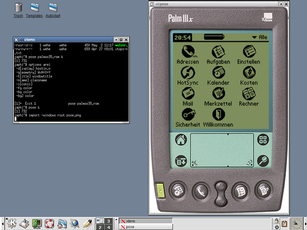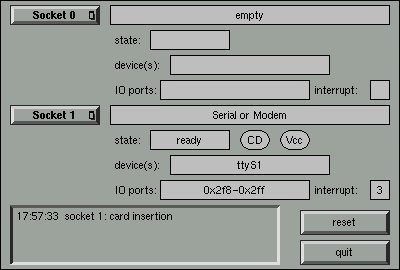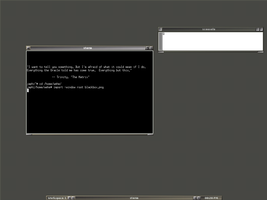在路上使用Linux
在笔记本电脑、上网本、PDA、手机和其他便携设备上使用 Linux
Werner Heuser
Linux Mobile Edition 版本
版本 3.22TuxMobil
柏林
版权所有 © 2000-2011 Werner Heuser
2011-12-12
| 修订历史 | ||
|---|---|---|
| 修订版 3.22 | 2011-12-12 | 修订者:wh |
| 已添加 opensuse-mobile 邮件列表的地址,已添加显卡的电源管理部分,已添加有关 Intel 的 LinuxPowerTop 项目的简短说明,所有对 Suspend2 的引用已更改为 TuxOnIce,已添加 OpenSync 和 Funambol 同步包的链接,已添加一些有关 SSD 的注释,已检查许多 URL 并进行了一些小的改进。 | ||
| 修订版 3.21 | 2005-11-14 | 修订者:wh |
| 修复了更多拼写错误。 | ||
| 修订版 3.20 | 2005-11-14 | 修订者:wh |
| 修复了一些拼写错误。 | ||
| 修订版 3.19 | 2005-11-14 | 修订者:wh |
| 已添加 keytouch 的链接,进行了细微更改。 | ||
| 修订版 3.18 | 2005-10-10 | 修订者:wh |
| 一些 URL 已更新,拼写已更正,进行了细微更改。 | ||
| 修订版 3.17.1 | 2005-09-28 | 修订者:sh |
| Sebastian Henschel 进行了技术和语言审核。 修复了许多错误,并更新了许多 URL。 | ||
| 修订版 3.17 | 2005-08-28 | 修订者:wh |
| 外部监视器/投影仪部分添加了更多工具,将使用 Damn Small Linux 的 Zaurus 开发的链接添加到交叉编译部分,添加了一些有关硬盘声学管理的补充,将对 X.org 的引用添加到 X11 部分,添加了 laptop-mode-tools 的链接,一些 URL 已更新,拼写已清理,进行了细微更改。 | ||
| 修订版 3.16 | 2005-07-15 | 修订者:wh |
| 添加了一些关于 pcmciautils 的信息,添加了 SoftwareSuspend2 的链接,适用于小型 HDD 的 localepurge,添加了关于指纹读取器的章节,添加了关于 ExpressCard 的章节,将 Smart Battery System utils 的链接添加到 Batteries 章节,对 External Monitors 章节进行了一些补充,添加了以下链接和描述:IBAM - 智能电池监视器,lcdtest,DDCcontrol 更新了 Credits 部分,进行了细微更改。 | ||
移动计算机设备(笔记本电脑、上网本、PDA、移动手机、便携式音频和视频播放器、数码相机、计算器、可穿戴设备……)与台式/塔式计算机不同。 它们使用某些硬件,例如 PCMCIA 卡、红外和蓝牙端口、无线 LAN、LCD 显示器、电池、扩展坞。 硬件部件不能像台式机那样容易地更换,例如,显卡。 通常,它们的硬件更加有限(例如,磁盘空间、CPU 速度)。 尽管与台式机的性能差距正在缩小,例如,在许多情况下,笔记本电脑或上网本可以成为台式机的替代品。
Linux(和其他操作系统)和移动计算机设备的硬件支持有时更加有限(例如,图形芯片、内置调制解调器)。 它们通常使用专用硬件,因此找到驱动程序可能更加困难。 很多时候它们在不断变化的环境中使用,因此需要多种配置和额外的安全策略。
尽管已经有与笔记本电脑、上网本、PDA 和手机相关的 HOWTO,但本指南包含与移动计算机设备相关的文档的简明概述。 此外,还描述了 Linux 功能,例如笔记本电脑、上网本和 PDA 的安装方法以及针对不同(网络)环境的配置。
尽管有一些注意事项,但 Linux 是移动计算机设备的更好选择,而不是大多数其他操作系统,因为它支持多种安装方法,可在许多异构环境中工作,并且需要的资源更少。
版权所有 (c) 2000-2011 Werner Heuser。 对于除“讲座、演示文稿、动画和幻灯片”之外的所有章节,均授予您复制、分发和/或修改本文档的许可,但须遵守自由软件基金会发布的 GNU 自由文档许可证第 1.1 版或任何更高版本的条款; 其中不变章节为“前言”和“致谢”,封面文字为“在路上使用 Linux - 第一本关于移动 Linux 的书”,封底文字为“关于作者”部分。 许可证的副本包含在标题为“GNU 自由文档许可证”的部分中。
- 目录
- 前言
- I. 笔记本电脑和上网本
- 1. 购买哪款笔记本电脑?
- 2. 笔记本电脑发行版
- 3. 安装
- II. 手持设备 - 个人数字助理 (PDA)
- III. 平板电脑/笔式电脑
- 9. 平板电脑/笔式电脑
- IV. 手机(蜂窝电话)、寻呼机、计算器、数码相机、可穿戴计算
- 10. 手机(蜂窝电话)、寻呼机
- 11. 计算器、数码相机、可穿戴计算
- V. 移动硬件详解
- VI. 内核
- 14. 内核历史
- VII. 在路上
- 15. 不同的环境
- 16. 使用移动计算机的解决方案
- VIII. 附录
- A. 其他操作系统
- B. 其他资源
- C. 维修硬件
- D. 关于微型 Linux 的调查
- E. 处理有限的资源或调整系统
- F. 生态学与笔记本电脑
- G. NeoMagic 显卡芯片组系列 NM20xx
- H. 注释书目:Linux 游牧民族的书籍
- I. 特定笔记本电脑品牌的资源
- J. 致谢
- K. 版权
- 表格列表
- 12-1. gpm 的 -t 和 -R 选项的参数。
- 图表列表
- 6-1. YOPY PDA 的屏幕截图
- 6-2. SHARP Zaurus SL-5500 PDA 的屏幕截图。
- 7-1. HELIO PDA 的屏幕截图。
- 7-2. iPAQ PDA 的屏幕截图。
- 7-3. PALM-Pilot 模拟器 POSE 的屏幕截图。
- 12-1. cardinfo 的屏幕截图
- E-1. blackbox 的屏幕截图。
前言
生命是第一份礼物,爱是第二份礼物,理解是第三份礼物。 | |
| Marge Piercy |
1. 关于作者
人们要么喜欢笔记本电脑,要么喜欢台式电脑。 我喜欢使用笔记本电脑而不是台式电脑。 我也喜欢 Linux。 我的第一篇 HOWTO 是关于 Linux 红外支持的 Linux-Infrared-HOWTO。 我的第二篇是这篇,第三篇是 Linux-Ecology-HOWTO,关于以生态意识的方式使用 Linux 的一些方法。
此外,我还写了一些关于 Linux 的页面,其中包含我所有有机会安装 Linux 的笔记本电脑。 您可以在 TuxMobil Linux 笔记本电脑和上网本调查中找到它们。
在 Linux-Mobile-Guide 的工作期间,我还收集了一些关于笔记本电脑相关硬件的调查:图形芯片,非官方支持的 PCMCIA 卡,内置调制解调器,红外芯片和其他硬件。
2000 年 5 月,我创立了德国供应商 Xtops.DE:预装 Linux 的笔记本电脑、上网本、PDA,以赞助 TuxMobil 项目。
2. 赞助
2.1. 如何以及为何赞助?
本指南是免费的(印刷版除外,其中包含额外的部分),并且在通用公共许可证 - GPL 的意义上是免费的。 尽管它需要大量工作,并且如果我有更多硬件可以获得更高的质量。 因此,如果您有备用的笔记本电脑,即使是旧的或需要维修的笔记本电脑,请告诉我。 对于好奇的人来说,本指南的第一版是在 HP OmniBook 800CT 5/100 上编写的。
或者在 TuxMobil:在笔记本电脑、上网本、PDA、手机和便携式计算机上使用 Linux 上赞助横幅广告。
您也可以雇用我进行关于在笔记本电脑上使用 Linux、在 PDA 上使用 Linux、笔记本电脑的维修和其他 Linux 主题的阅读或研讨会。
3. 关于本文档
镜像、翻译、版本、格式、URL3.1. 本文档中的 URL
很多时候我提到MetaLab,以前称为SunSite。 该网站负载很重,所以帮自己一个忙,使用 MetaLab 镜像之一。
对于Debian/GNU Linux,镜像 URL 按照方案 http://www.<国家代码,例如 uk>.debian.org 组织。
我提到的几乎所有程序都作为 Debian/GNU Linux 软件包或 RPM 软件包提供。 查找您喜欢的 RPM 服务器,例如 rpmfind。
3.3. 拟议的翻译
以下翻译正在建设中
中文,John Lian <johnlian_AT_riverrich.com.tw>
希腊语,Vassilis Rizopoulos <mscyvr_AT_scs.leeds.ac.uk>
意大利语,Alessandro Grillo <Alessandro_Grillo_AT_tivoli.com>,
日语,Ryoichi Sato <rsato_AT_ipf.de>,
葡萄牙语,Gledson Evers <pulga_linux_AT_bol.com.br>
斯洛文尼亚语,Ales Kosir <ales.kosir_AT_hermes.si>
西班牙语,Jaime Robles <ea4abw_AT_amsat.org>
请在开始翻译之前与我联系,以避免重复工作。 由于翻译是一项巨大的工作量,我建议与您的 本地 Linux 用户组 - LUG 一起以小组形式完成这项工作。
4. 联系方式
本文档尚未完成。如果您想自己编写一个章节,甚至更小的部分,请随时与我联系。也欢迎您的建议、推荐和批评。但如果解决方案已经记录在案,请不要指望我解决您与笔记本电脑相关的问题。请先阅读所有相关的手册页、HOWTO 和网站,然后您可以考虑联系我或在附录 B中搜索下面提到的其他资源。
Werner Heuser <wehe_at_tuxmobil.org>
5. 免责声明和商标
这是免费文档。发布该文档的目的是希望它能发挥作用,但不提供任何保证。据我所知,本文档中的信息是正确的,但总有可能出现错误,所以不要盲目地遵循所有内容,尤其是在它看起来是错误的时候。本文档中的任何内容都不会对您的计算机产生不利影响,但以防万一,我对因使用本文档中包含的信息而造成的任何损害不承担任何责任。
一些笔记本电脑制造商不喜欢看到装有非随附操作系统(即MS-Windows)的损坏的笔记本电脑,如果您投诉硬件问题,他们可能会重新加载 MS-Windows。他们甚至可能宣布保修无效。虽然依我愚见,这并不合法,或者至少不公平。如果您需要修理笔记本电脑,请务必备份原始配置和您的 Linux 安装。
虽然我希望商标有时是多余的(您可以在 开源定义 中了解我的意思),但我声明:如果某些词是商标,则上下文应明确说明它们属于谁。例如,“MS Windows NT”意味着“Windows NT”属于 Microsoft (MS)。“Mac”是 Apple Computer 的商标。制造商和销售商用来区分其产品的许多名称都被声明为商标。在本书中出现这些名称的地方,如果我知道有商标声明,则这些名称已以大写字母或首字母大写形式印刷。所有商标均属于其各自所有者。
I. 笔记本电脑
- 目录
- 1. 购买哪款笔记本电脑?
- 1.1. 简介
- 1.2. 便携式电脑、笔记本电脑/笔记本、超/迷你笔记本、掌上电脑、PDA/HPC
- 1.3. Linux 特性
- 1.4. 主要硬件特性
- 1.5. 更多信息的来源
- 1.6. Linux 兼容性检查
- 1.7. 编写设备驱动程序
- 1.8. 购买二手笔记本电脑
- 1.9. 无硬件推荐
- 1.10. Linux 笔记本电脑和 PDA 供应商调查
- 2. 笔记本电脑发行版
- 3. 安装
- 3.1. 相关文档
- 3.2. 先决条件 - BIOS、启动选项、分区
- 3.3. 用于重新分区的 Linux 工具
- 3.4. 笔记本电脑安装方法
- 3.5. 安装过程中的常见问题
第 1 章. 购买哪种笔记本电脑?
1.1. 简介
便携式计算机可以分为不同的类别。这是一个主观的决定,但我会尝试这样做。我的分组大致遵循普遍接受的营销类别。标准可以是
重量:通常用便携式电脑、笔记本电脑/笔记本、超/迷你笔记本、掌上电脑/PDA 等术语表示。没有标准方法来定义笔记本电脑的重量,因此制造商提供的数据(以及下面给出的数据)必须被视为近似值。问题在于电源(无论是外部还是内部)或可更换部件(如 CD 和软盘驱动器)如何包含在重量中。
大多数外围电缆都非常重。如果您购买了一台超笔记本,并随身携带一堆外部驱动器、电缆和端口扩展器 dongle 和电源转换器,那么您可能携带一个比所有东西都在一个盒子里的袋子还要重的包。只有当您可以将所有其他垃圾留在后面时,超笔记本才有用。
支持的操作系统:专有操作系统与开放操作系统
价格:无名品牌与品牌
硬件特性:显示器尺寸、硬盘尺寸、CPU 速度、电池类型等。
Linux 支持:图形芯片、声卡、红外控制器 (IrDA®)、内置调制解调器等。
1.2. 便携式电脑、笔记本电脑/笔记本、超/迷你笔记本、掌上电脑、PDA/HPC
1.2.1. 便携式电脑
重量大于 4.0 千克(9 磅)。具有 PC 的功能,但采用较小的盒子和 LCD 显示屏。示例:午餐盒或加固型笔记本电脑(例如,BSI Computer )。
1.2.2. 笔记本电脑/笔记本
重量在 1.7 到 4.0 千克(4 到 9 磅)之间。具有定制硬件和通常是特殊的 CPU。示例:HP OmniBook 3100、COMPAQ Armada 1592DT。我认为笔记本电脑和笔记本这两个术语是等价的。
1.2.3. 超级笔记本/迷你笔记本
重量在 1.3 到 1.7 千克(3 到 4 磅)之间。特性:外部软盘驱动器、外部 CD 驱动器。示例:HP OmniBook 800CT、Toshiba Libretto 100、COMPAQ Aero、SONY VAIO 505。
1.3. Linux 特性
由于某些制造商缺乏支持,笔记本电脑的并非每个特性始终都受支持或完全可用。可能引起麻烦的主要设备是:图形芯片、IrDA® 端口、声卡、PCMCIA 控制器、PnP 设备和内置调制解调器。请在购买笔记本电脑之前尝试获取有关这些主题的尽可能多的信息。但通常很难获得必要的信息。有时甚至制造商的规格或热线都无法提供信息。因此,我在 《Linux on the Road》第 V 部分 硬件详细信息中的每个部分都包含了一个 Linux 兼容性检查章节。
根据您的需要,您可以调查提供预装 Linux 的笔记本电脑的供应商之一。通过购买预装 Linux 的笔记本电脑,可以避免许多猜测和花费时间下载其他软件包。请参阅 TuxMobil 以获得 Linux 笔记本电脑、笔记本、PDA 和手机供应商的调查。
1.4. 主要硬件特性
除了 Linux 特性之外,在购买笔记本电脑时,通常还需要考虑一些主要特性。有关 Linux 特性,请参阅 《Linux on the Road》第 V 部分 硬件详细信息。
1.4.2. 显示器
最近的笔记本电脑配备有源矩阵 (TFT) 显示器。不再生产带有无源矩阵 (DSTN) 的笔记本电脑。有源矩阵显示器具有更好的颜色和对比度,但通常成本更高且耗电更多。还要考虑屏幕尺寸。可以购买屏幕高达 17 英寸的笔记本电脑。更大的屏幕重量更重、成本更高且更难携带,但非常适合作为便携式台式机的替代品。
1.4.3. 电池
可用的电池类型有锂离子 (LiIon)、镍氢 (NiMH) 和镍镉 (NiCd)。虽然几乎所有当前的笔记本电脑都配备 LiIon 电池。
LiIon 电池是最昂贵的,但对于相同的能量含量而言,比 NiCd 轻得多,并且具有最小的 - 但存在的 - 记忆效应。NiMH 比 NiCd 更好,但仍然相当重,并且确实存在一些(尽管比 NiCd 少)记忆效应。
不幸的是,大多数笔记本电脑都配备了专有电池尺寸。因此,它们在不同型号之间不可互换。
1.4.4. CPU
1.4.4.1. 支持的 CPU 系列
有关 Linux 内核支持的系统的详细信息,请参阅 linux-kernel 邮件列表 FAQ。
i286:Linux 尚不支持此 CPU 系列。但 ELKS 正在努力。如果您愿意,可以使用 Minix,它也是一个免费的 Unix 操作系统。Minix 支持 8088 到 286 CPU,内存少至 640K。实际上,周围有一些 配备 ELKS 和 MINIX 的笔记本电脑。
i386:这包括基于英特尔兼容处理器的 PC,包括英特尔的 386、486、奔腾、奔腾 Pro 和奔腾 II,以及 AMD、Cyrix 等公司的兼容处理器。目前大多数可用的笔记本电脑都使用英特尔兼容 CPU,并且具有相当不错的 Linux 支持。
m68k:这包括具有 Motorola 680x0 处理器的 Amiga 和 Atari,其中 x>=2;带 MMU。以及早期的 Apple/Macintosh 计算机。
有一长串基于 m68k 芯片的 Apple PowerBook 和其他笔记本电脑。Macintosh Portable(一个丑陋的 16 磅重的第一次尝试);PowerBook 100、140、170、145、160、180c、165c、520c、540c、550c、190;Duo 210、230、250、270c、280。PowerBook Duo 与 PowerBook 同时提供,它们是一种超笔记本电脑,但它们的设计使您可以将它们插入带有更多 RAM、外围设备等的基站(DuoDock)中,以便它们也可以充当台式计算机。第一个 PowerPC PowerBook 是命运多舛的 PowerBook 5300(在 190 之后)和 Duo 2300c。
关于所有 Macintosh 电脑(包括规格参数)的完整列表,请参见 Apple-History。关于 Linux 安装报告,请参见 Linux 笔记本电脑调查:Apple。
要获取在 m68k Macintosh 上运行 Linux 的信息,请访问 linux-m68k。
“与 Intel/Linux 世界的笔记本电脑非常相似,Mac 笔记本电脑通常具有不同的设置,这些设置可能很难弄清楚。此外,由于缺乏可供测试的机器,我们只知道 Powerbook 145、Powerbook 150、Powerbook 170、Powerbook 180 和 Powerbook 190 上的启动情况。即使可以启动,我们目前也不支持 Powerbook 风格的 ADB、APM 支持,或者其上的任何其他功能。这意味着唯一的登录方式是使用连接到串行接口的终端,这已经在 170 上进行了测试。”
“一些 Powerbook 具有支持的内部 IDE。PCMCIA 驱动程序即将推出,前提是有人可以提供必要的硬件信息来编写驱动程序。与往常一样,还需要 FPU。许多后来的型号都有没有 FPU 的 68LC040 处理器,并且许多这些处理器在 FPU 陷阱机制方面存在问题,因此即使使用 FPU 仿真,它们也无法运行常规的 Linux 二进制文件。Powerbook 140、160、165、165c、180c、190、520 和 Duos 210、230、250、270c、280 和 280c 的当前状态未知。”
还有两款 Atari 笔记本电脑,我没有足够的信息。以下引文来自 Atari Gallery。
“STacy 在 Mega ST 发布后不久发布,旨在提供一种便携式的 Atari 计算方式。STacy 电脑随附 TOS v1.04。”
“ST Book 旨在取代 STacy 作为事实上的便携式 ST 电脑,它将 ST 的基本计算能力带到了轻型笔记本电脑中。这款机器仅在欧洲发布,Atari 仅发售了少量。ST Book 随附 TOS v2.06。”
来自 Stok, Leon <stok_AT_YIS.NL>:“STacey 和 ST Book 都无法运行 Linux,因为它们仅配备了 68000 CPU,该 CPU 没有 MMU 单元。”
据我所知,Amiga 从未生产过笔记本电脑。一家公司制造套件,可以将桌面 Amiga 转换为便携式电脑。这些套件使用常规的 Amiga 主板,因此任何支持常规 Amiga 设置的 Linux 设置都将支持这些套件。
Alpha、Sparc、Sparc64 架构:这些架构目前正在建设中。据我所知,只有 Tadpole SPARC 和 ALPHA 笔记本电脑,以及一些其他的 ALPHA 笔记本电脑可用。NatureTech 也提供基于 SPARC CPU 的笔记本电脑。TuxMobil 的 Solaris on laptops and notebooks 调查也可能有所帮助。
StrongARM:一种功耗非常低的 CPU,可在 Rebel.com's 流行的 NetWinder(也是某种移动计算机)中找到,并在 Debian 项目中得到积极支持,它也出现在许多 WinCE 机器中,例如 HP 的 Jornadas。仅缺少技术规范阻止了将 Linux 移植到这些微型、电池续航时间长的机器上。一款基于全尺寸 StrongARM 的笔记本电脑将成为一个出色的 Linux 平台。
对于带有 ARM/StrongARM CPU 的 PDA,请参见 Linux on the Road 的第二部分中的“手持设备”部分。
MIPS:在 SGI 大型机和 Cobalt Micro 内联网设备中使用,基于此架构的芯片用于许多 Windows-CE 机器中。Linux 已经移植到其中的一些机器上。
AMD 处理器:关于 AMD 处理器上的 Linux 的更多信息,请访问 x86-64 org。在 TuxMobil 上,还有一个关于 带有 AMD CPU 的笔记本电脑的调查。
64 位 CPU:在 TuxMobil 上,有一个关于 带有 64 位 CPU 的笔记本电脑的调查。
1.4.5. 轴数
笔记本电脑通常根据轴数来描述。
单轴:硬盘。通常是超便携笔记本电脑,通常配有外部光驱(CD/DVD)。
双轴:硬盘、光驱(CD/DVD)。
三轴:硬盘、光驱(CD/DVD)、软盘驱动器。这些笔记本电脑通常用作台式电脑的替代品。
1.4.6. 散热
一个非常重要的问题。任何基于 PPC 或 Pentium 的东西都会产生大量的热量,必须将其散发出去。通常,这意味着风扇或与机箱大小相当的散热片。如果是风扇,则气流通道不应被堵塞,否则会过热并烧毁。这意味着在底部安装风扇的机器是一个大大的错误:您不能在柔软的表面上使用它们。
1.4.7. 键盘质量
虽然您可能会使用台式电脑进行较长的写作,但一个好的键盘可以节省您一些头痛和手指痛。特别注意特殊键的位置,例如:<ESC>、<TAB>、<Pos1>、<End>、<PageDown>、<PageUp> 和光标键。
1.4.8. 价格
与台式机相比,笔记本电脑非常昂贵(尽管与 LCD、IrDA®、PCMCIA 功能相比可能不是这样)。因此,您可能会在品牌产品或无名产品之间做出决定。尽管我想鼓励您选择 无名 产品,但存在一些注意事项。我经历过笔记本电脑经常出现故障,因此如果您拥有售后保修,那会更好,而售后保修通常仅随品牌产品提供。或者您可以决定购买 二手 机器。当我尝试这样做时,我发现笔记本电脑市场变化非常快。大约每三个月发布一代新产品(通过 CPU 速度、硬盘容量、屏幕尺寸等进行比较)。因此,笔记本电脑变得非常快。但是,这种方案通常不会被二手笔记本电脑的价格所遵循。在我看来,它们似乎太贵了。无论如何,如果您打算购买二手机器,请查看我关于检查机器的建议。
1.5. 更多信息的来源
规格、手册和制造商支持通常没有帮助。因此,您还应该从其他来源检索信息。
TuxMobil Linux 笔记本电脑调查,此调查还涵盖其他 UniXes(例如 BSD、Solaris)。
您可以在我的 笔记本电脑制造商的 Linux 状态调查中找到有关制造商支持的常规信息,尽管不要期望他们提供过多的 Linux 支持。有时,OEM/ODM 关系矩阵可能有助于查找在其他品牌名称下您的笔记本电脑的信息。
1.6. Linux 兼容性检查
1.6.2. 常规检查方法
如果您无法通过上述来源找到必要的信息,那么您就只能靠自己了。幸运的是,Linux 提供了许多方法来帮助。有关详细信息,请参见下面的 Linux on the Road 的第五部分“硬件详细信息”。通常,您可以使用
首先是内核本身。查找内核检测到的硬件类型。您可以在启动时或通过 dmesg 或通过查看/var/log/messages来获取此信息。对于最早的启动消息,请检查/var/log/boot.
如果您的内核支持/proc文件系统,您可以通过 cat /proc/pci 获取有关 PCI 设备的详细信息。请阅读内核文档pci.txt。您可以在 Linux PCI ID 存储库(pci.ids 文件的所在地)中获取有关未知 PCI 设备的更多信息。从 2.1.82 内核开始,您可以使用 pci-utils 包中的 lspci 命令。
要检索有关即插即用 (PNP) 设备的信息,请使用 isapnp-tools。
对于 SCSI 设备,请使用 David Hinds 的 scsi_info 或 scsiinfo。
如果您不想安装完整的 Linux,您可以使用 micro Linux 检索此信息(请参见 附录 A 附录 A)。该包 muLinux 甚至提供了一个小的 systest 程序,而 TomsRtBt 则附带 memtest。要使用 memtest,您必须将其复制到软盘上:dd if=/usr/lib/memtest of=/dev/fd0 并从此软盘重新启动。
如果您的笔记本电脑随附 Windows,您可以从安装中确定许多硬件设置。启动进入 DOS 或 Windows 以获取所需的信息。
使用 Windows9x/NT 获取硬件设置,基本上是启动 Windows,然后 开始 -> 设置 -> 控制面板 -> 系统 -> 设备管理器 并记下所有内容,或使用 <PRINT> 键从显示器上制作硬拷贝,并保留设置、硬件、内存等的日志。
使用 MS-DOS 和 Windows3.1x,您可以使用命令 msd,它是 MicroSoft Diagnostics 的首字母缩写词。或者,您可以尝试众多 DOS 共享软件实用程序之一:CHECK-IT、DR.HARD 等。
有时很难知道哪个制造商实际制造了机器或其部件。FCC“联邦通信委员会在线设备授权数据库可用于识别笔记本电脑(或其他电子设备)的制造商时遇到问题,该站点允许您根据通常可以在设备上找到的 FCC ID 号搜索 FCC 数据库(如果在美国销售)。”
许多笔记本电脑与 Windows 的兼容性不如 Linux。 PCMCIA 驱动程序的作者 David Hinds 指出,Toshiba 笔记本电脑使用专有的 Toshiba PCMCIA 桥接芯片,该芯片在 Windows 下和 Linux 下都表现出相同的错误。IBM™ Thinkpads 存在严重的 BIOS 问题,这些问题会影响事件传递到电源管理守护程序 apmd。这些错误也会影响 MS-Windows,并在 IBM™ 的文档中列为 注意事项。
某些不兼容性是暂时的,例如,带有 Intel 的 USB 芯片的笔记本电脑最终可能会获得完整的 USB 支持。
1.7. 编写设备驱动程序
如果您遇到Linux尚不支持的设备,别忘了您也可以自己编写驱动程序。您可以看看Alessandro Rubini和Andy Oram所著的《Linux Device Drivers》这本书。甚至有一个免费的在线版本在这里。
1.8. 购买二手笔记本电脑
购买二手笔记本电脑前的一些检查建议
检查外壳表面是否有可见的损坏。
检查显示器是否有坏点。为此,您可能需要一个放大镜。顺便说一句:有一个关于像素缺陷等的标准,ISO 13406-2。
进行IO压力测试,例如使用工具bonnie。
您可以使用memtest和crashme来进行内存测试。
进行CPU压力测试,例如使用命令md5sum /dev/urandom或编译内核。
通过格式化软盘来检查软盘驱动器。
通过读取和写入CD/DVD来检查CD/DVD驱动器。
检查电池似乎很困难,因为它需要一些时间:一次充电和一次工作循环。您可以使用battery-stats来执行此操作,但请注意,此工具仅提供APM支持,目前尚不适用于ACPI支持。
要检查硬盘表面,您可以使用e2fsck。还有一个Linux工具dosfsck或其他fsck工具。
要测试整个磁盘(非破坏性地)、测量其性能并确定其大小,请以root身份执行:time dd if=/dev/hda of=/dev/null bs=1024k 。
检查机器是否像是被盗的。我提供了一个被盗笔记本电脑数据库的调查。
据我所知,没有像DOS工具CHECK-IT、DR. HARD、SYSDIAG等这样的Linux工具。这些工具将许多测试集成在一个套件中。在我看来,最好的工具之一是由Craig Hart制作的PC Diagnostics 95。尽管名称中有95,但它是纯DOS,体积小(76KB程序和199KB数据),可靠且免费。不幸的是,它不包含对IrDA®端口的检查。
请注意免责声明中的这句话:“该程序是为训练有素、经验丰富的技术人员编写的。它不是为那些不熟悉计算机维修的人设计的。显示效果并不漂亮,但功能齐全。信息没有解释,因为我们不是试图教育。该软件应被视为技术人员工具箱中的任何其他工具。应谨慎地、在正确的情况下使用它,以找到特定问题的答案。如果您是最终用户,并且对处理计算机硬件没有信心,那么这可能不是适合您的程序。”
与台式机不同,笔记本电脑确实会被磨损。锂电池的寿命不超过400次充电循环,有时甚至更少。键盘会磨损。LCD 屏幕背光会变暗。鼠标按钮会失效。最糟糕的是,连接器会因振动而松动,导致间歇性故障(例如,只有在您按下<Enter>键时才会出现)。我们听说过一台在火车上的桌子上使用的机器在一次旅程中被摇晃到无法使用。
1.9. 没有硬件推荐
通常很难对某个笔记本电脑型号给出任何建议。必须考虑您的个人需求。而且市场变化非常快。我猜每三个月都会有新一代的笔记本电脑(具有更大的硬盘空间、更高的CPU速度、更大的显示尺寸等)上市。因此,我不提供任何型号或品牌特定的建议。但您可以查看我的笔记本电脑和笔记本电脑制造商Linux支持调查。
下次您购买笔记本电脑时,检查Linux硬件兼容性的好方法是使用Knoppix CD/DVD。Knoppix硬件检测效果很好,并且通常能够检查所有笔记本电脑硬件。
1.10. Linux笔记本电脑和PDA供应商调查
您可以查看TuxMobil上的Linux笔记本电脑、PDA和手机供应商调查,以查找您所在国家/地区的经销商。其中一些甚至出售没有Microsoft操作系统的笔记本电脑。
通常很难获得没有预装Microsoft操作系统的笔记本电脑。如果您不想使用它,您可以阅读一些技巧和窍门来摆脱Microsoft税。如果您想购买最新的机器,请查看最近发布的笔记本电脑的Linux安装报告。
第2章. 笔记本电脑发行版
2.1. 要求
我从Battery-Powered-HOWTO获得了此建议(由WH修改)
致Linux发行商的消息:如果您恰好是Linux发行商,感谢您阅读所有这些内容。笔记本电脑越来越受欢迎,但是大多数Linux发行版对于便携式计算的准备仍然不是很充分。请使本文档的此部分过时,并在您的发行版中进行一些更改。
安装程序应包括针对笔记本电脑优化的配置。最小安装通常不够精简。笔记本电脑用户在旅途中不需要很多东西。仅举几个例子。没有必要使用三个不同版本的vi。某些便携式系统不需要打印支持。
不要忘记描述笔记本电脑特定的安装问题,例如,如何在没有CD/DVD-ROM驱动器的情况下安装您的发行版。
为您的发行版添加更好的电源管理和无缝PCMCIA 支持。添加一个重新编译的内核和一组带有apm支持的替代PCMCIA驱动程序,供用户按需安装。在您的发行版中包含一个预编译的apmd软件包。同时包含IrDA®红外支持和USB支持。
添加对动态切换网络配置的支持。大多数Linux笔记本电脑在具有不同网络设置的位置之间移动(例如,家里的网络、办公室的网络和大学的网络),并且必须经常更改网络ID。
添加一个方便的PPP拨号器,其中包含一个地址簿,如果双击该按钮,则不会尝试启动多个PPP守护程序副本(例如,RedHat usernet工具)。最好是PPP拨号器还可以显示连接速度和一些统计信息。一个不错的命令行拨号器,可以自动检测调制解调器和PPP服务,是来自OpenSourceInNitix的wvdial。
在TuxMobil上,您可以找到大量指向笔记本电脑Linux安装报告的链接。它们按制造商和Linux发行版排序。以下内容提供特殊类别
一些资源以不同的语言提供,例如2.2. 推荐
Debian/GNU Linux 具有笔记本电脑安装的大多数所需功能。该发行版具有相当灵活的安装工具。安装过程有详细的文档记录,尤其是对于笔记本电脑有用的方法。所有二进制文件都很小,因为它们已被剥离。提供了一个包含可搜索档案的邮件列表debian-laptop。Debian/GNU Linux是免费的。
在1999年8月底,发布了Debian笔记本电脑发行版 - 提案。还有一些与笔记本电脑相关的软件包和一个专门用于笔记本电脑的Debian 元包正在开发中。
注意:我知道其他Linux发行版也可以很好地与笔记本电脑配合使用。我甚至尝试过其中一些,请参阅上面提到的关于某些笔记本电脑的页面。
第3章. 安装
3.2. 先决条件 - BIOS、引导选项、分区
3.2.1. BIOS
开始全新安装时,您应该尝试使用标准BIOS选项。如果某些操作不起作用,则应尝试修改BIOS选项。例如,众所周知的麻烦制造者是即插即用 - PnP选项(具有不同的名称)。另请参见下面硬件部分中的BIOS部分。
3.2.2. 引导选项
有很多引导选项,它们会影响笔记本电脑的行为,例如apm=on|off和acpi=on|off:有关详细信息,请参见BootPrompt-HOWTO和内核文档/usr/src/linux/Documentation/kernel-parameters.txt .
3.2.3. 分区
可以以非常复杂的方式进行分区。目前我只有一些最初的想法。我认为对于笔记本电脑来说,仍然有一些理由(例如,更新PCMCIA卡和BIOS的固件)来共享Linux和Windows9x/NT。根据您的需求和笔记本电脑的功能,您可以创建以下分区
BIOS,一些当前的BIOS使用单独的分区,例如COMPAQ笔记本电脑
挂起到磁盘,某些笔记本电脑支持此功能
交换空间Linux
交换空间Windows9x/NT
Linux基础
Linux/home对于个人数据(请考虑使用加密分区以确保安全,有关加密的详细信息,请参见下面的相关章节)
Linux和Windows9x/NT之间的公共数据
用于yaBoot(Linux/PPC引导加载程序)的小型(〜32MB)引导分区,采用HFS MacOS Standard格式。
请注意,本章尚未详尽。请首先阅读适当的HOWTO,例如Partition-HOWTO 。
3.3. 用于重新分区的Linux工具
3.3.1. GNU parted
GNU parted 允许您创建、销毁、调整大小和复制分区。它目前支持 ext2 和 fat(fat16 和 fat32)文件系统、Linux 交换分区和 MS-DOS 磁盘标签,以及 Macintosh 和 PC98。 对于 NTFS 文件系统,请参见 ntfsresize 。
3.3.2. ext2resize
ext2resize 是一个能够调整(缩小和增大)ext2 和 ext3 文件系统的程序。 它会检查用户给出的新尺寸是否可行(例如,文件系统是否占用过多空间而无法缩小),并与 parted 项目相关联。
3.3.3. fixdisktable
最近在 <linux-kernel_at_vger.rutgers.edu> 邮件列表中发布了一个关于分区恢复程序的文章。 我既没有使用过,也没有检查过,也没有阅读过太多关于它的信息(除了 HTML 页面)。 如果您在使用 FIPS、Ranish Partition Manager/Utility 或 Partition Magic 破坏分区信息时遇到问题,它可能对您有用。 您可以在 他的页面上找到有关这个名为 "fixdisktable" 的分区修复器的信息。 它在该页面中的位置相当靠下。 或者通过 ftp 查找它,并在该 FTP 目录中找到最新的 "fixdisktable"。(应该提供源代码和二进制文件。)
3.3.4. 注意事项
在重新分区硬盘之前,请注意磁盘布局。 特别是注意隐藏磁盘空间或用于挂起到磁盘或休眠模式的特定分区。 一些笔记本电脑带有一个包含一些 BIOS 程序的分区(例如 COMPAQ Armada 1592DT)。 仔细查阅手册,了解诸如 PHDISK.EXE、Suspend to Disk、Diagnostic TOOLS 之类的工具。
Patrick D. Ashmore 最近发布了一个 Linux 实用程序,用于准备休眠分区,以供使用 Phoenix NoteBIOS 的笔记本电脑使用。 "如果已经有一个有效的休眠分区,则不需要此实用程序来利用 APM "挂起到磁盘" 功能 ... 您应该能够从任何可以处理 APM 挂起的操作系统中使用它。
但是,如果有人升级了硬盘、内存或重新分区了硬盘,他们会发现他们要么不得不放弃挂起到磁盘功能,要么启动到 DOS 并使用笔记本电脑自带的或直接从 Phoenix Technologies 提供的 PHDISK.EXE 程序。
现在,Linux 用户可以摆脱这种限制了。 lphdisk 是一个 Linux 实用程序,可以正确地准备这些分区以供使用。 这不仅消除了必须启动到 DOS 的需要,而且我的实用程序没有其 DOS 对应程序的一些更糟糕的错误。"
另请参阅“DOS 工具重新分区硬盘”一章。
3.4. 笔记本电脑安装方法
方法不止一种 - TMTOWTDI | |
| Larry Wall, Tom Christiansen & Randal L. Schwartz: Programming Perl, Sec. Ed. 1996 p. 10 |
来自 Battery-Powered-HOWTO :"在笔记本电脑上安装和使用 Linux 通常没有任何问题,所以大胆尝试一下。 与其他一些操作系统不同,Linux 仍然支持并在非常旧的硬件上运行良好,因此您可以通过在旧式便携机上安装 Linux 来赋予它新的用途。"
Linux 的一大优势在于其众多且灵活的安装功能,我不想详细描述这些功能。 相反,我尝试专注于笔记本电脑的特定方法,这些方法仅在某些情况下是必要的。
大多数当前的发行版都支持对笔记本电脑有用的安装方法,包括从 CD-ROM/DVD 安装、通过 PCMCIA 和 NFS(或可能通过 SMB)安装。 请参阅这些发行版提供的文档以获取更多详细信息,或查看上面提到的手册和 HOWTO。
3.4.1. 从启动软盘加 CD/DVD-ROM - 传统方法
对于现代笔记本电脑,如果有一个软盘驱动器和一个 CD-ROM 驱动器可用,那么传统的 Linux 安装方法(从一张启动软盘、一张支持软盘和一个 CD-ROM 包或一个 DVD)应该没有问题。 然而,在某些笔记本电脑上,如果无法同时使用软盘驱动器和 CD/DVD-ROM 驱动器,或者如果软盘驱动器仅作为 PCMCIA 设备可用,例如 Toshiba Libretto 100,您可能会遇到麻烦。 据 VAIO+Linux-HOWTO 报告,某些笔记本电脑也支持完全从 CD 驱动器启动,因此可以进行安装,例如 SONY VAIO。 注意:检查 BIOS 中的 CD 启动选项,并确保您的 Linux 发行版带有可引导 CD。
某些笔记本电脑只能启动 *zImage* 内核。 *bzImage* 内核将不起作用。 这是一个已知问题,例如 IBM™ Thinkpad 600 和 Toshiba Tecra 系列。 某些发行版为这些机器或内存资源有限的机器提供某些启动软盘,例如 Debian/GNU Linux。
3.4.2. 从 CD/DVD-ROM - 常用方法
较新的笔记本电脑能够从可引导的 CD/DVD-ROM 启动 Linux 发行版。 这允许无需软盘驱动器即可进行安装。 如果 CD/DVD 驱动器仅作为 PCMCIA 设备可用,例如 SONY VAIO PCG-Z600TEK,请参阅下面有关从 PCMCIA 设备安装的章节。
3.4.3. 从同一台机器上的 DOS 或 Windows 分区
这是一个简短的说明,介绍如何在不使用启动或补充软盘的情况下从 DOS 下的 CD-ROM 安装。 这对于带有可交换软盘和 CD-ROM 组件(如果两者相互排斥)的笔记本电脑或如果它们仅作为 PCMCIA 设备可用的笔记本电脑特别有用。 我从 安装 Debian GNU/Linux 2.1 For Intel x86 - 第 5 章 Debian 安装方法 中采用了这种方法。
从您最近的 Debian FTP 镜像获取以下文件,并将它们放入 DOS 分区上的一个目录中:resc1440.bin drv1440.bin base2_1.tgz root.bin linux install.bat 和 loadlin.exe。
启动进入 DOS(不是 Windows),不加载任何驱动程序。 为此,您必须在启动过程中在正确的时刻按下 <F8>。
从您放置下载文件的目录中执行 install.bat。
重新启动系统并安装发行版的其余部分,您现在可以使用所有高级功能,例如 PCMCIA、PPP 等。
这也应该适用于其他发行版。 也许您需要做一些适当的更改。
3.4.4. 从带有微型 Linux 软盘的第二台机器
3.4.4.1. 简介
由于其占用空间小或不存在,微型 Linux 特别适合在笔记本电脑上运行,特别是如果您使用公司提供的运行 Windows9x/NT 的笔记本电脑。 或者用于使用另一台非 Linux 机器进行安装。 有几个微型 Linux 发行版可以从一到两张软盘启动并在 ramdisk 上运行。 请参阅 附录 A 附录 A,以获取发行版列表。
我尝试使用 muLinux(可在 muLinux 获得)将我的 HP OmniBook 800 克隆到 COMPAQ Armada 1592DT。 感谢 Michele Andreoli,muLinux 的维护者对他的支持。 由于 muLinux 尚不支持 PCMCIA,您可以改用 TomsRtBt。 反过来,TomsRtBt 不支持 PPP,但提供 slip。 注意:自 7.0 版本起,muLinux 提供带有 PCMCIA 支持的 Add-On。
我描述了如何复制一个已经存在的分区,但也可以实现自定义安装。 注意:通常您会尝试通过 NFS 实现安装,许多发行版都支持 NFS。 或者,如果您的源不在 Linux 机器上,您可以尝试使用 SAMBA 的 SMB 协议,muLinux 也支持该协议。
3.4.4.2. 先决条件
您需要两台配备 Linux 的机器。 在您要安装 Linux 的笔记本电脑(客户端/目标)上使用 muLinux 软盘。 另一台机器(服务器/源)可以是常用的 Linux 盒子,也可以使用 muLinux。 虽然它的传输速率很低,但我使用串行零调制解调器电缆,因为它很便宜。 您可以使用 PCMCIA 网卡和交叉网线或 HUB,或并行“零调制解调器”电缆和 PLIP 应用适当的方法。 作为基本协议,我使用了 PPP,但您也可以使用 SLIP。 对于数据传输,我使用了 nc。 注意:这是 netcat 的缩写,某些发行版使用此作为程序名称。 您可以使用 ftp、tftp、rsh、ssh、dd、rcp、kermit、NFS、SMB 和其他程序来代替。 如果您喜欢加密连接,可以使用 Cryptcat,它是 netcat 的轻量级版本,具有集成的传输加密功能。
基本要求是
对使用 Linux 有很好的了解。 您必须清楚自己在做什么,否则可能会破坏以前的安装。
一根零调制解调器串行电缆。
3.4.4.3. 源机器
在您的*源*机器上发出以下命令(注意:IP 地址、端口号、分区和 tty 只是示例!)
编辑/etc/ppp/options,它应该只包含
/dev/ttyS0 115200 passive
使用 muLinux 3.x 版本,您甚至可以使用方便的命令 setup -f ppp 。
启动 PPP:pppd 。
配置 PPP 网络设备:ifconfig ppp0 192.168.0.1 。
添加默认路由:route add default gw 192.168.0.1 。
检查网络连接:ping 192.168.0.2,尽管目标机器尚未启动。
从另一台控制台开始传输,记住 <LEFT-ALT><Fx>: cat /dev/hda2 | gzip -c | nc -l -p 5555 。
传输完成后(没有更多硬盘写入),停止 ping 命令:killall ping 。
3.4.4.4. 目标机器
在目标机器上执行
编辑/etc/ppp/options,它应该只包含
/dev/ttyS0 115200 passive
对于 muLinux 版本 >= 3.x,您甚至可以使用方便的命令 setup -f ppp 。
启动 PPP:pppd 。
配置 PPP 网络设备:ifconfig ppp0 192.168.0.2 。
添加默认路由:route add default gw 192.168.0.2 。
通过 ping 源机器来检查网络连接:ping 192.168.0.1 。
切换到另一个控制台,并从服务器获取数据:nc 192.168.0.1 5555 | gzip -dc >/dev/hda4 。
400 MB 可能需要大约 6 个小时,但实际时间可能因情况而异。
传输完成后,使用 <CTL><C> 停止传输。通过为目标机器上的 nc 命令添加 3 秒的超时参数 -w 3,可以避免这种情况(但我没有测试过): nc -w 3 192.168.0.1 5555 | gzip -dc >/dev/hda4
传输完成后,停止 ping 命令:killall ping 。
3.4.4.5. 传输后目标机器的配置
编辑/etc/fstab .
编辑/etc/lilo.conf和/etc/lilo.msg并启动 lilo 。
将新的根设备设置为内核:rdev image root_device 。
3.4.4.6. 杂项
您可以像使用 gzip 一样使用 bzip2(未测试)。
由于 muLinux 没有 rshd、sshd、ftpd 守护进程,您必须使用 nc(也称为 netcat)构建自己的文件传输机制,如上所述。
我必须非常快速地设置 PPP 的两端,否则连接会断开,我不知道为什么。
需要进行速度优化。也许这些 PPP 选项会有所帮助:asyncmap 0 或 local。
我只在目标分区大于源分区的情况下测试了这一点。因此,请检查使用 dd 而不是 cat。
或者执行以下操作(未测试):在目标机器上,cd 进入根目录/并执行 nc -l -p 5555 | bzip2 -dc | tar xvf -。在源机器上,cd 进入根目录/并执行 tar cvf - . | bzip2 | nc -w 3 192.168.0.2 5555。这也应该缩短操作所需的时间,因为只需要传输已分配的块。
不要 mount 目标分区。
3.4.5. 从带有硬盘适配器的第二台(桌面)机器
我从 Adam Sulmicki <adam_AT_cfar.unc.edu> 那里得到了这个提示:大多数(但不是全部)笔记本电脑中的硬盘都是可拆卸的,但这可能不是一件容易的事情。您可以购买其中一种廉价的 2.5 英寸 IDE 转换器/适配器,该适配器允许您将此硬盘临时连接到具有 IDE 子系统的台式 PC,并像往常一样使用该 PC 安装 Linux。您可以使用硬盘作为第一个 IDE 驱动器或旁边的第二个 IDE 驱动器。但是,您需要确保引导加载程序(例如 lilo)写入到正确的分区。此外,您还必须确保使用与笔记本电脑将要使用的相同的转换样式(即 LBA vs. LARGE vs. CHS)。您将在 硬盘升级 HOWTO 中找到更多信息。您可以复制现有分区,但也可以实现自定义安装。您可以将第二台笔记本电脑(它可能提供更好的功能,如 CD/DVD)用作台式 PC,以放入硬盘。
最常见的适配器格式是 2.5 英寸 IDE 适配器(并行 ATA - PATA)。据我所知,笔记本电脑尚无法使用串行 ATA (SATA) 硬盘。但是,即使没有适配器,它们也可以连接到台式 PC 中的串行 ATA 接口(至少我猜是这样,但我会在 SATA 设备可用后立即验证这一点)。一些小型超便携笔记本电脑具有带 ZIF 连接器的 1.8 英寸硬盘。这些连接器与 ATA 兼容,并且也有适用于它们的 IDE 适配器。
3.4.6. 从 PCMCIA 设备
由于我没有配备 PCMCIA软盘驱动器的笔记本电脑(例如 Toshiba Libretto 100),因此我无法检查此方法。请参阅 PCMCIA-HOWTO 中的“从 PCMCIA 设备启动”章节。此外,我也无法检查是否可以从 PCMCIA硬盘启动。
无论如何,当您能够从软盘启动并且笔记本电脑提供 PCMCIA 插槽时,应该可以使用不同的 PCMCIA 卡连接到另一台机器、外部 SCSI 设备、不同的外部 CD 和 ZIP 驱动器等。通常,这些方法在发行版提供的文档中进行了描述。
Sony Vaio (PCG-Z600) 配备了外部 USB 软驱和外部 CD-ROM (PCMCIA)。您可以从 CD-ROM 启动,但之后 Linux 不再识别同一驱动器,因此您无法从中安装。如果希望 Linux 在内核启动后识别 PCMCIA CDROM,则需要在 LILO 启动提示符处添加启动参数 linux ide2=0x180,0x360(或 0x180,0x386?)。
3.4.7. 从并行端口 ZIP 驱动器
我无法自己检查此方法,因为我没有这样的设备。请查看相应的 Install-From-Zip-HOWTO 。我也不知道 Linux 发行版或微型 Linux 是否支持这些安装方法。我认为您必须进行一些调整才能使其正常工作。
来自 Jeremy Impson <jdimpson_AT_acm.org>:我在 Libretto 50CT 上安装了 Red Hat 6.1。它只有一个 PCMCIA 软盘驱动器。(顺便说一句,默认的 PCMCIA 软盘驱动程序对此支持不好。我需要从 Libretto 上的某个 Linux 网站下载一个补丁。)
但是,Linux 将从 PCMCIA 软盘驱动器启动。只是加载内核后无法返回软盘。我的 Libretto (50CT) 只有一个 PCMCIA 插槽(后来的型号有两个插槽,或者我可以获得增强型端口复制器,它提供了另一个插槽)。因此,我无法从软盘启动,然后挂载远程文件系统。
因此,我下载了 ZipSlack(专为从 ZIP 磁盘运行而设计的 Slackware),并使用另一台 PC 将其加载到 ZIP 磁盘上。我将 ZIP 驱动器连接到 Libretto(通过其随附的常规端口复制器上的并行端口),并从 PCMCIA 软盘驱动器中的 Slackware 启动盘启动。启动后,我取下了软盘驱动器,并插入并配置了一张网络 PCMCIA 卡。此时,内核位于内存中,并且它正在使用 ZIP 磁盘上的文件系统。
我对 Libretto 的硬盘进行分区和格式化,然后将 Red Hat 6.1 安装源 ftp 到新的分区之一(将成为/home一切完成后)。这是关键:如果您没有足够的磁盘空间来安装安装文件以及足够的空间来实际安装操作系统,则此方法将不起作用。
我关闭了 ZipSlack 内核,并使用软盘驱动器中的 RedHat 安装盘重新启动了它。我将其指向硬盘上已经存在的 RH6.1 安装媒体,然后开始安装。
3.4.8. 从并行端口 CD 驱动器 (MicroSolutions BackPack)
我尝试使用 MicroSolutions BackPack 并行 CD-ROM 驱动器安装 Linux。Linux 完全支持它,并且我没有遇到任何重大问题。在 2.0.36 之前的版本中,它由自己的模块 (bpck) 支持,而在更高版本中,它已合并到更通用的并行端口 IDE 适配器中(paride 模块,当然依赖于更具体的底层驱动程序,在 BackPack 的情况下仍然称为 bpck)。
在基于 RedHat 5.x 的安装中,bpck 模块已经在安装阶段可用,因此您只需在安装阶段从其他 CD-ROM 中选择 BackPack cdrom,然后为其提供更多选项(但 autoprobe 应该可以正常工作)。
在 RedHat 6.x(它使用 2.2.x 内核,因此应该使用 paride)中,删除了 BackPack 支持。因此,要从此类设备安装发行版,您将必须自定义引导盘(添加必要的模块),并且安装将毫无问题地完成。
Federico Pellegrin 自定义了一个 RedHat 引导盘,其中包含发行版 Linux 内核版本 (2.2.12) 支持的所有并行 CDROM 设备,该版本应该可以在所有支持的并行 CDROM 设备上工作(即使他只在他的 MicroSolutions BackPack 上进行了测试,因为他没有其他类似的硬件)。您可以在 该链接中找到有关它的信息和引导盘映像。
从 RedHat 6.2 开始,发行版中包含了一个补充驱动程序磁盘,以支持 paride 设备。您只需以通常的方式创建驱动程序磁盘(映像文件是 paride.img,可以在images/drivers目录中找到),并在安装程序要求时插入它。
当然,我认为使用此类设备安装任何其他 Linux 发行版都没有问题,只要您可以在安装阶段的开始添加和配置适当的模块即可,但我尚未进行任何测试。
您应该注意并行端口使用的模式(ECP、EPP、仅输出、PS/2),因为其中一些模式可能导致您的笔记本电脑突然冻结或导致严重的数据损坏。另一方面,某些模式会使通信速度大大降低(我发现我的笔记本电脑上的最佳选择是 PS/2,但您应该进行一些测试)。
本章由 Federico Pellegrin 提供。另请查看 CDROM-HOWTO。
3.4.9. 使用第二台机器从并行端口
PLIP 网络安装我从 Nathan Myers <ncm_AT_cantrip.org> 那里得到了这个提示:“许多发行版支持通过网络,使用 FTP、HTTP 或 NFS 进行安装。笔记本电脑只有单个 PCMCIA 插槽的情况越来越普遍,该插槽已被启动软盘驱动器占用。通常,启动软盘镜像既没有软盘驱动器本身的驱动程序,也没有 PCMCIA 子系统的驱动程序。因此,唯一可用的网络接口可能是并行端口。”
至少在 Red Hat 上已经演示了使用 PLIP 协议通过并行端口进行安装。你所需要的只是一根 Laplink 并行电缆,在任何电脑商店都很便宜。有关设置连接的详细信息,请参阅 PLIP-HOWTO。请注意,RedHat 的安装(独一无二)要求 PLIP 连接的另一端配置为使用 ARP(显然是因为 RedHat 在其安装程序中使用 DOS 驱动程序)。在主机上,要么通过 NFS export 你的 CD 文件系统,要么 mount 它到 ftp 或 web 守护进程可以找到它的位置,以便安装。”
Gilles Lamiral 的 PLIP 安装 HOWTO 描述了如何在没有以太网卡、CD 驱动器,但只有一个本地软盘驱动器和一个通过 nullmodem 并行电缆连接的远程 NFS 服务器的计算机上安装 Linux 发行版。
3.4.10. 从 USB 存储设备(U 盘、CD、DVD、软盘)安装
如果 BIOS 支持从 USB 设备启动,则可以从此驱动器安装 Linux。除了某些旧笔记本电脑外,几乎所有配备 USB 端口的笔记本电脑都支持此功能。
首先,你必须配置 BIOS 以从 USB 设备启动。有时,可以在启动过程中使用特定的按键组合(例如 <ESC>)来选择启动设备。
其次,你必须将 Linux 安装到启动介质(比如 U 盘)上并使其可引导。有一些特殊的 Linux 发行版可用于此类目的,例如:
Feather Linux 是一个完全从 CD 或 U 盘运行的 Linux 发行版,占用空间不到 64MB。它是 Knoppix 的重新制作版(基于 Debian/GNU Linux),并尝试包含大多数人在桌面上每天都会使用的软件。请参阅这些 关于在 U 盘上安装 Feather Linux 的说明。
Partboot 专门用于 USB 软盘驱动器,并为 Linux 笔记本电脑安装量身定制(你可能会找到调整分区大小的工具以及 PCMCIA 支持等)。
Damn Small Linux (DSL) 是一个名片大小(50MB)的 Live CD Linux 发行版。尽管它体积很小,但它努力拥有一个功能齐全且易于使用的桌面。
Puppy Linux 可以安装到任何地方,包括闪存驱动器、live-CD、zip 磁盘、硬盘驱动器、网络模拟器。所有的应用程序都在一个大约 50-70MB 的发行版中。因此,一切都在 ramdisk 中运行,并且一切都安装在 128M USB 闪存卡中,还有一半以上的空间用于你的数据。
3.4.11. 通过网络接口安装
在大多数带有集成网卡的现代笔记本电脑上,通过 PXE 协议进行网络安装很容易实现。如果CD或DVD驱动器不可用,这尤其方便。
3.4.12. 通过 VNC 安装
你可能会问为什么通过 VNC 协议进行笔记本电脑安装?事实上,我只知道一个理由这样做。想象一下,你想使用一台键盘坏了的笔记本电脑,你可以使用远程机器的键盘来完成安装。虽然你必须敲击一些按键来启动 VNC 安装!你必须相应地准备源机器(稍后将介绍如何操作的说明)。对于最新的 SuSE 版本,发行版已经准备好了,请参阅手册了解详细信息。
3.4.13. 在小型机器上安装 Linux
如果你的内存小于 8MB 并且想通过 NFS 安装,你可能会收到消息“fork: out of memory”。为了解决这个问题,使用 fdisk 创建一个交换分区(fdisk 应该在安装软盘上,或者使用上面描述的迷你 Linux 之一)。然后尝试再次从安装软盘启动。在配置 NFS 连接之前,切换到另一个控制台(例如,按 <ALT><F2>),然后执行 swapon /dev/xxx (xxx = 交换分区)。感谢 Thomas Schmaltz。
Bruce Richardson 撰写了 4MB-Laptop-HOWTO,介绍了如何在具有 4MB RAM 和 <= 200MB 硬盘的笔记本电脑上安装现代 Linux 发行版(特别是 Slackware 7.0)。另一个 HOWTO 是 L.C. Benschop 的 Getting Linux into Small Machines - HOWTO。
3.4.14. 在 Apple Macintosh PowerBook 和 iBook 上安装 Linux
现在的 Macintosh PowerBook 配备了 CD/DVD 驱动器,但没有软盘驱动器,但 PPC 的 Linux 发行版支持从 CD 启动和安装,而无需任何软盘。
有时,当你在 PowerBook 上启动安装程序时,屏幕是黑色的;这很容易通过点击键盘上的亮度键来解决(不知何故,屏幕亮度被重置为零)。
如果你的 PowerBook 非常新,则安装 CD 上的内核可能不支持它。你可以通过从下载到硬盘驱动器的最新内核启动并使用 CD 或硬盘驱动器上的 ramdisk 来解决此问题,同时仍然从 CD 加载安装包(默认)。(请参阅在线提供的 yaBoot 或 BootX 的说明,Linux/PPC 启动加载程序;yaBoot 目前在最新机器上得到更好的支持。)
它们还可以从内部硬盘上的 Macintosh (HFS) 分区启动/安装。
这部分由 Steven G. Johnson 提供。
有关 Linux 安装报告,请参阅 Linux 笔记本电脑调查:Apple。
3.4.15. 批量安装
3.4.15.1. 2.5" 到 3.5" IDE 适配器
如果你有 2.5" 到 3.5" IDE 驱动器适配器,你可以安装其中一台笔记本电脑,并使用台式计算机将此硬盘克隆到其他 99 台笔记本电脑的磁盘上。你可以使用 DOS 实用程序 GHOST(与 ext2 配合良好)或在台式计算机在 Linux 中工作时使用 tar。你只需要一个额外的启动盘来重新安装每个笔记本电脑中的 lilo 并更改主机名和 IP 地址。这些适配器通常很便宜(大约 10 美元,但很难获得)。
3.4.15.2. SystemImager
VA SystemImager 是一款软件,可以相对轻松地将 Linux 安装到大量类似的机器上。它还可以轻松地进行软件分发、配置和操作系统更新。你甚至可以从一个 Linux 发行版本更新到另一个!VA SystemImager 还可以用于 Web 服务器上的内容管理。它在拥有大量相同机器的环境中非常有用。一些典型的环境包括:Internet 服务器场、高性能集群、计算机实验室或所有工作站都具有相同基本硬件配置的公司桌面环境。
3.4.15.5. Replicator
Replicator 是一组脚本,用于自动将 Debian GNU/Linux 安装从一台计算机复制到另一台计算机。Replicator 努力考虑到硬件(如 HD 大小、视频卡)和软件配置(如分区)的差异。初始配置完成后,脚本将创建一个启动盘,允许你通过从软盘启动并回答一个“是/否”问题来完全(重新)安装 Debian 机器。
3.4.15.6. partimage
Partition Image 是一个 Linux/UNIX 实用程序,它可以将 ext2fs(Linux 标准)、ReiserFS(一种新的日志型且功能强大的文件系统)或 FAT16/32(MS-DOS 和 MS-Windows 文件系统)文件系统格式的分区保存到图像文件中。图像文件可以压缩为 GZIP/BZIP2 格式以节省磁盘空间,并可以拆分为多个文件以复制到软盘上(例如 ZIP)。
3.5. 安装期间的常见问题
3.5.1. 显示问题(缺少行、粗边框)
在笔记本电脑上安装 Linux(或之后)的常见问题是在文本控制台显示器的底部缺少行,因此最后一行命令或登录提示不会显示在屏幕上。根据具体问题,以下方法可能会有所帮助
要么使用 FrameBuffer,例如使用支持 framebuffer 的内核和类似 vga=791 的启动选项,有关详细信息,请参阅 FrameBuffer-HOWTO。
要么禁用 FrameBuffer,例如使用类似 vga=normal 或另一个分辨率的启动选项。此外,你可以尝试在安装程序启动提示符上传递 video=vga16:off。
作为一种解决方法,通常可以切换到第二个控制台,例如 <ALT>+<F2>,因为这种效果通常只与第一个控制台有关。
检查启动加载程序(例如 grub、lilo)中是否配置了 VGA 和视频启动选项。尝试至少部分禁用它们,查找类似 ywrap 等的选项。
检查 BIOS 中的显示设置,通常(较旧的)东芝笔记本电脑会出现这种情况。
执行命令 resize 将正确的屏幕尺寸输入到系统中。
如果以上方法均无效,你可以尝试运行一个启动脚本,该脚本必须在启动过程结束时运行。该脚本必须包含 clear 命令和/或 reset 命令。
II. 手持设备 - 个人数字助理 (PDA)
- 目录
- 4. 掌上电脑、个人数字助理 - PDA、手持 PC - HPC
- 4.1. 资源
- 5. PDA 上的 Linux 历史
- 5.1. Itsy
- 6. Linux PDA
- 7. 非 Linux PDA - 端口和工具
- 7.1. HELIO
- 7.2. iPAQ
- 7.3. Newton Message Pad
- 7.4. PALM-Pilot
- 7.5. HandSpring VISOR
- 7.6. Psion 5
- 8. 连接性
第 4 章. 掌上电脑、个人数字助理 - PDA、手持电脑 - HPC
Linux PDA,因为用手掌触摸不如真正的设备好。 | |
| ZaurusLovesLinux 的座右铭 |
4.1. 资源
强烈推荐 Russell King 的页面 ARM Linux,该页面介绍带有 ARM CPU 的 PDA,并提供其他与 Linux 相关的 PDA 站点的链接。
有关虚拟网络计算的更多信息,请参阅 VNC 。
关于 PDA 和红外遥控,请参阅 Hiromu Okada 。
还有 Handheld Systems(TM) 在线存档 和关于掌上电脑相关主题的搜索引擎 Palmtop.Net/ 。
我也设置了一个关于 带 Linux 的 PDA 和手持电脑 的页面。
以下是 PDA 应用程序开发人员可用的新闻组:
codewarrior.embedded; codewarrior.games; codewarrior.linux; codewarrior.mac; codewarrior.palm; codewarrior.unix; codewarrior.windows;
第 5 章. Linux 在 PDA 上的历史
本章尚未完成,应该包含更多关于基于 286 的、能够运行 Linux 的 PDA 的信息。
第 6 章. Linux PDA
目前最知名的 Linux PDA 是 AgendaComputing 的 Agenda VR3 (已停产)、HP/COMPAQ 的 iPAQ、SHARP 的 Zaurus 系列 和 Samsung 的 Yopy (已停产)。 除了 iPAQ,所有这些都是真正的 Linux PDA,它们由制造商预装了 Linux。
有不同的 Linux PDA 免费发行版可用,例如:QT Embedded (预装在 SHARP Zaurus 上), Opie, Familiar. Gnome Palmtop Environment - GPE 旨在为运行 GNU/Linux 操作系统的掌上电脑/手持电脑提供免费软件 GUI 环境。 GPE 使用 X Window System 和 GTK+ 部件工具包。
大多数用于较新 PDA 的软件可以作为预编译的 IPK 软件包获得。 您可以搜索 Zaurus 软件索引 - ZSI 或 ipkgfind 来查找您需要的软件包。 您可以选择不同的方法来安装这些软件包。 一种方法是通过名为feed的 HTTP 连接直接安装。 例如,请参阅 TuxMobil IPK feed。
除了这些著名的 Linux PDA 之外,我还将尝试指向其他 PDA 的端口以及用于实现与非 Linux PDA、手机和台式计算机的连接的工具。
6.3. SHARP SL-5000/5500/C700-860/C3x00/6000 又名 Zaurus
SHARP Zaurus SL-5000/5500 不是第一款 Linux PDA,但它是在 Linux 社区内外最成功的 PDA 之一。
6.3.1. SHARP 系统
您可以在 SHARP 日本(日语)的官方网站上找到有关 Zaurus 上 Linux 的信息。 您可以从那里获得官方内核,无论是完整的内核还是仅针对 Zaurus 的补丁。 您还可以获得官方的根文件系统,即 initrd,但没有 QTopia 环境。 查看 SHARP 的文档,了解如何创建 zImage、bootflag 和 initrd 以使用自定义设置刷新 Zaurus 的 ROM。 或者访问您所在国家/地区的 SHARP 分部,以获得一个名为“ospack”的完整 ROM 文件,例如德国的 Zaurus.DE 或美国的 MyZaurus 版本。 内核相当旧:2.4.6,带有 2.4.6-rmk2 补丁和来自 Lineo 的一些补丁。 rmk 补丁来自 Linux ARM 社区。 SHARP 的根文件系统以其奇怪的结构和遍布各处的符号链接而闻名。 自定义编译成功。 请记住,当 Zaurus 显示“Wait...”时,点击“/”键,这样您可以选择启动登录而不是 QTopia,那时 QTopia 不可用。 除非您下载了 QTopia,(交叉)编译了它并将其安装到根文件系统中。 顺便说一句,您可以使用“adduser”创建一个新用户,该命令由 BusyBox 提供。 BusyBox 提供了官方系统上几乎所有可用的 UNIX 命令。
6.3.2. 社区系统
目前我知道有两个正在运行的系统:OpenZaurus 和 Debian(非官方)。
6.3.2.1. OpenZaurus
OpenZaurus 试图创建与 SHARP 相同的环境,但仅基于自由软件。 目前,它仍然使用 Sharp 的旧内核,但在使用 FLASH-ROM 作为 RAM 以及 RAMDISK 和 RAM 之间的 RAM 分配方面略有修改。 不幸的是,SD 控制器的驱动程序是仅二进制文件,因此不是免费的。 但 SHARP 本身也在试图说服供应商 SDCA 为公众提供源代码。 此外,OpenZaurus 创建了一个健全的根文件系统,我们都从常规 Linux 系统中知道它。 它还用 Open Palmtop Integrated Environment - OPIE 取代了 QTopia,它是 QTopia 的一个分支,与 Trolltech 没有任何关系。 来自 QTopia 的所有应用程序都应该在 OPIE 上运行,但并非完全如此:类似于 Doom 的游戏 Zraycast 不在 OPIE 上运行,但在 QTopia 上运行(或多或少)。 您可以直接下载现成的 zimage、bootflag 和 initrd,或者从 CVS 检出源代码。 下载的图像工作正常。
6.3.2.2. Debian
Debian Zaurus 的当前非官方版本确实试图成为一个具有 apt 和 X 的常规 Debian 系统。 BusyBox 已经附带了一个简单的 dpkg 版本,这使得它更容易一点。 因此,维护人员删减了一些工具,以使其适应 Flash-ROM。 它使用 OpenZaurus 提供的内核,因此也使用了 Sharp 的内核。 RAMdisk、手写笔校准和睡眠/电源关闭/打开存在一些问题。 一旦它处于更稳定的状态,它将与 EmDebian 联手,并且源代码将可用(可能已经应要求提供)。 下载的图像仍然需要调整。 :) 包括来自 SHARP 的源代码在内的所有系统都设置为使用美国键盘布局(或德国键盘)。 似乎可用的键盘映射已固定在内核中,并且默认情况下未安装用户空间工具来更改此设置。 也许我会尝试 Debian 上的软件包“console-tools”。
6.3.2.3. PocketWorkStation
以下是 PocketWorkStation(一个用于 PDA 的 Debian/GNU Linux 发行版)的一些功能
完整的 Debian GNU/Linux 操作系统环境,可以轻松访问大量可用软件。 想要 Konqueror 网络浏览器并且 SD 卡上有 50MB 的可用空间? 运行 apt-get install konqueror,去吃午饭,然后回来发现它已准备好运行。 无需移植。
包含能够运行大多数 Linux 应用程序的 X11 - 它支持大于物理屏幕的虚拟屏幕、实时抗锯齿缩放和旋转、3 鼠标按钮仿真和一个完整的键盘(例如,如果您需要将 Ctrl-Alt-Del 发送到应用程序,则很有用)。
VNC 客户端 fbvnc(与上面的 X11 相同的功能)- 从您的 Zaurus 远程管理您的 NT 盒。
完全从单个目录运行(256MB SD 卡是理想的),无需重新刷新或修改现有操作系统。
您可以随时在 QTopia 和 X11 之间切换,而无需重新启动或停止任何 X11 应用程序。
6.3.3. 与您的 Linux PC 同步
QTopia-Desktop 可从 Trolltech 免费下载(作为啤酒):有一个 FAQ,其中解释了设置所需的步骤(以太网-通过-USB)。 它不是最新的,因为 SHARP 使用当前的 ROM 版本加强了安全性,因此您必须为您的 usb0 网络设备提供 IP 地址 192.168.129.1。 您必须下载并编译一个针对您的内核的补丁才能使用驱动程序 usbdnet(请参阅上述网站)。 之后,QTopia-Desktop 和 Zaurus 之间可以建立连接。 我的系统的 usb 网络层存在很多问题,无法正确同步。 我主机从驱动程序 uhci 切换到 usb-uhci 解决了这个问题。 不久前,由于相应的 usb-net 驱动程序出现故障,我不得不重新启动我的笔记本电脑和 Zaurus。 通过 CF 插槽中的以太网卡的网络比通过 usb 的连接可靠得多,您仍然可以使用键盘。 缺点是,您无法在 CF 插槽中使用存储设备,同时在线。
6.3.4. 外部串行键盘
到目前为止,我还没能成功启动它。 有一个网站提供 用于 iPAQ 的串口键盘驱动程序和一个补丁。 由于 iPAQ 和 Zaurus 都基于相同的 CPU 架构,即 StrongArm,我希望那里提供的驱动程序也能在 Zaurus 上工作。 您还需要一个用户空间工具,名为 inputattach,您也可以从那里获得(ARM 的源代码或二进制文件)。 我有一个带 PS/2 连接器的 Happy Hacking Keyboard Lite。 一个适配器将其转换为串口,然后串口插入到 Collie 串口 <-> 串口连接器。 我不知道这个链条是否能工作。 所提供的补丁应用时只有一个代码块失败,需要在源代码 (include/linux/serio.h) 中进行一个简单的更改;请检查输出。 在重新配置 SHARP 内核配置并编译模块后,我将它们传输到 Zaurus。 标记和创建的模块是:newtonkbd.o、serio.o、serport.o,以及可能来自 drivers/char/joystick/ 的 stowaway.o,以及来自 drivers/input/ 的 input.o 和 keybdev.o。 当您启动 inputattach 时,您必须使用 inputattach --newtonkbd /dev/ttyS0 这一行,_而不是_ 网站上说的 ttySA0。 由于某些奇怪的原因,Collie 串口驱动程序不符合内核的官方 StrongARM 文档,该文档指出可以通过 /dev/ttySAx 访问串口。 并且因为 serial_collie.o 已经编译到 Sharp 内核中,所以您不必加载通用模块 serial.o。 好吧,我也尝试过将 serial_collie.o 作为模块,同时它仍然编译到内核中。 加载它时没有投诉,但系统不可预测地冻结,所以我不得不经常进行软复位。 我想知道,为什么我可以加载一个代码已经在内核中的模块…… 总之,它不起作用。 :( 我尝试了 --dump 模式下的 inputattach(您必须取消定义源代码中的一个变量并重新编译),似乎串口和键盘之间没有任何反应。 由于超时,对 select 的调用 (man 2 select) 失败。
6.3.5. 交叉编译
6.3.5.1. 内核
为了构建内核、initrd 和应用程序,您需要一个交叉编译环境,首选 GCC。 EmDebian 为 Debian GNU/Linux i386 提供 .deb 包。 注意:您必须在旧网站上查找下载链接(新网站上提供了一个链接),因为它们在新网站上缺失(尽管下载页面存在)。 g++ 和 libstdc++-dev 包存在一些依赖关系问题,可以使用 --force-depends "解决"。 包 libstdc++-dev 在查找 info 文件时遇到一些问题:只需创建一个从以下位置到以下位置的符号链接:/usr/share/info/iostream.ifo.gz到/usr/share/info/iostream-295.info.gz。 您应该在 Linux ARM 社区 获得其他系统的一些指针。 安装完成后,您可以获取标准内核,应用当前的 ARM 补丁,并修改顶层 Makefile 以面向 arm 架构。 到目前为止,我还没有尝试过。
6.3.5.3. 工具链
Werner Schulte 解释了如何构建 OPIE 开发 Live CD。 该 CD 包含一个 ISO 镜像,其中包含他的 Opie Development HOWTO - LiveCD 章节中描述的工具和方法。 该 CD 允许用户交叉编译 OPIE 程序,而无需在他的 linux-box 上安装交叉编译器(也可提供 i386 嵌入式版本)。
构建 用于 Mac OS X 下 Zaurus 的交叉编译 GCC 的说明。
一个 DemoLinux 发行版,用于展示 Trolltech Qtopia 开发环境,适用于 SHARP Zaurus 个人移动工具或任何运行 Pellico Systems 提供的 Trolltech QPE 系统的基于 ARM 的设备。
使用 Damn Small Linux 进行 Zaurus 开发 提供了一个交叉开发环境,用于为 SHARP Zaurus Linux PDA 中使用的 ARM 处理器构建二进制文件。 您可以在 QEMU 虚拟机中或从 Live CD 运行它。
KernelKit 是 Knoppix 的衍生版本,专门面向 Linux 设备驱动程序和自由软件嵌入式系统的开发人员。 特别是,它包括用于几种嵌入式架构(当前为 ARM、i386、MIPS、mipsel、PPC 和 m68k)的 uClibc 交叉编译工具链和模拟器(当前为 qemu 和 SkyEye)。 它可以用于演示或培训目的,或者由无法在其工作站上安装 GNU/Linux 的开发人员使用。
6.3.6. 注意事项
SHARP 在 Zaurus SL-5x00 系列的底部引入了一个专有的串口接口。 您可以从他们那里购买一个到常规串口接口的适配器,但不幸的是,插头非常厚,您无法再打开键盘的滑盖。 希望您仍然可以将外部键盘插入此端口! 您至少可以将电源线插入适配器,这样您就不必依靠电池供电。 有一些第三方适配器可用,可以克服此注意事项。
SL-5500 的声卡没有扬声器。 您必须使用耳机插孔才能听到 OggVorbis 之类的声音。 蜂鸣器目前仅支持在<kernel-source>/include/asm-arm/sharp_char.h中定义的 14 种不同的声音,检查 SHARP_BUZ_ALL_SOUNDS。
6.3.7. 资源
6.3.7.4. 应用程序、桌面环境
Werner Schulte 的 使用 QPE 手册进行 iPAQ 和 Zaurus 开发 描述了如何在 Compaq iPAQ Handheld(和 SHARP Zaurus)上安装 Familiar Linux 和 Qtopia / OPIE,以及如何使用 Familiar 发行版和来自 Trolltech 或 OPIE(免费克隆)的 QPE 桌面为 iPAQ/Zaurus 开发应用程序。
6.3.8. 从 Palm Pilot 转换为 Zaurus
请参阅我的 传统 PDA 操作系统(目前只有 PalmOS,WinCE/Pocket PC 和 Epoc 将会跟进)和 Linux PDA 之间的应用程序和转换工具调查。
第 7 章. 非 Linux PDA - 移植和工具
7.1. HELIO
目前,HELIO 仅提供专有的 VT 操作系统。 有关 Linux 移植的信息,请参阅 FMS。
7.2. iPAQ
目前,COMPAQ/HP 的 iPAQ PDA 仅随 WinCE 操作系统分发。
7.2.2. 盲文终端
Stephane Doyon 写信给 iPAQ 邮件列表:“我们(Nicolas Pitre 和我自己)已成功将 BRLTTY 移植到 iPaq,并通过串口与 BrailleLite 18 连接来测试该设置。 BRLTTY 是一个程序,允许使用各种品牌的盲文显示器访问 Linux 文本模式控制台。 BrailleLite 是一种小型电子盲文笔记本设备,可以用作小型可刷新的盲文显示器。 它也有键,所以我不仅可以阅读,还可以打字。 所以只有 iPaq 和 BrailleLite 设备(中间有一根可怕的电缆),这就是我完全使用 iPaq 上的控制台(在文本模式下)所需要的一切。 一个非常强大的设置,但非常小。 在 7 月的渥太华 Linux 研讨会上,我在 iPaq 中使用了一张网卡,并借用了他们提供的互联网连接,我实际上能够登录到网络并使用 ssh、pine 和 lynx 阅读我的电子邮件! 应该可以使用其他盲文显示器型号或其他 PDA 复制此设置。”
7.4. PALM-Pilot
7.4.1. 资源
3COM 是 PALM-Pilot 的制造商。
PalmOS-HOWTO (原 Pilot-HOWTO),作者 David H. Silber。
PilotLink 和 XCoPilot PilotLink 是一个实用程序,可将数据从 3com PalmPilot 手持计算机传输到您的 Linux 机器。 XCoPilot 是在 Linux 下运行的 PalmPilot 操作系统的模拟器。
PalmVNC 是虚拟网络客户端架构的一个实现,它允许你使用 Linux 或其他 UNIX 机器在 3COM PalmPilot 上建立一个(很小的)X Window。
7.5. HandSpring VISOR
HandSpring VISOR 是 PALM-Pilot PDA 的克隆产品。
7.5.1. USB
来自/usr/src/linux/Documentation/usb/usb-serial.txt:
HandSpring Visor USB 坞站。 有一个 网页 和邮件列表。
Handspring VISOR Platinum 串口通过 USB 隧道传输,因此加载 usbserial.o,模块参数 vendor=0x82d product=0x100 (usbmgr.conf)。 通过启动 HotSync 同步激活 USB:pilot-xfer /dev/ttyUSB0 -b -/visor/
7.6. Psion 5
目前,我只有关于 Psion 5 端口的信息,而没有关于 Psion 3 系列的信息。
第 8 章. 连接
8.1. 从 Linux 盒到非 Linux PDA
Xcerdisp 是 Microsoft 的 Remote Display Control powertoy 的 X Windows 等效项。 它监听来自 PocketPC 上 Windows CE cerdisp 客户端的连接,并允许你通过 X 查看和控制你的手持设备。 可能需要使用 SynCE 工具才能将你的手持设备连接到网络。
SynCE 项目的目的是提供一种与运行 Linux、*BSD 或其他 Unix 系统的计算机上的 Windows CE 或 Pocket PC 设备进行通信的手段。
KDE Pocket PC Contacts Import 允许你将 Windows CE (或 PocketPC) 联系人导入到 KDE 的地址簿中。
有关连接和同步工具,以及模拟器和其他软件的更多信息,你可以在 TuxMobil - PDA 和 Linux-Infrared-HOWTO 中找到。
第 9 章. 平板电脑 / 手写笔电脑
9.1. 介绍
平板电脑是一种特殊的笔记本电脑。 通常没有键盘(或配备外部和远程键盘),它们具有触摸屏(因此也被称为手写笔电脑)并可以访问无线局域网。 在某种意义上,它们可以与 PDA 相媲美。 微软为平板电脑创建了一个特殊版本的操作系统,并发布了一个所谓的规范。 2003 年,第一批符合此规范的平板电脑进入市场。 尽管早在多年前就有带有 Linux 的相应设备。 请参阅 Linux 触摸屏笔记本电脑概览 和 Linux 可拆卸显示器笔记本电脑概览,最后是 关于在平板电脑、WebPads、NotePads 和 PenPCs 上使用 Linux 的概览。 它们用于商店、现场或医院的数据采集。 或者作为电子书阅读器或网络浏览器(因此它们也被称为 WebPads)。 它们的硬件功能需要一些专用的 Linux 解决方案。
9.2. 显示
9.2.1. 触摸屏
XFree86-Touch-Screen-HOWTO 描述了如何为触摸屏设置 X11。 还有一个简短的 Linux 笔记本电脑概览,它们具有触摸屏和/或使用笔作为输入设备 和 关于在平板电脑上使用 Linux 的概览。
9.2.2. 屏幕旋转
9.2.2.1. X-Windows
某些 XFree86 驱动程序支持显示内容的旋转。 在配置文件中使用此条目(DEGREE 可以变为 CW - 顺时针旋转 90 度,CCW - 逆时针旋转 90 度,UD - 上下颠倒旋转 180 度,但哪些选项实际有效取决于驱动程序)
Option "Rotate" "DEGREE" |
从 4.3 版本开始,XFree86 包含 RandR 扩展(X resize and Rotate Extension),这使得可以动态地更改显示分辨率,而无需重新启动 X11。 工具 xrandr 仅支持分辨率设置,不支持旋转。 但是 RandR 开发人员 Keith Packard (Xkdrive) 的 Tiny-X 服务器实现了 RandR 的所有功能。 但这通常不包含在主要发行版中。 目前 X.Org 似乎不支持旋转和调整大小。
9.3. 手写识别
xstroke 是一个为 X Window System 编写的全屏手势识别程序。 它捕获使用指针设备(例如鼠标、手写笔或笔/平板电脑)执行的手势,识别手势并根据手势执行操作。 xstroke 已在 Linux 系统(i386 和 StrongARM)上开发,但应该可以很容易地移植到任何带有 X 的类 UNIX 系统。
Xscribble 是一个 X 应用程序,它允许触摸屏用户使用单笔划(类似 Graffiti)字母将字符输入到 X 应用程序中。 它使用 X 测试扩展来允许合成字符,就像它们已在键盘上键入一样。 尽管它是为 PDA 上的 Linux 设计的,但它也可能适用于平板电脑。
Yudit 是 X Window System 的 Unicode 文本编辑器。 它可以进行 True Type 字体渲染、打印、音译键盘输入和手写识别,而无需依赖外部引擎。 它的转换实用程序可以在各种编码之间转换文本。 键盘输入映射也可以充当文本转换器。
9.4. 键盘
9.4.1. 软键盘 / 屏幕键盘
9.4.1.1. xvkbd
xvkbd 是一个用于 X 的虚拟(图形)键盘程序,它提供了一种通过单击屏幕上显示的键盘将字符输入到其他客户端软件的工具。 它还具有将指定为命令行选项的字符发送到其他客户端的功能。
9.4.1.2. GNOME 屏幕键盘 (GOK)
GNOME 屏幕键盘 (GOK) 是一个适用于 UNIX 和类 UNIX 操作系统的动态屏幕键盘。 它具有直接选择、停留选择、自动扫描和反向扫描访问方法,并包含单词完成功能。
9.4.2. 远程键盘
某些平板电脑配备了远程键盘。 键盘和平板电脑之间的数据可以通过红外线、蓝牙或其他方式进行交换。 如果这些解决方案仅基于硬件,则它们应可以轻松地与 Linux 一起使用。 否则,你可能需要制造商的技术规格。
IV. 移动(蜂窝)电话、寻呼机、计算器、数码相机、可穿戴计算
- 目录
- 10. 手机(蜂窝电话)、寻呼机
- 11. 计算器、数码相机、可穿戴计算
- 11.1. 数码相机
- 11.2. 袖珍计算器
- 11.3. 可穿戴计算
- 11.4. 手表
- 11.5. Play Station Portable
第 10 章. 移动(蜂窝)电话、寻呼机
你可以在 TuxMobil 找到一份 移动电话的 Linux 兼容性调查。 该调查还包含指向有用应用程序和由 Linux 操作系统驱动的移动电话的链接。
10.1. 移动(蜂窝)电话
10.1.1. 连接到具有非 Linux 操作系统的移动(蜂窝)电话
对于 NOKIA 蜂窝电话,请参阅 GNOKII 项目。 还有 Linux Nserver。 该项目旨在生成一个 GPL 替代诺基亚的 Windows Nserver,并可能在此过程中对其进行改进。 最初,它将模拟 Windows 3.1 版本(即允许备份、还原和安装)。
openWAP 是一个开源项目,用于实现无线应用协议 (WAP),以便与浏览器、服务器和工具一起使用。 PDA 设备、手机、寻呼机和其他无线设备使用 WAP 将互联网内容传输到这些设备。 该项目仍处于早期阶段,尚未下载任何内容。
GSMLIB 是一个通过 GSM 调制解调器访问 GSM 手机的库。 功能包括:修改存储在手机或 SIM 卡中的电话簿、读取和写入存储在手机中的 SMS 消息、发送和接收 SMS 消息。 此外,还提供了一些简单的命令行程序来使用这些功能。
Kannel 是一个开源 WAP 网关。 它试图免费向所有人提供 WAP 基础设施的这一重要部分,以便无线运营商和专业服务提供商都能尽可能有效地实现 WAP 服务的市场潜力。
Kannel 也可以用作 GSM 网络的 SMS 网关。 几乎所有 GSM 手机都可以发送和接收 SMS 消息,因此这是一种为比仅使用新 WAP 手机的客户提供更多服务的途径。
10.2. 寻呼机 - 短信消息
QuickPage 是一个客户端/服务器软件包,它使您可以向字母数字寻呼机发送消息。 客户端从用户处接收消息,并使用SNPP将其转发到服务器。 服务器使用调制解调器,使用TAP协议(也称为IXO协议)将消息传输到接收者的寻呼服务。
mail2sms 将(MIME)邮件转换为短信,允许搜索/替换、条件规则、日期/时间相关操作、自定义输出格式等。默认输出为160个字符,非常适合将文本作为短信发送到GSM电话。 该软件不包含任何实际将文本发送到其他程序或标准输出的代码。
email2sms 是一个用 Perl 编写的过滤器,它将电子邮件转换为适合作为 SMS 消息发送的格式。它相对于其他替代方案的主要优势在于,它使用 CPAN 模块 Lingua::EN::Squeeze 将文本压缩到其原始大小的 40% 以下,因此您可以将更多的电子邮件内容放入 SMS 施加的 160 个字符限制中。它完全兼容 MIME,并且具有许多可配置的选项,包括删除引用文本。非常适合与 procmail 一起使用。 包括一个 Perl 脚本,用于将输出发送到典型的电子邮件到 SMS 网络网关。
SMSLink 实现了到 SMS 协议的客户端/服务器网关。 但是,它需要使用专用硬件(串行 GSM 模块)。 支持 SMS 发送和接收。 该服务器目前仅在 Linux 下运行,并且还支持通过 telnet 进行交互式模式。 命令行客户端已经存在于 Linux、Solaris 和 HP-UX 中。 提供了一个基本的 Web 界面。 Win32 客户端正在开发中。
nmsms 是一个非常简单的程序,用于将收到的电子邮件通知到编译时定义的 SMS 地址(电子邮件地址)。 每个通知的邮件都包含原始的 From: 和 Subject: 标头。
第11章. 计算器、数码相机、可穿戴计算
我们都是赛博格。 | |
| 可能出自 Donna J. Haraway 的 “Cyborg Manifesto”,收录于 Simians, Cyborgs, and Women. The Reinvention of Nature. New York: Routledge, 1991 |
虽然在我看来与该主题相关,但本文档中尚未过多介绍这些设备。 有关嵌入式系统的通用信息,请参见 Embedded.com。 有关 Linux 信息,请参见 ELKS 和 uCLinux 项目。 另请参见新闻组 comp.arch.embedded
11.1. 数码相机
11.1.2. 简介
有关手机和数码相机的信息,请参见 红外设备和 Linux 调查 和我的 红外-HOWTO。
新闻组:rec.photo.digital 。
Flashpath 适配器是一种类似于软盘的设备,用于将数据从数码相机传输到计算机。 请参见 Linux 版 Flashpath 和 James Radley 的 flashpath 主页。 注意:它尚未获得官方认证,也没有根据 GPL 发布。
11.2. 袖珍计算器
有关计算器(例如 HP-48)的信息,请参见 HP-Calculator.Org,它们托管了 HP-48 常见问题解答。 HP-48 Kermit 提示和技巧 显示了如何通过其串行 Kermit 协议与 HP48 通信。 HP-48 也可以用作 Linux 终端。
另请参见我的页面,了解有关 带有红外设备的 Linux 和 Linux 和袖珍计算器 的信息。
GtkTiLink 是一个程序,允许您在德州仪器计算器和计算机之间传输数据。 它可以与所有电缆(并行、串行、黑色和灰色 TI 图形链接)一起使用。 它支持 TI82、TI89、TI92 和 TI92+ 计算器。 它可以发送/接收数据和备份、捕获计算器屏幕并进行远程控制。
11.4. 手表
datalink 库 允许将信息发送到 Timex DataLink 手表。 原始的 datalink 库支持 DataLink 型号 70、150 和 150 S 手表,并且已经扩展为可与 DataLink Ironman Triathlon 手表一起使用。 它已经在 Ironman 手表上使用 SVGA 输出进行了测试,其他输出设备和其他手表可能会或可能无法工作,我没有任何相关报告。 显示器必须是 CRT 显示器(不是 LCD)。
V. 移动硬件详解
- 目录
- 12. 硬件详解:CPU、显示器、键盘、声音等
- 12.1. 简介
- 12.2. BIOS
- 12.3. CPU
- 12.4. 迅驰(tm),迅驰-Duo(tm)
- 12.5. PCMCIA 控制器
- 12.6. 图形芯片
- 12.7. DVI 端口
- 12.8. 视频端口/ZV 端口
- 12.9. LCD 显示屏
- 12.10. 声音
- 12.11. 键盘
- 12.12. 额外键/热键
- 12.13. 功能键
- 12.14. 电源键
- 12.15. 额外 LED
- 12.16. 数字键盘
- 12.17. 指针设备 - 鼠标及其亲属
- 12.18. 高级电源管理 - APM
- 12.19. ACPI
- 12.20. 电源管理单元 - PMU (PowerBook)
- 12.21. 电池
- 12.22. 内存
- 12.23. 即插即用设备 (PnP)
- 12.24. 坞站/端口复制器
- 12.25. 网络连接
- 12.26. 内置调制解调器
- 12.27. GPRS
- 12.28. SCSI
- 12.29. 通用串行总线 - USB
- 12.30. 火线 - IEEE1394 - i.Link
- 12.31. 软盘驱动器
- 12.32. 光驱 (CD/DVD)
- 12.33. 硬盘
- 12.34. 热插拔设备 (MultiBay, SelectBay, ..)
- 12.35. 无线网络 - WLAN
- 12.36. 蓝牙
- 12.37. 红外端口
- 12.38. 指纹读取器
- 13. 配件:PCMCIA、USB 和其他外部扩展
- 13.1. PCMCIA 卡
- 13.2. ExpressCards
- 13.3. 智能卡
- 13.4. SDIO 卡
- 13.5. 存储技术设备 - RAM 和闪存卡
- 13.6. 记忆棒
- 13.7. SD/MMC/记忆棒读卡器
- 13.8. USB 设备
- 13.9. 打印机和扫描仪
- 13.10. 串行设备
- 13.11. 外部存储设备
- 13.12. 电源和电话插头,电源
- 13.13. 包和手提箱
第 12 章。硬件详解:CPU、显示器、键盘、声音等
12.2. BIOS
在设置任何硬件之前,您应该查看 BIOS。 通常您可能会在那里找到解决方案,例如,设置显示器、APM 或 ACPI、DMA、IrDA、PCMCIA、声音、SpeedStep 等的选项。
如果在配置硬件时遇到无法解决的问题,请尝试从制造商处升级 BIOS。 为此,您通常需要 Microsoft 所谓的操作系统之一。 或者至少一个 DOS 磁盘或 CD。
由于 DOS 和软盘都逐渐消失,因此刷新 BIOS 变得非常复杂。 仅运行 GNU/Linux 时,事情也不会变得更容易。 幸运的是,可以使用 GNU/Linux 创建一个可启动的 CD-ROM,这使得人们可以在不需要 Windows、MS-DOS 或软盘驱动器的情况下,使用 DOS 实用程序实际刷新 BIOS。
一些较新的笔记本电脑(例如 ASUS M5200A)配备了能够自行更新的 BIOS。
来自 Linux Mini HOWTO 的主板刷新启动 CD 简要概述了如何在 PC 上从 Linux(或其他 Unix)创建启动盘以刷新 BIOS,而无需软盘驱动器并且无法访问 DOS/Windows 机器。
LinuxBIOS 旨在用 Linux 内核替换 PC、Alpha 和其他机器上找到的普通 BIOS,该内核可以从冷启动启动 Linux。 LinuxBIOS 主要是 Linux - 大约 10 行补丁到当前的 Linux 内核。 此外,启动代码(大约 500 行汇编代码和 5000 行 C 代码)执行 16 条指令进入 32 位模式,然后执行 Linux 接管之前所需的 DRAM 和其他硬件初始化。 甚至还有两份关于笔记本电脑上 LinuxBIOS 的报告。
12.2.1. SMBios
桌面管理界面 (DMI) 标准 为管理和跟踪台式电脑、笔记本电脑或服务器中的组件生成一个标准框架。 DMI 是第一个桌面管理标准。 DMI 主页是所有与 DMI 相关信息的存储库,包括规范、支持工具以及 DMI 认证产品的产品注册表。
Dmidecode 报告您系统硬件的信息,这些信息根据 SMBIOS/DMI 标准(参见示例输出)在您的系统 BIOS 中描述。 这些信息通常包括系统制造商、型号名称、序列号、BIOS 版本、资产标签以及许多其他不同程度的兴趣和可靠性的详细信息,具体取决于制造商。 这通常包括 CPU 插槽、扩展槽(例如 AGP、PCI、ISA)和内存模块插槽的使用状态,以及 I/O 端口(例如串行、并行、USB)的列表。
还有一个 DMI 表解码器的替代实现。 Libsmbios 是一个跨平台库,旨在用于使用统一的 API 获取 BIOS 中可用的常见信息。 目前,它可以通过编程方式访问 SMBIOS 表中的任何信息。 它还能够获取 Dell 系统特定的信息,例如 Dell 系统 ID 号、服务标签和资产标签。 未来的计划包括用于 $PIR 和 mptable 映射的 API。 有一些更常用功能的 C API,以及示例二进制文件来展示大多数功能。
12.3. CPU
您可以在 第一章 购买哪款笔记本电脑?中找到关于移动设备中使用 CPU 的调查,这些 CPU 受到 Linux 的支持。
12.3.1. SpeedStep
Speedstep 是 Intel 最近生产的 CPU 的一项功能,可让您设置 CPU 频率。 有不同的 Linux 工具可以实现此功能。 AMD 或 StrongARM CPU 的其他 CPU 也提供类似的功能,我将在稍后的问题中对此进行描述(欢迎协助)。
在配置 SpeedStep 之前,请查看 BIOS 选项。
12.3.1.1. SpeedStep 工具
SpeedStep 工具仅适用于 Mobile Pentium-III CPU。 请参阅来自 cat /proc/cpuinfo 的输出
model name : Intel(R) Pentium(R) III Mobile CPU 1000MHz |
model name : Pentium III (Coppermine) |
12.3.1.2. CPUFREQ
您可能需要查看 linux-2.4/2.5 内核的 cpufreq 补丁:用于 Linux 的 CPU 时钟频率缩放,基于 x86 和 ARM 的处理器。 此模块为该功能提供了用户空间和标准内核空间接口,以及基于 ARM 的片上系统设备来应对处理器时钟变化。 由于处理器消耗的功率与运行速度直接相关,因此尽可能保持较低的时钟速度可以延长电池的运行时间。 有些人每秒多次调整时钟速度,以优化性能与电池寿命。 另请参见 CVS 存储库。
12.3.1.2.1. cpufreqd
cpufreqd 旨在替代您可以在某些其他操作系统上找到的 speedstep 小程序,它可以监视电池电量、AC 状态和正在运行的程序,并根据配置文件中指定的一组规则调整频率调控器。 它适用于 APM 和 ACPI。
12.3.1.2.2. cpudyn
cpudyn 控制在内核中编译了 cpufreq 的 Intel SpeedStep 和 PowerPC 机器中的速度。 它可以节省电池电量并降低温度,而不会影响交互式应用程序的性能。
12.3.1.2.3. cpuspeedy
cpuspeedy 允许您使用 Linux 的 CPUFreq 驱动程序更改 CPU 的时钟速度和电压。 这是一个用户空间程序,因此它可以在内核的 CPUFreq 驱动程序支持的每个处理器上运行。
12.3.1.2.4. powernowd
PowerNowd 是一个简单的客户端守护程序,用于使用 sysfs 接口的 Linux cpufreq 驱动程序。 它在后台运行,并根据使用情况以可配置的“步骤”更改 CPU 速度。 用 C 编写,它的重点是速度和简单性。 它是高度可配置的,并支持非 x86 和 SMP 系统。
12.3.1.3. 笔记本电脑模式
笔记本电脑模式 是一种内核“模式”,可让您延长笔记本电脑的电池续航时间。 它通过智能地将磁盘上的写入活动分组来实现这一点,因此只有未缓存数据的读取会导致磁盘启动。 据报道,它可以显着改善电池续航时间(对于允许它的使用模式)。
笔记本电脑模式工具 软件包会像 noflushd 一样关闭硬盘驱动器,但它也适用于日志文件系统。 它与 apmd/acpid/pbbuttonsd 集成,仅在您使用电池供电时才启用此行为。 它还会调整一些 hdparm 设置并重新安装您的文件系统 noatime,并且可以调整您的最大 CPU 频率。
12.3.1.4. SONY VAIO SPIC 守护程序
SONY VAIO SPIC 守护程序 是一个快速而小的黑客程序,用于为 Sony VAIO 笔记本电脑创建一个可工作的 apmd。 它使用 sonypi 内核模块来检测 AC 适配器状态和 LCD 背光,并使用 cpufreq 进行 CPU 频率缩放。
12.3.1.5. CPUIDLE
一个 软件实用程序,可以让您的 CPU 运行得更凉爽? 听起来很奇怪,是吗? 让我解释一下:您是否曾经想过,当您使用计算机时,CPU 大部分时间都处于空闲状态? 例如,当您使用文字处理器、编写电子邮件、浏览网页时,CPU 什么也不做,只是等待用户输入。 事实上,它会消耗高达 30W 的功率并产生大量的热量而什么也不做。 像 Linux、NT 和 OS/2 这样的优秀操作系统都有一个所谓的“空闲循环”——一个当 CPU 没有什么可做时总是执行的循环。 该循环由暂停 (HLT) 指令组成。 像 AMD K6、Cyrix 6x86 和 6x86MX 这样的 CPU 具有一个称为“suspend-on-halt”的特殊功能。 这意味着每次 CPU 执行 hlt 指令时,它都会在短时间内进入“暂停模式”。 因此,当空闲循环正在执行时,CPU 将处于暂停模式,消耗更少的功率,并保持更凉爽。 当然,这根本不会影响性能! 用户甚至不会注意到他的 CPU 大部分时间都处于暂停模式(除非他触摸散热片)。
12.3.1.6. ACPI
如果您在内核中启用了 ACPI 支持,您还可以通过以下方式设置 SpeedStep 参数/proc/apci/接口,例如 echo 1 > /proc/acpi/processor/CPU0/performance 将降低 CPU 速度。 注意:命令中的空格很重要! 另请注意:此功能已在 Kernel > 2.6.11 中弃用。 或者使用 Sebastian Henschel 提供的此脚本。
#! /bin/sh
# /etc/init.d/slowcpu: slow down cpu or accelerate it via speedstep
test -e /proc/acpi/processor/CPU0/performance || exit 0
case "$1" in
start)
echo "Setting CPU0-Speed to: 733 MHz."
echo 1 > /proc/acpi/processor/CPU0/performance
;;
stop)
echo "Setting CPU0-Speed to: 1133 MHz."
echo 0 > /proc/acpi/processor/CPU0/performance
;;
force-reload|restart)
;;
*)
echo "Usage: $0 {start|stop}"
exit 1
esac
exit 0
|
12.4. 迅驰(tm), 迅驰-双核(tm)
Intel 的迅驰 (TM) 技术由三个部分组成:Pentium M 处理器、芯片组和无线模块。 让我们看看这些部件到目前为止如何在 Linux 下得到支持。
您可以在此处找到有关 Linux 在迅驰笔记本电脑上的应用 的最新信息。
12.4.1. CPU:Pentium-M
Robert Freund 撰写了一份简洁的 HOWTO,关于如何在 Linux 中通过软件控制 ACPI 迅驰 (TM) 功能。 他描述了如何控制 CPU 频率和其他节能模式,以及如何获取有关电池状态的信息。
12.4.2. 芯片组:855/915
Intel 855/915 芯片组系列旨在以更低的功耗提供更好的性能。 这些芯片组可作为离散内存控制器集线器 (例如 Intel 855PM) 提供。 或者作为集成的图形和内存控制器集线器 (例如 Intel 855GM)。 Intel 为 Linux 提供了 Extreme Graphics 驱动程序,其中包括 AGP GART 和 DRM 内核模块作为二进制文件。 我没有使用此驱动程序的经验,因为这些芯片组也适用于 XFree86/X.org 驱动程序。 Pentium-M CPU 也可能伴随其他图形芯片组,例如来自 ATI、nVIDIA 或 Trident 的芯片组。
12.4.3. 无线 LAN:PRO/wireless 2100/2200 LAN Mini-PCI 适配器
有不同的解决方案可以让这些卡在 Linux 下运行:来自 Intel 的驱动程序、NDIS 包装器和 Linuxant 驱动程序加载器(商业)。
ipw2100,Intel 的开源驱动程序,包含固件,用于第一代迅驰(包括与 HostAP 一起使用的 WEP 和 WPA)。 对于第二代 Intel miniPCI 模块:PRO/Wireless 2200BG (802.11g/802.11i),ipw2200 项目提供驱动程序。 第三代 PRO/Wireless 2915ABG (IEEE 802.11b, 802.11g 和 802.11a) miniPCI 卡也将受到 ipw2200 项目的支持。
当 Intel 开始销售他们的迅驰技术时,他们没有提供驱动程序。 在这段时间里,还有其他的解决方案:一些供应商拒绝发布技术规范,甚至拒绝发布 WLAN 卡的二进制 Linux 驱动程序。 NDIS 包装器试图通过创建一个可以加载 NDIS(Microsoft-Windows 网络驱动程序接口规范)驱动程序的内核模块来解决这个问题。 目前有两个可用的实现。 商业 Linuxant Driverloader 支持范围广泛的芯片组,包括 Intel 的 PRO/Wireless 2100 LAN Mini-PCI 适配器。 Pontus Fuchs 还有一个 ndiswrapper 开源解决方案。
另一种解决方案是使用 Linux 支持的 miniPCI WLAN 卡。这些卡很难获得,但一些桌面 WLAN PCI 卡包含 miniPCI 卡。通常,将它们装入笔记本电脑是一项繁琐的任务。内核维护者 Theodore Tytso 编写了一个关于完成此任务的手册。您也可以使用无线 PCMCIA 或 CF 卡代替。此解决方案可能提供更大的灵活性,因为您可以在不同的设备中使用 PCMCIA 或 CF 卡,并选择您喜欢的 Linux 驱动程序。您还可以通过向某些卡添加天线来扩展无线范围。对于 Linux 兼容性,有一个TuxMobil PCMCIA/CF 卡调查。将来,制造商可能会提供其他 miniPCI 解决方案。DELL 已经在其 Latitude D 系列中这样做了。
12.4.4. 结论
虽然 Linux 支持尚未完全完成,但 Centrino(TM) 技术的一些特性已经值得在购买下一台笔记本电脑时考虑。虽然新 CPU 的命名与现有 CPU 非常相似,以至于有些人将它们混淆,但它们内部完全不同。与奔腾 4 移动 CPU 相比,奔腾 M 将允许笔记本电脑采用更小的外形尺寸,使其更便携、更轻便。由于其更高的时钟速度,奔腾 4 CPU 产生了过多的热量,无法将其内置到超薄笔记本电脑外壳中。因此,只有 Apple 或配备奔腾 III 移动 CPU 的笔记本电脑才能提供非常薄的笔记本电脑。此外,在给定性能水平下,奔腾 M 消耗的电池电量将减少,但我还没有关于实际节省多少电量的基准测试。PENN Computing 提供了一个不错的 奔腾 M 和奔腾 4 移动版的比较。注意:奔腾 M 中的字符 M 表示“移动”。因此,有些人将这种 CPU 与奔腾 III/奔腾 4 CPU 的移动版本混淆。
基于 Centrino(TM) 功能的笔记本电脑在 Linux 社区中已经非常受欢迎。在 TuxMobil 上提供了几乎所有基于 Centrino 的笔记本电脑的安装报告。
12.5. PCMCIA 控制器
12.5.1. Linux 兼容性检查
使用 David Hinds 的 PCMCIA-CS 软件包中包含的 probe 命令,您可以获取 PCMCIA 控制器的类型。也可以通过命令 cat /proc/pci 获取。
12.5.3. PCMCIA 配置 - 调查
在我作为成员的邮件列表中,有时会出现问题“Linux 安装后,如何设置 PCMCIA 支持?”。因此,我尝试给出一个简短的调查。但是关于Linux 的 PCMCIA 卡服务(包括文档、文件和通用 PCMCIA 信息)的权威来源是Linux PCMCIA 信息页面。有关 PCMCIA 和 APM 的问题,请参阅 APM 章节。
12.5.3.1. 软件
安装最新的可用 PCMCIA-CS 软件包,如果您采用 rpm 或 deb 软件包,则非常容易。
阅读 PCMCIA HOWTO,通常包含在 PCMCIA-CS 软件包中。
如有必要,安装一个新的内核。
确保您的内核启用了模块支持和 PCMCIA 支持(通常还有 APM 支持)
确保您的内核还包括对您要使用的卡的支持,例如,NIC 卡的网络支持、调制解调器卡的串行支持、SCSI 卡的 SCSI 支持等等。
如果您有一个定制的内核,请不要忘记针对您的内核编译 PCMCIA-CS 源代码。
12.5.3.2. PCMCIA 控制器
使用 probe 命令获取有关是否检测到您的 PCMCIA 控制器的信息。
编辑文件/etc/sysconfig/pcmcia。它应该包括 PCMCIA=y 和您的 PCMCIA 控制器的类型,例如 PCIC=i82365。自 Kernel 2.6 以来,有一个标准的驱动程序 PCIC=yenta_socket。
通常通过 /etc/init.d/pcmcia start 启动 PCMCIA 服务。如果您听到两个高音哔声,一切都应该没问题。
如果出现问题,请检查消息/var/log/messages .
12.5.3.3. PCMCIA 卡
使用 cardctl ident 检查您的卡。
如果您的卡不在/etc/pcmcia/config中,请编辑文件/etc/pcmcia/<MYCARD>.conf适当地。将第一个文件中的条目作为模型。您可以尝试每个驱动程序,以防万一它可能工作,例如 pcnet_cs 支持许多与 NE2000 兼容的 PCMCIA 网卡。注意:直接编辑/etc/pcmcia/config不是一个好习惯,因为所有更改将在下次更新时丢失。
受支持卡的列表包含在 PCMCIA-CS 软件包中。您可以在 SUPPORTED.CARDS 找到当前列表。
由于并非所有卡都提到,我设置了一个 Linux 支持的 PCMCIA 卡调查。
如果您使用 X11 GUI,您可以使用 cardinfo 通过一个漂亮的图形界面插入、暂停或重新启动 PCMCIA 卡。
12.6. 图形芯片
12.6.1. Linux 兼容性检查
12.6.1.1. 视频模式
注意:SuperProbe 已弃用。SuperProbe 工具是 XFree86 的一部分,能够检查许多图形芯片。请仔细阅读文档,因为它可能会使您的硬件崩溃。来自 man SuperProbe
“SuperProbe 是一个程序,它将尝试通过检查各种位置的各种组合中的已知寄存器来确定安装在 EISA/ISA/VLB 总线系统中的视频硬件类型(MicroChannel 和 PCI 机器可能不完全支持;许多机器在使用 -no_bios 选项时可以工作)。这是一个容易出错的过程,尤其是在 UNIX 上(通常安装的深奥硬件比 MS-DOS 系统多得多),因此 SuperProbe 可能需要用户的帮助。
目前,SuperProbe 可以识别 MDA、Hercules、CGA、MCGA、EGA、VGA 和一大堆 SVGA 芯片组(请参见下面的 -info 选项)。它还可以识别 SVGA 板上使用的几种 HiColor/True-color RAMDAC 以及已安装的视频内存量(对于许多芯片组)。它可以识别 8514/A 和一些衍生产品,但不能识别 XGA 或 PGC(尽管作者打算添加这些功能)。它也不能识别其他深奥的视频硬件(如 Targa、TIGA 或 Microfield 板)。”
出于测试原因,使用 X 2> <error.msg> 启动 X11 服务器。然后尝试通过键入 <CTL><ALT><+> 或 <CTL><ALT><-> 来更改分辨率。注意:+ 或 - 符号必须从数字键盘中获取,可以通过字母键盘或某些笔记本电脑上的 Fn 键进行模拟。
12.6.2. 相关文档
首先是 XFree86 文档本身。通常在本地可用/usr/share/doc/xfree86*。或者 X.Org 文档。
X-Big-Cursor-mini-HOWTO(在低对比度 LCD 的笔记本电脑上运行 X11 时很有用)
12.6.3. 调查 X11 服务器
您可能会发现 XFree86 或 X.Org 不支持您的笔记本电脑的某些功能,例如高分辨率、加速 X 或外部显示器。因此,我给出一个可用 X11 服务器的调查。
VESA Frame-Buffer-Device,可用于 2.2.x 内核和 XFree86 3.3.2 或更高版本。请参阅 FBDev.ORG 和 FB FAQ 和内核源代码/usr/src/linux/Documentation .
请查看 DirectFB 的最新版本,了解 NeoMagic 芯片和其他芯片组的专用帧缓冲驱动程序,支持加速。DirectFB 是一个薄型库,为开发人员提供硬件图形加速、输入设备处理和抽象、集成的窗口系统,支持半透明窗口和位于 Linux 帧缓冲设备之上的多个显示层。它是一个完整的硬件抽象层,为底层硬件不支持的每个图形操作提供软件回退。
Xi Graphics,商业版,也以其以前的名称 AcceleratedX 或 Xinside 而闻名。
SciTech,商业版。
Metro-X,商业版。
如果您无法使合适的 X11 服务器工作,但又买不起商业 X11 服务器,您可以尝试 XFree86 中包含的 VGA16 或单色服务器。
12.6.5. 外部显示器:LCD、CRT、TV、投影仪
有几种不同的方法可以激活对外部显示器的支持:作为BIOS 选项或在运行时通过按键,例如 <Fn>+<F4>。
仔细阅读有关您的图形芯片的 X11 文档,例如,对于 NeoMagic NM20xx 芯片,您必须编辑/etc/XF86Config通过配置 intern_disp 和 extern_disp。注意:据我所知,这些选项仅对 XFree86 3.3.x 有效,对于 XFree86 4.x,我找不到类似的选项。
如果您无法使用 XFree86 使外部显示器工作,请尝试上述商业 X11 服务器的演示版本。还要查看 RedHat 和 SuSE WWW 站点,因为它们可能具有新的、仅二进制的 X11 服务器,这些服务器可能与您的笔记本电脑一起工作。或者检查来自 X.Org 的 X11 服务器。
12.6.5.1. 工具
atitvout 实用程序可用于在 x86 上的 GNU/Linux 下为 ATI Rage Mobility P/M 图形板的 TV Out 连接器执行多个配置命令。它主要用于在启动后启用 TV Out 支持,并将使用的电视标准从 NTSC 切换到 PAL。
s3switch 将允许您在 Savage 支持的各种输出设备(CRT、LCD、TV)之间切换显示。
nv-tv-out 是一种在 Linux 上为 NVidia 卡启用 TV-Out 的工具。它不需要内核,支持多个 TV 编码器芯片。您可以使用芯片的所有功能,包括直接寄存器访问,以及芯片支持的所有分辨率和大小。
i810switch 是一种实用程序,用于打开和关闭 LCD 和外部 VGA 显示器,几乎适用于 Intel 的 i8xx 系列中的每个图形芯片,包括 Centrino。
i855crt 是一种用户空间驱动程序,可以在基于 Intel 855GM 的笔记本电脑上启用 CRT 输出(用于外部显示器的端口)。
12.6.5.2. 解决方案
Klaus Weidner 描述了一种不使用 Xinerama,而是使用 x2vnc 的 双显示器设置。这种方法允许动态添加和删除第二个显示器,而无需重新配置或重启任何东西。
12.6.6. 显卡电源管理
通过启用显卡的电源管理功能可以延长电池续航时间。有一些工具可以改变时钟频率和关闭显示器的背光。通常,这些工具是特定于某个显卡或显卡制造商的。以下是一些针对 ATI 显卡的技巧。
专有的fglrx来自 ATI 的驱动程序需要通过将 PowerState 选项添加到 Device Section 中才能启用,该 Device Section 位于/etc/X11/xorg.confX11 配置文件中。
Section "Device" Identifier "aticonfig-Device[0]" Driver "fglrx" Option "PowerState" "1" EndSection |
重启或重新启动 X11 后,您可以使用命令 aticonfig --set-powerstate=1 --effective=now 启动省电模式。使用 aticonfig --list-powerstates 获取所有可用的电源状态。
对于 ATI Radeon 显卡,可以使用 rovclock 工具来节省电力,例如 rovclock -c 80 -m 80 仅使用 80MHz 的芯片和内存频率。如果关闭盖子或使用额外的按键不是一个选项,则命令 radeontool light off 会关闭背光。
Holger Macht 在 2.6.x 中为 IBM、Toshiba、ASUS 笔记本电脑提供的 ACPI 背光驱动程序 增加了对以下通用背光接口的支持:/sys/class/backlight该补丁保留了 procfs 亮度处理的向后兼容性。为此,该补丁添加了两个通用函数 brightness_get 和 brightness_set,供 procfs 相关方法和 sysfs 相关方法使用。
12.6.7. 其他
有时您可能会遇到显示器在文本模式下无法正常工作的情况。目前我没有任何建议,请参阅 键盘和控制台 HOWTO。
注意背光,据我所知,此设备的寿命周期有限。因此,避免过多地使用屏幕保护程序。
有关 X Windows 和 APM 的问题,请参阅 APM 章节。
vbetool 使用 LRMI 来运行来自视频 BIOS 的代码。目前,它可以改变 DPMS 状态,保存/恢复显卡状态,并尝试从头开始初始化显卡。它的存在主要是为了提高在 ACPI S3 挂起到内存后成功恢复视频状态的机会。
12.8. 视频端口 / ZV 端口
一些高端笔记本电脑配备有视频或 ZV 端口 (NTSC/PAL)。由于我还没有配备 ZV 或视频端口的笔记本电脑,所以我只能提供一些 URL:BTTV (驱动程序) xwintv (电视查看器)。更多信息请参考 Video4Linux 。为了收集关于带有视频端口的笔记本电脑的信息,我在 TuxMobil - 硬件 上设置了一个页面。或者,除了 ZV 端口,您还可以使用 USB 端口。
12.9. LCD 显示器
本章尚未完成,它将包含关于背光寿命、CRT 和 LCD 显示器之间的差异、LCD 显示器的抗锯齿、关于像素缺陷的 ISO 13406-2 标准、常见分辨率的调查:VGA、SVGA、XGA 等等的信息。另请参阅屏幕保护程序章节以及 Linux on the Road 第三部分平板电脑和 PDA 章节中的触摸屏部分。
12.9.1. 笔记本电脑显示器
12.9.1.1. 应用程序
lcdtest 是一个显示 LCD 监视器测试模式的实用程序。它可能有助于找到卡住的像素(亮或暗)。lcdtest 使用 SDL 库,并且仅在带 X 的 Linux 上进行了测试,但可能在其他平台上也能工作。
DDCcontrol 是一个用于通过软件控制监视器参数的程序,例如亮度和对比度,即无需使用 OSD(屏幕显示)和监视器前面的按钮。
12.9.1.2. 字体
fat8x16-x-font 是一种 8x16 像素的固定宽度字体,用于物理尺寸小但分辨率高的显示器。例如,在具有 1400x1050 和 1600x1200 14" 显示器的笔记本电脑中可以找到此类显示器。
12.9.2. PDA 显示器
pxl2000 是一个免费的 ISO 8859-15(即带有欧元符号的 ISO 8859-1)编码的等宽点阵字体,适用于 X Window 系统 (X11)。它目前有九种尺寸:4x8、5x10、6x12、7x14、8x16、9x18、10x20、11x22 和 12x24 像素。它的设计目标是
可读性;适合用作默认屏幕字体,尤其是在反色 X11 终端上
通过视觉上不同的字符 L、l、1、7、|、I、i 和 0、O 等优化程序代码。
完整的 ISO 8859-15 字符集。
许多点大小,以确保不同屏幕分辨率的不同计算机之间的光学一致性(包括从 PDA 显示器到 20 英寸屏幕的任何东西)。
适合显示 ASCII 艺术和代码工作/代码诗歌,从在 aview 中查看图形,在 ttv 中观看电视以及在 mplayer 中使用 -vo aa 观看 DVD,到阅读 mailinglists 比如 _arc.hive_、7-11 并在 mutt 中编写。
干净、简约的视觉设计;没有衬线,正方形小写字母基本矩阵,圆角边缘。这是一种计算机终端字体;它不应该看起来像是打印类型的低分辨率模仿。
作者 Florian Cramer 在他的“反桌面”设置中使用了这种字体,该设置包括 ratpoison 窗口管理器和 GNU screen,位于 rxvt 终端内(具有反色且没有滚动条),类似于此 FreshMeat 文章 中描述的内容。
12.10. 声音
12.10.1. Linux 兼容性检查
我所知道的唯一检查方法是将不同的声音驱动程序编译到内核中,并检查是否检测到它们。最好的方法是将它们编译为模块,因为这样更容易加载不同的参数,例如中断和 IO 端口。对于 2.2.x 内核,请阅读/usr/src/linux/Documentation/sound/Introduction作者:Wade Hampton。本文档可以帮助您开始使用声音。另外,您可以尝试下面提到的商业声音驱动程序之一。要检查声音是否有效,您可以尝试使用例如 xmms 以及/usr/share/sounds.
您还可以在 Linux Audio Users Guide - LAU 找到一些好的声音 HOWTO。
ALSA Advanced Linux Sound Architecture . 高级 Linux 声音体系结构旨在:成为一个完全模块化的声音驱动程序,支持 kerneld/kmod,确保与大多数二进制 OSS/Lite 应用程序兼容,创建一个 ALSA 库 (C,C++),该库涵盖用于应用程序的 ALSA Kernel API,并创建 ALSA Manager,一个用于驱动程序的交互式配置程序。 使用 Kernel 2.6,这些模块将成为 Linux Kernel 的一部分。
UNIX Sound System Lite / OSS 为 Linux 下最流行的声卡提供商业声卡驱动程序。这些驱动程序支持数字音频、MIDI、合成器和声卡上的混音器。 这些声音驱动程序符合 Open Sound System API 规范。 OSS 提供了一个用户友好的 GUI,使声音驱动程序的安装和声卡的配置非常简单。 OSS 支持 200 多种知名品牌的声卡。 OSS 驱动程序提供自动声卡检测、即插即用支持、对 PCI 音频声卡的支持以及支持。
作为最后的手段,您可以尝试 speaker 模块 pcsnd,它尝试模拟声卡。
VXPocket 看起来像是为板载设备装备不良的笔记本电脑提供的最终中高端声卡解决方案。注意:我没有检查这是否是 PCMCIA 卡。 PCMCIA 声卡可能不受支持。
此外,USB 可能是一种替代方案。 最近的内核支持大多数 USB 音频设备。 例如,Labtec Axis 712 立体声耳机(耳机和麦克风)以全双工模式工作。 有关此信息和其他 Linux 兼容的 USB 音频设备的更多信息,请参阅 USB 调查 和我的 移动 USB Linux 硬件调查。
有关从外部或内部 CD/DVD 驱动器播放 CD/DVD 的信息,请参阅下面的 第 12.32 节 CD/DVD 驱动器。
12.11. 键盘
12.11.1. Linux 兼容性检查通常,Linux 和键盘之间没有问题。 虽然有两个小问题:首先,setleds 程序可能无法工作。 其次,键映射可能不符合您的需求。 一些 UNIX 用户和 vi 用户希望在 <A> 键的左侧找到 <CONTROL> 键。 许多 PC 型键盘在那里有 <CAPS-LOCK> 键。 您可以使用 xmodmap 或 loadkeys 重新映射键盘。 有些笔记本电脑(例如,东芝)允许您交换 <CAPS-LOCK> 和 <CONTROL> 键。 Mark Alexander 在 linux-laptop 邮件列表中提供了以下解决方案:在 RedHat 上,它是对以下内容的一行补丁:/usr/lib/kbd/keytables/us.map或者在:
*** us.map~ Tue Oct 31 14:00:07 1995
--- us.map Thu Aug 28 13:36:03 1997
*** 113,119 ****
keycode 57 = space space
control keycode 57 = nul
alt keycode 57 = Meta_space
! keycode 58 = Caps_Lock
keycode 59 = F1 F11 Console_13
control keycode 59 = F1
alt keycode 59 = Console_1
--- 113,119 ----
keycode 57 = space space
control keycode 57 = nul
alt keycode 57 = Meta_space
! keycode 58 = Control
keycode 59 = F1 F11 Console_13
control keycode 59 = F1
alt keycode 59 = Console_1
|
/etc/sysconfig/keyboard
可以使用 PS/2 端口(我假设这不可能通过串口实现,因为串口没有键盘控制器)或通过 USB 端口连接第二个(或外部)键盘。 此外,还有一款带有可拆卸键盘的笔记本电脑,即 Siemens Scenic Mobile 800。 该机器使用红外连接到键盘,但我不知道这是否适用于 Linux。
如果你拥有 PC 架构,那么使用 USB 键盘可能完全不需要任何操作系统的支持。有几种可用的 BIOS 可以通过连接到主板上根集线器的键盘提供 USB 支持。这可能可以通过其他集线器工作,也可能不行,并且通常不适用于附加板卡,因此你可能仍然需要添加支持。如果你激活了操作系统支持,那么你绝对应该添加键盘支持,因为 Linux USB 支持将禁用 BIOS 支持。如果你想使用某些 USB 键盘提供的任何“多媒体”类型按键,你也需要使用 Linux USB 键盘支持。
在内核配置阶段,你需要启用 USB 人机接口设备 (HID) 支持和键盘支持。不要启用 USB HIDBP 键盘支持。执行正常的内核重建和安装步骤。如果你作为模块安装,你需要加载 hid.o、input.o 和 keybdev.o 模块。
检查内核日志以确保你的键盘被内核正确感知。
此时,你应该能够像使用普通键盘一样使用你的 USB 键盘。请注意,LILO 不支持 USB,除非你的 BIOS 支持传统的 USB 键盘,否则你可能无法使用 USB 键盘选择非默认的启动镜像。我个人使用过 USB 键盘(和 USB 鼠标),没有遇到任何问题。
12.11.2.2. 外部 PS/2 键盘
 | 不要在笔记本电脑启动时插入外部键盘,或者将鼠标插入键盘端口,将键盘插入鼠标端口。在 Toshiba 笔记本电脑上,这导致一位用户必须完全关闭笔记本电脑,移除键盘/鼠标,并进行冷启动。 |
对于 PS/2 端口,有一种所谓的 Y 型线缆可用,如果你的笔记本电脑支持此功能,则可以使用外部鼠标和外部键盘。
并口到 AUX 端口适配器 在某些情况下,一个 kbd 端口和一个 aux 端口不够用,你可能想添加另一个键盘或鼠标。你可以使用此适配器,以及 parkbd 模块。
在某些笔记本电脑上,分离器可以同时插入鼠标和键盘;而在其他笔记本电脑上,它根本不起作用。如果你想同时使用两者,你最好检查一下它是否有效。
12.12. 额外按键/热键
12.12.2. 实用工具
一些笔记本电脑提供额外的按钮,例如 - 互联网、邮件键或区域键。如果 Linux 内核和 XFree86/X.org 为它们生成键码,hotkeys 或者只是普通的 xmodmap (有关详细信息,请参见此 X11 程序的 man 手册)可能会有所帮助。如果 Linux 不知道这些键,你首先必须修补内核。虽然我不确定某些工具似乎不需要这样做,但我还不明白它是如何工作的。你也可以使用 xhkeys 。这个工具允许你为 X 中任何未使用的键(例如 105 键键盘上的“菜单”键、某些键盘型号上的额外键或笔记本电脑上的奇怪键)分配一个操作。分配给键或键组合(键和修饰键)的操作可以是内置操作、对外部应用程序的调用、键事件的发送(模拟键按下/释放)或鼠标按钮事件的发送(模拟按钮按下/释放)。
 | 要获取有关未知键盘或鼠标事件的信息,你可以在控制台屏幕上使用 showkey 和 mev (最后一个来自 gpm 包)。但使用这些工具找不到一些额外的键。 |
keyTouch 可以轻松配置键盘的额外功能键(如多媒体键)。它允许用户定义按下某个键时将执行哪个程序。通过使用 keyTouch-editor,用户可以轻松地为他的笔记本电脑创建一个键盘文件,以便获得笔记本电脑的支持。
akdaemon 是一个用户空间守护进程,它通过访问互补的 内核补丁 或 funkey 程序 提供的 dev 节点来调用“有趣的键”。
hotkeys 包应该会监听那些多媒体键。
特殊的(“易于访问”)按钮由 LinEAK 支持。这是一个例子lineakd.conf文件
# LinEAK Configuration file for Compaq Easy Access Key 2800 (6 keys) # Global settings KeyboardType = CIKP800 CdromDevice = /dev/cdrom MixerDevice = /dev/mixer # Specific keys of your keyboard internet = xosview search = kfind mail = kmail multimedia = "artsdsp xmms" voldown = "aumix -v -2" volup = "aumix -v +2" # end lineakd.conf |
xbindkeys 是一个将键或鼠标按钮与 X 下的 shell 命令相关联的程序。经过一些配置后,它可以用键盘(例如 control+alt+x 启动一个 xterm)或鼠标按钮启动许多命令。
ACME 是一个小型的 GNOME 工具,用于使用大多数笔记本电脑和互联网键盘上的多媒体按钮:音量、亮度、电源、弹出、我的主页、搜索、电子邮件、睡眠、屏幕保护程序、财务、WWW、计算器、录制、关闭窗口、阴影窗口、播放、停止、暂停、上一个、下一个、组、媒体、刷新和帮助按钮。它适用于 GNOME 支持的所有平台(笔记本电脑和 PC)。它使用 OSS 或 ALSA 进行音量控制。
对于某些笔记本电脑系列,可以使用 Linux 实用程序来控制特殊的热键和其他功能。
toshutils Jonathan Buzzard 开发,适用于某些 Toshiba 型号。
Tclkeymon 是一个用于 Toshiba 笔记本电脑的守护程序,它使用 ACPI 和 Toshiba ACPI 扩展。它监控功能键和 Toshiba 特定的按钮(包括 CD 播放器按钮和笔记本电脑盖的状态)并做出适当的响应。
tpctl Thomas Hood 开发,用于 IBM ThinkPad 的 Linux 配置工具。
ThinkPad Buttons 启用 IBM ThinkPad 键盘上的特殊键。 可以将程序绑定到每个按钮。 它有一个屏幕显示 (OSD) 来显示音量、静音、LCD 亮度以及其他一些内容。
i8k 适用于 DELL 笔记本电脑的实用程序。
热键 Linux 驱动程序 适用于 ACER 笔记本电脑。
OSL 是一个简单的 pbbuttonsd (在 Apple 笔记本电脑上用于访问“特殊键”,如音量、弹出等) 客户端。它使用 xosd-lib 来显示当前值,这使得它看起来比其他 pbbuttonsd 客户端更像 OSX。
PBButtons 启用 Apple iBook/PowerBook/TiBook 上的热键。我听说它在 x86 架构上也运行良好。
ikeyd 是一个简单的守护程序,当按下 iBook/TiBook 上的热键时,它会设置音量或弹出 CDROM。
jogdiald 适用于 SONY 笔记本电脑上的 Jog-Dial,也提供对额外按键的支持。
omke 是一组小程序和补丁,用于配置 HP OmniBook 的某些高级功能(通常是 HP 没有记录的内容),例如启用/禁用额外的一键通/多媒体键。这个工具也适用于一些 Toshiba 笔记本电脑。
12.13. 功能键
功能键(通常在键上标记为 Fn)通常用于打开模拟数字键盘,该键盘作为单独的小键盘提供在桌面键盘上。对于那些不想使用模拟的人来说,有额外的外部数字小键盘可用于 PS/2 端口,我想也有 USB 端口。此外,功能键可以与某些 F 键组合使用,以更改显示亮度、调节扬声器音量或使其静音、锁定键盘、在外部和内部显示器之间切换、使用不同的挂起模式等等。有时,这些按键组合可以与 Linux 一起开箱即用。有些需要专用工具,有关这些工具,请参见上面的热键章节。
12.14. 电源键
电源键通常具有不同的功能,除了电源打开和关闭外,它还可以用于从挂起模式唤醒机器。这通常只需按住电源按钮几秒钟即可实现。如果你按住更长的时间(大约超过 5 秒),它将完全关闭电源。
对于支持 ACPI 的现代笔记本电脑,也可以通过 ACPI 实现关机,通过/proc/apci/接口。
12.15. 额外 LED 指示灯
一些笔记本电脑提供额外的 LED 指示灯,例如 - 邮件 - LED 指示灯。工具 setleds(它是 Linux Console Tools 的一部分)可以帮助使用它们。
12.16. 数字小键盘
在桌面键盘上,数字小键盘通常与字符集分开,但笔记本电脑没有单独的数字小键盘。有不同的方法来模拟一个,例如使用 Fn 键或使用 NUM-LOCK 键。此外,还可以使用连接到 PS/2 端口(或 USB、RS232)的外部数字键盘。
如上所述,如果要通过键入 <CTL><ALT><+> 或 <CTL><ALT><-> 来更改 X11 分辨率,则必须使用数字键盘。如果这不起作用或太复杂,你可以使用 gvidm。运行 gvidm 将弹出一个可用模式列表,并允许用户根据需要选择一个。这非常适合从应用程序菜单或热键运行,因此你无需将 ram 用于持续运行的小程序。如果你运行双显示器或多显示器,它将为你提供一个屏幕列表,以便你可以选择合适的屏幕。你也可以使用 xvidtune [-next | -prev ]。要检查当前分辨率,你可以使用 xwininfo -root,如果手头没有 xvidtune。
12.17. 指点设备 - 鼠标及其相关设备
12.17.3. 鼠标种类
触控板、触摸板,用于大多数当前笔记本电脑
轨迹球,例如 COMPAQ LTE
弹出式鼠标,例如 HP OmniBook 800
指点杆、鼠标针,例如 IBM™ ThinkPad 和 Toshiba 笔记本电脑
3 键鼠标,例如 IBM™ Thinkpads,至少 600s 和一些 COMPAQ 型号,例如 Armada M700。我听说过有关 Texas Instruments Travelmates 的 3 键鼠标的传闻,但尚未验证。
触摸屏,例如某些 Fujitsu-Siemens 笔记本电脑、TabletPC 和 PDA
12.17.4. PS/2 鼠标
笔记本电脑中使用的大多数鼠标都是 PS/2 鼠标(实际上,我不知道使用另一种鼠标协议的鼠标)。 你可以通过以下方式与 PS/2 鼠标通信/dev/psaux或者/dev/psmouse。如果你使用 X Windows,则必须在以下位置设置此设备和协议/etc/X11/XF86Config。在早期版本中,有时 GPM 鼠标管理器和 X Windows 在同时启用时共享鼠标存在问题。但据我所知,对于最新版本来说,这已经不是问题了。
说到 Emulate3Buttons,100 毫秒通常优于大多数默认设置中允许的 50 毫秒/etc/X11/XF86Config对于 XFree86 3.x
Section "Pointer" ... Emulate3Buttons Emulate3Timeout 100 ... EndSection |
或者在/etc/X11/XF86Config-4对于 XFree86 4.x
Section "InputDevice" ... Option "Emulate3Timeout" "100" Option "Emulate3Buttons" "true" ... EndSection |
12.17.5. 触摸板
通常,触摸板与 PS/2 鼠标设备一起使用/dev/psaux和 PS/2 协议(对于 GPM 和 X11,对于 X11 似乎也值得检查 GlidePointPS/2 协议)。
Synaptics 触控板驱动程序具有以下功能(有些功能需要触控板本身具备相应特性,例如多指轻触)。
可调节的非线性加速度和速度移动(选项:MinSpeed,MaxSpeed,AccelFactor)。
通过短按触控板产生按键事件(选项:MaxTapTime,MaxTapMove)。
通过双击触控板产生双击按键事件。
通过短按并按住触控板上的手指进行拖动。
在触控板的上方和下方角落产生鼠标中键和右键事件(选项:Edges)。
通过在触控板右侧移动手指进行滚动(按钮四和按钮五事件)(选项:Edges,VertScrollDelta)。
向上/向下按钮发送按钮四/五事件。
可调节的手指检测(选项:Finger)。
扩展鼠标转发器支持 - Alpha 版!(选项:Repeater)。
多指轻触:两指轻触产生鼠标中键事件,三指轻触产生鼠标右键事件。
通过共享内存进行在线配置(开发中)(选项:SHMConfig)。
驱动程序源码中提供了 synclient 命令(请注意,至少在 9.3 版本之前,SuSE Linux 中未包含该命令)。该命令可以动态查询和修改 Synaptics 触控板驱动程序参数。
 | 同时用一根、两根或三根手指点击触控板分别相当于按下鼠标左键、中键和右键。 |
还有另一个触控板驱动程序可用。The Synaptics Touchpad Linux Driver - tpconfig 支持 Acer、Compaq、Dell、Gateway、Olivetti、Texas Instruments、Winbook 等笔记本电脑中使用的指点设备。
Dell 和 Sony 已经开始将 ALPS 的触控板和指点杆集成到他们的产品中。至少在 Dell Latitude CPx 和 Sony VAIO 笔记本电脑系列中可以看到。维护者 Bruce Kall 写道:“tpconfig 目前不支持它们,但我正在从 ALPS 获取 API,并将将其整合到下一个版本的 tpconfig 中。Dell 还将 ALPS GlideStick 集成到键盘中间(类似于某些 IBM Thinkpad 中的指点杆)。我也打算支持禁用 GlideStick 的 "轻触" 功能。触控板/指点杆的轻触让我很恼火,我不知道你怎么样(当你不想要的时候会导致屏幕上的东西被 "选择")!”
tpconfig 是一个命令行实用程序,用于设置 Synaptics 触控板和(现在)ALPS Glidepad/Stickpointers 的选项。大多数人主要使用它来关闭笔记本电脑触控板上的“轻触模式”。
如何使用 tpconfig:tpconfig 目前作为一个命令行配置工具被支持。 PS/2 端口当前不支持共享。 因此,当任何其他鼠标驱动程序被加载时(例如,gpm),tpconfig 实用程序将无法工作。 这也意味着您无法在 X Windows 运行时使用 tpconfig。 建议的使用 tpconfig 的方法是在启动 gpm 之前从启动脚本运行它。
并非所有触控板都来自 Synaptics,例如,一些 Gateway 集成了 EZ-Pad (注册商标),并且可能存在其他品牌。 TPREV.EXE 实用程序将验证您是否拥有 Synaptics 触控板。
最新的 gpm 包(版本 >= 1.8,也许更早的版本也包含触控板支持)包含了上面提到的 Synaptics 触控板设备驱动程序。 此设备驱动程序由 H. Davies <hdavies_AT_ameritech.net> 开发。 现在,您可以不使用触控板设备的 PS/2 兼容模式,而是使用具有一些令人印象深刻功能的本机触控板模式。
除了将手指运动转换为鼠标运动并支持按钮之外,此支持目前还具有以下几个功能(来自 README):
在触控板上的“轻触”会导致鼠标左键单击。
“轻触”后紧跟一个手指动作会导致鼠标左键拖动类型的操作。
在角落的“轻触”会导致一个动作,默认配置是右上角导致鼠标中键单击,右下角导致鼠标右键单击。
在触摸板上施加更大的压力会加快光标的移动速度。
带有运动分量的“轻触”(默认 > 2mm)会启动一个投掷和捕捉序列。 这通过在触摸板上触摸手指来终止(投掷也会在 1 秒后结束,因为那是触摸板的空闲超时时间)。
如果手指靠近边缘移动,则鼠标运动将继续朝该方向移动,因此您无需抬起手指并再次开始移动。 这种持续运动对压力敏感(压力越大,运动越快)。
这些功能可以启用/禁用,并且其中许多功能都具有时间和速度参数,可以根据用户的喜好进行调整。
似乎 gpm 最广为人知的是作为控制台偏好的工具。 这是真的,但您可以将其用作 X11 输入设备。 gpm 用作转发器设备。 这样,您就可以同时使用具有所有功能的内置 synaptics 触控板,以及同时使用串行鼠标(带有三个按钮)。 这一切都可以顺利地协同工作。 X11 从命名管道读取鼠标事件/dev/gpmdata以其理解的协议,在我的例子中是Mouse-Systems-Compatible(5 字节)。 大多数 3 键鼠标使用默认协议。 因此,在以适当的方式启动 gpm 之后,只需要在 XF86Config 中进行简单的重新配置即可。
可以在您的笔记本电脑上使用以下参数启动 gpm:/usr/bin/gpm -t synps2 -M -t ms -m /dev/ttyS0。 触控板和串行鼠标都可以在控制台和 X11 模式下工作。 您必须创建命名管道/dev/gpmdata自己。
同时用两根手指点击以模拟鼠标中键在一些机器中使用的 Logitech 触控板上有效。
感谢 Geert Van der Plas 提供的触摸板章节的大部分内容。
12.17.6. 飞梭转盘
"飞梭转盘" 是 SONY VAIO 笔记本电脑系列中使用的一种输入设备。 您可能会找到 Takaya Kinjo 的 飞梭转盘驱动程序。 可能你需要在spicdriver/Makefile:
中更改两件事:CCFLAG 必须扩展 -D_LOOSE_KERNEL_NAMES
CCFLAG 必须扩展 -I/usr/src/linux-<kernel-version>/include
README 似乎是用日语写的,这里有一个英文版本。
$ tar xvzf jogutils.tar.gz $ cd jogutils $ make $ su # mknod /dev/spic c 60 0 # modprobe spicdriver/spicdriver # exit $ cp jogapp/rcfile ~/.jogapprc $ jogapp/jogapp |
ISHIKAWA Mutsumi 编写了 jogdiald 驱动程序,它完全在用户空间中运行(不需要内核模块)。
12.17.7. 触摸屏
我所知道的唯一包含触摸屏的现代笔记本电脑是 Fujitsu Biblo 112/142 (又名 MC 30) 和 Palmax PD 1000/1100 (又名 IPC 1000/1100)。
最新版本的 Linux Compaq Concerto Pen Driver 可从 Joe Pfeiffer 的主页获得。
您可以在我的页面 触摸屏笔记本电脑和 Linux 上找到当前的驱动程序调查。
12.17.8. 笔设备、鼠标点
目前,IBM 和 Toshiba 笔记本电脑配备了笔设备,而不是鼠标垫或轨迹球。
 | 需要一段时间才能习惯这种指针设备。 将手掌放在前面的休息处可能会有所帮助。 此外,建议降低鼠标速度。 |
12.17.9. 外部鼠标
为了更好的操作,例如,使用带有 3 个按钮的鼠标,您可以使用外部鼠标。 这通常是串行鼠标或 PS/2 鼠标,或者在我们的时代是 USB 鼠标,适用于您的笔记本电脑提供的端口。 通常这没有问题。 我目前不知道解决方案的唯一问题是从 X11 自动检测新插入的鼠标。 为了使其工作,您必须重新启动 X 服务器。
12.17.9.1. PS/2 鼠标
对于 PS/2 端口,有所谓的 Y 型电缆可用,如果您的笔记本电脑支持此功能,则可以使用外部鼠标和外部键盘。
 | 不要在上电时插入外部鼠标。 如果您有单独的鼠标和键盘端口,请确保将鼠标插入鼠标端口,将键盘插入键盘端口。 如果您不这样做,您可能需要对笔记本电脑进行硬重启才能使其恢复。 |
12.17.9.2. 滚轮鼠标
Imwheel 使您的 Intellimouse 的滚轮(和其他滚轮和摇杆鼠标)在 Linux/X11 中工作,以向上和向下滚动窗口,或将键发送到程序。 它在后台作为守护程序运行,并且只需要对 XWindows 设置进行少量重新配置。 4 个或更多按钮的鼠标和 Alps Glidepad 'Taps' 也可以使用。 imwheel 包含一个修改过的 gpm,用于一种替代的滚轮输入方法。
另请参阅 滚轮鼠标常见问题解答,其中描述了如何使大量 X 应用程序识别滚动操作。 有关 XFree86 4.x 的当前说明,请参阅 XFree86 4.x - 鼠标文档。
12.17.9.3. USB 鼠标
这部分摘自 Brad Hards 的 Linux USB 子系统。
12.17.9.3.1. USB 人机接口设备 (HID) 配置
12.17.9.3.1.1. 一般 HID 配置
使用 USB 鼠标或 USB 键盘有两种选择 - 独立的引导协议方式和全功能的 HID 驱动程序方式。 引导协议方式通常较差,本文档描述了全功能方式。 引导协议方式可能适用于嵌入式系统和其他具有资源约束且不需要全键盘和鼠标功能的系统。
重要的是要记住,HID 驱动程序处理那些声明符合人机接口设备 (HID) 规范的设备(或者实际上是每个设备上的那些接口)。然而,HID 规范没有说明 HID 驱动程序应该如何处理从 HID 设备接收到的信息,或者发送到设备的信息来自何处,因为这显然取决于设备应该做什么,以及操作系统是什么。Linux(在操作系统内核级别)支持到 HID 设备的四个接口 - 键盘、鼠标、操纵杆和一个通用接口,称为事件接口。
12.17.9.3.1.2. HID 鼠标配置
在内核配置阶段,您需要启用 USB 人机接口设备 (HID) 支持和鼠标支持。不要启用 USB HIDBP 鼠标支持。执行正常的内核重建和安装步骤。如果您正在以模块形式安装,您需要加载input.o, hid.o和mousedev.o模块。
插入 USB 鼠标,并检查您的鼠标是否已被内核正确检测到。如果您没有内核消息,请查看对/proc/bus/usb/devices.
的更改。由于 USB 支持多个相同的设备,您可以插入多个鼠标。您可以单独获取每个鼠标,也可以将它们混合在一起。您几乎总是想要混合版本,这就是将要一起使用的版本。您需要为混合鼠标设置一个设备节点条目。习惯上在 /dev/input/ 目录中创建此设备的条目。
使用以下命令
mkdir /dev/input mknod /dev/input/mice c 13 63 |
 | 如果您不确定是否正在配置正确的鼠标设备,请使用 cat /dev/input/mice(或其他适当的设备名称)。如果您为正确的鼠标执行此操作,您应该会在移动鼠标或单击任何按钮时看到一些奇怪的字符。 |
如果您想在 X 下使用鼠标,您有多种选择。您选择哪一个取决于您使用的 XFree86 的版本,以及您是否仅使用 USB 鼠标(或多个 USB 鼠标),或者您是否想使用 USB 鼠标和某种其他类型的指针设备。
您需要编辑XF86Config文件(通常是/usr/X11R6/lib/X11/XF86Config或者/etc/X11/XF86Config).
)。如果您使用的是 XFree86 4.0 或更高版本,请添加一个如下所示的 InputDevice 部分
Section "InputDevice"
Identifier "USB Mice"
Driver "mouse"
Option "Protocol" "IMPS/2"
Option "Device" "/dev/input/mice"
EndSection
|
Section "InputDevice"
Identifier "USB Mice"
Driver "mouse"
Option "Protocol" "IMPS/2"
Option "Device" "/dev/input/mice"
Option "ZAxisMapping" "4 5"
Option "Buttons" "5"
EndSection
|
有关详细说明和更多示例,请参阅当前的 XFree86 文档。
您还需要向每个适用的 ServerLayout 部分添加一个条目。这些通常位于配置文件的末尾。如果您只有 USB 鼠标(或多个 USB 鼠标),则将包含“CorePointer”条目的行替换为以下行
InputDevice "USB Mice" "CorePointer" |
如果您想同时使用 USB 鼠标(或多个 USB 鼠标)和某种其他类型的指针设备,则将以下行添加到适用的 ServerLayout 部分(不要替换)
InputDevice "USB Mice" "SendCoreEvents" |
如果您仅将 USB 鼠标(或多个 USB 鼠标)与 XFree86 3.3 一起使用,请编辑 Pointer 部分,使其如下所示
Section "Pointer"
Protocol "IMPS/2"
Device "/dev/input/mice"
EndSection
|
如果您尝试将 USB 鼠标(或多个 USB 鼠标)添加到使用 XFree86 3.3 的另一种指针类型设备,则需要使用 XInput 扩展。保留现有的 Pointer(或根据需要修改它以用于其他设备,如果您正在进行初始安装),并添加以下条目(在任何合理的位置,最好是在 Input devices 区域中)
Section "Xinput" SubSection "Mouse" DeviceName "USB Mice" Protocol "IMPS/2" Port "/dev/input/mice" AlwaysCore EndSubSection EndSection |
重新启动 X 服务器。 如果您此时没有任何鼠标支持,请记住 Ctrl-Alt-F1 将为您提供一个虚拟终端,您可以使用它来终止 X 服务器并从错误消息开始调试。
如果您想在 gpm 下使用鼠标,请使用以下选项运行(或终止并重新启动,如果它已在运行)gpm。gpm -m /dev/input/mice -t imps2(作为超级用户)。如果您编辑初始化文件,可以将其设置为默认值。这些文件通常命名为 rc.d 之类的名称,并且位于/etc/rc.d/在 RedHat 发行版上。
如果您同时拥有 USB 鼠标(或多个 USB 鼠标)和某种其他类型的指针设备,您可能希望以中继器模式使用 gpm。如果您在 /dev/psaux 上有一个 PS/2 鼠标,并且在 /dev/input/mice 上有一个 USB 鼠标(或多个 USB 鼠标),那么以下 gpm 命令可能很合适:gpm -m /dev/input/mice -t imps2 -M -m /dev/psaux -t ps2 -R imps2。请注意,这将使输出出现在/dev/gpmdata,这是一个 FIFO,不需要提前创建。您可以将其用作非 X 程序的鼠标“设备”,并且两个鼠标将一起工作。
12.17.10. Macintosh PowerBooks
PowerBook 具有触控板和一个按钮,尽管您可以插入外部多按钮 USB 鼠标。 通常的做法是将键盘上的几个键映射到鼠标中键和右键。 您的 Linux 发行版应提供有关如何配置此功能的说明(它不特定于笔记本电脑,因为所有 Apple 鼠标都是单按钮的)。
如果您使用的是 Xpmac 服务器,则默认值为 option-1 和 option-2,您可以通过将 -middlekey <keycode> -rightkey <keycode> 参数传递给 Xpmac 来更改此设置,如果您不希望需要 option 键,则使用 -nooptionmouse。
如果您使用的是 XFree86,则传递 adb_buttons=<middlekey>,<rightkey> 内核参数(不需要 option)。我使用 adb_buttons=58,55 来映射 option 和 Apple/command 键(在 Linux 中很少使用); 使用例如 xev 找出给定键的键码。
12.18. 高级电源管理 - APM
12.18.1. Linux 兼容性检查
首先阅读电池供电迷你 HOWTO。
为了使 APM 工作,机器的固件必须实现 APM 规范。 Linux 支持标准版本的 1.0 到 1.2。 要与 Linux 一起使用,APM BIOS 必须支持 32 位保护模式连接。
要在系统上显示有关 APM BIOS 的信息,您可以运行 dmesg | grep apm 命令或在/proc/apm文件中查找。
12.18.2. 简介
APM 支持包括两个部分:内核支持和用户空间支持。
12.18.2.1. 内核支持
您需要一个内核,其中包含使用适当的内核配置选项编译的 APM 驱动程序。 目前,大多数发行版都没有启用 APM 驱动程序的内核,因此您可能必须使用引导选项启用驱动程序,或者编译自定义内核。 请参阅Kernel-HOWTO 或您的发行版手册以获取详细信息。
APM 驱动程序可以模块化,但不建议这样做,因为如果 APM 驱动程序在初始化时不存在,许多驱动程序将禁用其 APM 功能。
可用的 APM 选项是(请参阅Documentation/Configure.help在内核源代码树中以获取更多详细信息)
CONFIG_APM_IGNORE_USER_SUSPEND 只是某些 NEC Versa M 系列笔记本电脑的解决方法。
CONFIG_APM_DO_ENABLE 在启动时启用 APM 功能。
CONFIG_APM_CPU_IDLE 如果内核没有任何事情要做,则将 CPU 置于省电模式。
CONFIG_APM_DISPLAY_BLANK 某些笔记本电脑可以使用它来关闭 Linux 虚拟控制台的屏幕保护程序使屏幕空白时的 LCD 背光。 请注意,这仅由虚拟控制台屏幕保护程序使用,并且在使用 X Window 系统时不会关闭背光。
CONFIG_APM_POWER_OFF 使用 halt 时,完全关闭机器。 此功能在大多数笔记本电脑上都能正常工作。
CONFIG_APM_IGNORE_MULTIPLE_SUSPEND 只是 IBM™ ThinkPad 560 的解决方法。
CONFIG_APM_IGNORE_SUSPEND_BOUNCE 只是 Dell Inspiron 3200 和其他笔记本电脑的解决方法。
CONFIG_APM_RTC_IS_GMT 以格林威治标准时间格式存储时间。 实际上,建议将 GMT 存储在 BIOS 的实时时钟 (RTC) 中。
CONFIG_APM_ALLOW_INTS 解决了某些笔记本电脑的挂起到磁盘的一些问题,例如许多较新的 IBM™ ThinkPad。
CONFIG_SMP 对称多处理支持。 这启用了对具有多个 CPU 的系统的支持。 如果您有一个只有一台 CPU 的系统,就像大多数个人计算机一样,请说 N。 虽然默认设置似乎是 Y。 因此,如果您不知道,则可能会启用它。 我已经收到报告,启用 SMP 支持会干扰 APM。 因此,对于像笔记本电脑这样的单 CPU 机器,当您 N 时,您处于安全的一侧。
根据 Kernel 文档文件,APM 驱动程序的功能Documentation/Configure.help:“在 USER RESUME 操作之后,系统时间将重置,/proc/apm设备将提供电池状态信息,并且用户空间程序将收到 APM 事件的通知(例如,电池状态更改)。”
12.18.2.2. 用户空间支持
最重要的用户空间实用程序是apmd,一个处理 APM 事件的守护程序。
如果你运行的是 2.2.x 或更高版本的内核,并且想进行实验,Gabor Kuti <seasons_AT_falcon.sch.bme.hu> 制作了一个内核补丁,允许你将任何 Linux 系统休眠到磁盘,即使你的电脑 APM BIOS 不直接支持它。依我拙见,如果你的笔记本电脑提供了一个直接调用挂起模式的功能键,你就不需要这个功能。
请参阅 Battery Powered Linux Mini-HOWTO 以获取详细信息。
以下是 apmd 可以做的事情:
apmd(8): 不时地将电池状态记录到 syslog,并运行一个代理脚本,该脚本可以在挂起之前或恢复之后采取行动
apm(1): 打印当前电池状态或挂起计算机
apmsleep(1): 将机器挂起一段时间
xapm(1x): 为 X11 提供一个电池计量器
libapm.a: 用于编写 APM 应用程序的库
一些 APM 固件无法正确恢复混音器设置,这可能导致机器恢复后音乐中出现尖叫的反馈声。一个解决方案是设置代理脚本,使其在恢复后调用混音器应用程序。
来自 apmsleep(1) 手册页:某些计算机,尤其是笔记本电脑,可以使用实时时钟 (RTC) 芯片从低功耗挂起到 DRAM 模式。Apmsleep 可用于设置 RTC 中的闹钟时间,并进入挂起或待机模式。来自 RTC 的中断会导致计算机唤醒。该程序会检测到此事件,通过等待内核时间的跃迁并成功终止。如果在一分钟内没有发生时间跃迁,或者出现问题,退出值将为非零。Apmsleep 是 apmd 包的一部分。
2001 年,Richard Gooch 编写了一个简单的 apmd 替代方案,该方案可在 pmutils 包中找到。
另外,请查看 apmcd(基于 apm 的 crontab),位于 ftp://ftp.binary9.net/pub/linux/。该工具由 Nicolas J. Leon <nicholas_AT_binary9.net> 编写。
12.18.4. 故障排除
如果你的机器在 2.0.x 内核上可以工作,但在 2.2.x 系列上不行,请采纳来自 Klaus Franken kfr_AT_klaus.franken.de 的建议:“2.2 中的默认设置已更改。在 init-scripts 中搜索 halt 并将其更改为 halt -p 或 poweroff。请参阅 man halt,如果你没有此选项,则需要更新版本的 halt。”你可能会在 SysVinit 包中找到它。
在一些新机器上(例如 HP Omnibook 4150 - 366 MHz 型号),当访问/proc/apm时,你可能会遇到内核错误 general protection fault: f000。 Stephen Rothwell 解释说:“这是你的 APM BIOS 试图在保护模式下使用实模式段,也就是说,这是你的 BIOS 中的一个错误。.. 我们最近已经见过一些这样的情况,除了所有其他的都在 BIOS 的断电代码中,在那里我们可以通过在尝试断电之前返回实模式来解决它。在这里我们无法做到这一点。”
根据内核文档:Documentation/Configure.help:“当你遇到看似随机的、奇怪的问题时,你应该尝试的其他一些事情:
确保你有足够的交换空间,并且已启用 swapon -s。
将 no-hlt 选项传递给内核。
打开内核中的浮点仿真,并将 no387 选项传递给内核。
将 floppy=nodma 选项传递给内核。
将 mem=4M 选项传递给内核(从而禁用除前 4 MB RAM 之外的所有内存)。
确保 CPU 没有超频(似乎不适合移动机器)。
阅读 sig11 FAQ 。
从你的 BIOS 设置中禁用缓存。
为显卡安装风扇或更换显存(似乎不适合移动机器)。
为 CPU 安装更好的风扇(似乎不适合移动机器)。
更换 RAM 芯片(似乎不适合移动机器)。
更换主板(似乎不适合移动机器)。
12.18.5. APM 和 PCMCIA
来自 PCMCIA-HOWTO:“如果你已配置内核支持 APM,则可以使用 APM (Advanced Power Management) 支持编译卡服务。... 如果在你的系统上检测到兼容的版本,PCMCIA 模块将自动配置为 APM。无论是否配置了 APM,你都可以在挂起笔记本电脑之前使用 cardctl suspend,并在恢复后使用 cardctl resume,以干净地关闭并重启你的 PCMCIA 卡。 这不适用于正在使用的调制解调器,因为串行驱动程序无法保存和恢复调制解调器运行参数。APM 在某些系统上似乎不稳定。如果你在系统上遇到 APM 和 PCMCIA 方面的问题,请在报告错误之前尝试将问题缩小到其中一个软件包。某些驱动程序,特别是 PCMCIA SCSI 驱动程序,无法从挂起/恢复周期中恢复。 使用 PCMCIA SCSI 卡时,请始终在挂起系统之前使用 cardctl eject。”。
12.18.6. APM 和恢复 X Windows
某些机器的 APM 固件无法在挂起期间保存和恢复显示控制器芯片寄存器。 早期版本的 XFree86 X 服务器在恢复后无法正确恢复屏幕,Linux Laptops 解决了这个问题。 然而,当代版本的 XFree86 大多做对了。
有时 X 和 APM 不能顺利协同工作。 机器甚至可能挂起。 来自 Steve Rader 的建议:某些 Linux 系统在执行 apm -s 时会出现 X11 服务器挂起的情况。 受到此困扰的人可能想要切换到控制台虚拟终端,然后挂起 chvt 1; apm -s 作为 root 用户,或者更恰当的是 sudo chvt 1; sudo apm -s。 我在脚本中输入了这些命令,例如 my-suspend,然后执行 xapmload --click-command my-suspend 。
12.18.7. 软件挂起
软件挂起 使得挂起机器成为可能。 它不需要 APM。 你可以通过按 Sysrq-d 或使用 swsusp 或 shutdown -z(需要 sysvinit 的补丁)来挂起你的机器。 它会创建一个图像,该图像保存在你的活动交换空间中。 在下次启动时,内核会检测到保存的图像,从中恢复内存,然后继续像挂起之前一样运行。 如果你不希望继续之前的状态,请使用 noresume 内核选项。
软件挂起甚至可能比休眠更好,因为现在我可以挂起我的 Linux 系统,启动到 Microsoft Windows,执行一些非法操作并关闭,然后完全恢复我离开的 Linux 设置! 这是使用休眠无法完成的,因为它总是恢复你挂起时的最后状态,无论是 Microsoft Windows 还是 Linux。 因此,如果我想切换到 Microsoft Windows 来玩游戏或做其他事情,我可以将我的 Linux 桌面完全保持原样,然后返回到我离开时的状态。
在最新的 2.6 内核中,SoftWareSuspend 是内核的一部分。 你可以在电源管理部分找到它。 但也有可用于 2.4 的向后移植版本。
自从 Gabor Kuti 和 Pavel Machek 在 1998 年编写原始的 Software Suspend 代码以来,已经为 2.6 内核创建了三种不同的实现,它们都是相同原始代码库的分支。
TuxOnIce,以前称为 Software Suspend 2,具有很长的功能列表,包括通过按 Escape 键取消挂起、图像压缩以节省时间和空间、通用的插件架构以及对具有 Highmem、抢占和 SMP 的机器的支持。
12.18.8. 提示和技巧
12.18.8.1. 文本控制台上的电池状态
你可以在.bashrc中使用以下条目在命令提示符上显示电池电量。
12.18.8.1.2. 使用 ACPI 时
# Color the bash prompt in function of the percentage of battery
# with acpi subsystem.
# Based on the originally apm based script that has been posted
# on debian-laptop by
# Jason Kraftcheck <kraftche at cae.wisc.edu>.
#
# This script is licensed under the GNU GPL version 2 or later,
# see /usr/share/common-licences/GPL on a Debian system or
# https://gnu.ac.cn/copyleft/gpl.html on the web.
# (c) 2003 Fabio 'farnis' Sirna <farnis at libero dot it>
function acpi_percent()
{
if [ `cat /proc/acpi/battery/BAT0/state | grep present: |cut -d\ -f18` = "yes" ]; then
{
CAPACITY=`cat /proc/acpi/battery/BAT0/info |grep "design capacity:"|cut -d\ -f11`
LEVEL=`cat /proc/acpi/battery/BAT0/state | grep remaining|cut -d\ -f8`
ACPI_PERCENT=`echo $(( $LEVEL * 100 / $CAPACITY ))`
if [ "$LEVEL" = "$CAPACITY" ]; then
echo FULL
else
echo $ACPI_PERCENT%
fi
}
else echo "NO BATTERY"
fi
}
function acpi_charge()
{
ACPI_CHARGE=`cat /proc/acpi/ac_adapter/AC/state | cut -d\ -f20`
case $ACPI_CHARGE in
*on-line*)
ACPI_CHARGE="+" ;;
*off-line*)
ACPI_CHARGE="-" ;;
esac
echo $ACPI_CHARGE
}
function acpi_color()
{
if [ "$(acpi_charge)" = "+" ]; then
{
if [ `cat /proc/acpi/battery/BAT0/state | grep present: |cut -d\ -f18` = "no" ]; then
echo "0;31"
else echo "1;32"
fi
}
else
case $(acpi_percent) in
10?%) echo "0;32" ;;
9?%) echo "0;32" ;;
8?%) echo "0;32" ;;
7?%) echo "0;32" ;;
6?%) echo "0;32" ;;
5?%) echo "0;32" ;;
4?%) echo "0;33" ;;
3?%) echo "0;33" ;;
2?%) echo "0;33" ;;
1?%) echo "0;31" ;;
?%) echo "0;31;5" ;;
*) echo "0;35" ;;
esac
fi
}
function acpi_color_prompt
{
PS1='\[\e[$(acpi_color)m\][$(acpi_charge)$(acpi_percent)][\t] \u:\w\$>\[\e[0;37m\] '
}
# linux console
if [ "$TERM" = "linux" ]; then
PROMPT_COMMAND=acpi_color_prompt
fi
function echo_acpi
{
echo -n "($(acpi_charge)$(acpi_percent)) "
}
|
12.19. ACPI
12.19.1. 相关文档
ACPI-HOWTO I,作者:Emma Jane Hogbin
ACPI-HOWTO II,作者:Ariel Glenn。 本文档描述了如何编译、安装和使用 Linux 的 ACPI 驱动程序及其相关应用程序。
ACPI Info 提供了 ACPI 规范。
第 12.3 节 本指南的 CPU 章节
12.19.2. ACPI 细节
ACPI 代表 高级配置与电源接口。 这是一个由东芝、英特尔和微软制定的规范。 除了许多其他功能外,它还定义了电源管理。 这就是为什么它经常与 APM 相比较的原因。
你可以在引导加载程序配置文件(例如/etc/lilo.conf中使用以下参数(进行适当的更改)来试验 ACPI 和 APM,当编译到同一个内核中时。 同时使用 APM 和 ACPI 是行不通的,有关详细信息,请参阅内核文档。
append="acpi=on apm=off" |
Linux ACPI 项目 致力于为 Linux 开发基本的 ACPI(高级配置与电源接口)组件。 这包括通用的 ACPI 表解析器、AML 解释器、总线和设备驱动程序、策略、用户界面和支持工具。
E-AcpiPower epplet 基于 E-Power。 它经过修改,使用新的 acpi 内核模块读取电池状态信息,使其比旧的 APM 方法更加准确和可靠。
TCL/TK 脚本,允许使用 Linux 下的图形界面设置 ACPI CPU 性能状态。
Linux ACPI 客户端 是一个命令行工具,类似于 apm 命令,提供有关电池状态、交流电源和热读数的信息。
12.20. 电源管理单元 - PMU (PowerBook)
PowerBook 不支持 APM 规范,但它们有自己用于 PMU(电源管理单元)的单独协议。 有一个免费 (GPL) 守护进程叫做 pmud,它处理电源管理; 它可以监控电池电量、使机器进入睡眠状态并设置不同的功耗级别。 它由 Stephan Leemburg 编写。 还有一个较旧的实用程序叫做 snooze,也可以从同一站点获得,它只会让 PowerBook 进入睡眠状态。 PBButtons 现在包含了 pmud 的功能。
Cron 在我的笔记本电脑上工作正常,因为我从不完全关闭它。 我只是让它进入睡眠状态。 当它醒来时,来自睡眠期间未执行的 cron 作业都会运行。
这部分由 Steven G. Johnson 提供。
12.21. 电池
愿电池与你同在。 | |
| 未知作者Ess |
有关可用电池类型的信息,请参阅上面的“硬件功能”章节。
有关更多信息,请参阅 Battery Powered Linux Mini-HOWTO 和 TuxMobil 电池页面。 在 TuxMobil 上可以找到关于 其他为移动计算机供电的方式(例如太阳能)的调查。 有关电池的一般信息,请参阅 Battery FAQ。
Stephen Rothwell 提出了一个补丁,它将为内核 APM 添加多电池支持。
来自 mobile-update 页面(由 WH 修改): 释放电池电量。 如果您的电池只能运行大约 20 分钟,您可能受到了记忆效应的影响。 大多数笔记本电脑不能正确地释放电池电量。 使用像旧电脑风扇这样的低功耗设备,它们可以完全放电。 这消除了记忆效应。 即使使用 LiIon 电池,您也应该这样做,尽管它们不会受到太多记忆效应的影响(IBM™ Thinkpad 的手册说每隔几个月将电池完全充电/放电 3 次)。
 | 尝试时请自行承担风险! 确保风扇的电压与您的电池兼容。 这对我有用。 |
在美国,这家公司拥有几乎所有类型的电池,并且可以重建许多不再生产的电池:Batteries Plus, 2045 Pleasant Hill Road, Duluth, GA 30096 +1 770 495 1644。
battery-stats 软件包收集有关笔记本电脑电池电量(不足)的统计信息。 它还包含一个简单的图形实用程序,可以显示电池电量随时间的推移或检测电池的错误行为,这可能预示着电池寿命即将结束。 Battery-stats 不了解电池内部发生的任何电化学物质 - 因此它不会尝试做出任何预测。 但是,具有电池知识的人应该能够判断它们是否运行正常。 此软件包使用 APM; 尚不支持 ACPI。
IBAM (智能电池监视器) 是一个用于笔记本电脑的高级电池监视器,它使用统计和自适应线性方法来提供对剩余电池分钟数或完全充电所需时间的准确估计。 此软件包使用 APM; 尚不支持 ACPI。
一个被黑客入侵的 rclock。 Booker C. Bense 入侵了 rclock 程序,以在时钟表面上包含一个简单的电池电量计。
xbatstat。 一个用于 Linux 和 X 的电池电量状态检查器。
12.21.2. 如何提高电池续航时间
这些是影响电池续航时间的最重要因素。 请参阅相应的章节以获取省电技巧
让您的计算机使用最少的电量可能会有问题。 英特尔的 http://www.linuxpowertop.org/index.php 项目提供了有关减少功耗、技巧和窍门的信息,适用于运行 Linux 的基于英特尔的计算机。 第一步,英特尔发布了 PowerTOP,这是一种可以帮助您找到哪些软件正在使用最多电量的工具。 通过修复(或关闭)这些应用程序或进程,您可以立即在工具中看到节省的电量。 如果您正在运行笔记本电脑,您还会看到电池电量的预计剩余时间。“提示与技巧”页面包含针对已发现的大量问题的修复程序。
12.22. 内存
不幸的是,某些笔记本电脑配备了专有的内存芯片。 因此,它们在不同的型号之间不能互换。 但这种情况似乎正在改变。 对于某些型号,如果您必须详细打开外壳,则很难安装内存。 但这种情况也在改变。 可以轻松更换内存的地方是背面上的专用维护盖,或者通常只需要卸下键盘即可。
12.23. 即插即用设备 (PnP)
Linux 的即插即用驱动程序项目是一个在 Linux 内核(有关更多信息,请参阅 Linux.Org)中创建支持的项目,用于以干净、一致的方式处理即插即用(和其他半 PnP)设备。 它的目标是允许任何类型的硬件驱动程序通过内核中的 PnP 驱动程序来配置此硬件。 然后,当设备被重新配置甚至从系统中移除时,会通知此驱动程序,以便在这种情况下采取优雅的行动。
ISA PnP 工具 是另一个有用的软件包。
最新的 PCMCIA 驱动程序软件包(>3.1.0)具有实用程序 lspnp 和 setpnp 来操作 PNP 设置。
12.24. 扩展坞 / 端口复制器
12.24.1. 定义
首先是一些定义。 扩展坞和端口复制器之间存在差异。
我使用术语扩展坞来表示一个盒子,其中包含用于放置某些接口卡的插槽以及放置硬盘等的空间。 此盒子可以永久连接到 PC。端口复制器只是笔记本电脑端口的副本,可以永久连接到 PC。
12.24.2. 其他解决方案
我自己不使用扩展坞。 它们看起来非常昂贵,我看不出任何用处。 好吧,你必须处理更多的电缆,但这值得这么多钱吗? 当您有永久网络连接时,或者需要扩展坞的扩展总线插槽(例如,用于某些特殊的 SCSI 设备)时,扩展坞在办公环境中很有用。
而且我所知道的所有扩展坞都是专有型号,因此如果您更换笔记本电脑,您也必须更换此设备。 我只发现了一个例外,即通过 IrDA®(Tekram 制造的 IRDocking IR-660)连接到您的笔记本电脑的扩展坞。 它支持以下连接器:10Base-T (RJ-45); PS/2 键盘; PS/2 鼠标; 25 针打印机端口 (LPT); 红外收发器; 电源 (6 VDC)。 因此,似乎缺少 VGA 端口和直接连接台式 PC 的端口。 该设备应该与 Linux/IrDA® 一起工作,但我无法检查它。
我宁愿购买一台 PC 并通过网络将其连接到笔记本电脑。
或者使用外部显示器,如上所述,它通常工作良好,以及外部键盘和鼠标。 如果您的笔记本电脑支持额外的 PS/2 端口,您可以使用一个便宜的解决方案,即一个 Y 型电缆,它将 PS/2 端口连接到外部键盘和外部显示器。 注意:您的笔记本电脑可能支持 Y 型电缆 功能,例如 COMPAQ Armada 1592DT。
12.24.3. 扩展坞连接方法
据我所知,有四种解决方案可以将笔记本电脑连接到扩展坞
SCSI 端口(非常少见)
并行端口
(专有)扩展坞端口(常见)
USB(通常由第三方制造商提供)
来自 Martin J. Evans 的 "扩展坞的主要问题是让操作系统检测到您已停靠。 幸运的是,您可以检查以下位置的可用设备/proc因此检测到停靠状态。 考虑到这一点,您只需要一些简单的脚本就可以在停靠状态下正确配置您的机器。
您可能希望构建对扩展坞硬件的支持作为模块,而不是直接将其放入内核。 这将节省内核中的空间,但您的选择可能很大程度上取决于您停靠的频率。
1) 支持扩展坞 SCSI 卡上的额外磁盘
在我看来,最好的方法是
要么将对 SCSI 卡的支持构建到内核中,要么将其构建为模块。
将挂载点放入/etc/fstab但使用 "noauto" 标志以防止它们与 mount -a 标志自动挂载。 这样,当您停靠时,您可以显式地挂载连接到扩展坞 SCSI 卡的任何磁盘的分区。
2) 支持扩展坞中的额外网络适配器
您可以使用与上面概述的显卡类似的方法。 检查/proc您 rc 脚本中的文件系统,以查看您是否已停靠,然后相应地设置您的网络连接。"
一旦你确定了这些信息,你可以使用一个脚本,类似于下面的例子,在启动时配置与扩展坞的连接。该脚本由 Friedhelm Kueck 提供。
# check, if laptop is in docking-station (4 PCMCIA slots available) # or if it is standalone (2 slots available) # Start after cardmgr has started # # Friedhelm Kueck mailto:fk_AT_impress.de # 08-Sep-1998 # # Find No. of Sockets SOCKETS=`tail -1 /var/run/stab | cut -d ":" -f 1` case "$SOCKETS" in "Socket 3") echo Laptop is in Dockingstation ... echo Disabeling internal LCD Display for X11 echo cp /etc/XF86Config_extern /etc/XF86Config # # Setup of PCMCIA Network Interface after start of cardmgr # echo echo "Setting up eth0 for use at Network ..." echo /sbin/ifconfig eth0 10.1.9.5 netmask 255.255.0.0 broadcast 10.1.255.255 /sbin/route add -net 10.1.0.0 gw 10.1.9.5 /sbin/route add default gw 10.1.10.1 ;; "Socket 1") echo Laptop is standalone echo Disabling external Monitor for X11 cp /etc/XF86Config_intern /etc/XF86Config echo echo Network device NOT setup ;; esac |
12.24.4. 通用 USB 端口复制器
我使用了一个由 Anubis 制造的 Typhoon USB 2.0 7合1 扩展坞(型号 P/N 83057)来检查此类设备与 Linux 的兼容性。 实际上,这个设备应该被命名为端口复制器,因为它没有任何扩展插槽。 这个设备没有 VGA 端口来连接到外部显示器。 只有少数 USB 扩展坞具有此功能。 如果能得到 VGA 端口是否工作的报告就好了。 使用 COMPAQ M700 笔记本电脑(USB 1.1)和定制内核 2.6.1 进行测试。 请注意,该端口复制器在 Apple PowerBook G4 上无法工作。
其不同的端口在 Linux 下如何工作?
USB 2.0 A 型下游端口:开箱即用,可与外部硬盘和鼠标一起工作。
USB 2.0 A 型下游端口:见上文。
PS/2 键盘:开箱即用。
PS/2 鼠标:可以工作,但对于 2.6 内核,你必须指定正确的鼠标协议 psmouse_proto=imps(如果 psmouse 编译为模块)。
串行端口:使用串行鼠标测试,似乎无法工作,分配了 /dev/ttyUSB0。
并行端口:已测试,设备 /dev/usb/usblp0 已分配,例如,可与 HP LaserJet 2100 一起使用。
LAN:usbnet 加载,设备 eth1 已分配,ifconfig 或 pump 配置网络设备。
传输端口,又名主机链路:可以使用 usbnet 模块,使用 ifconfig usb0 配置网络接口(USB 1.1 主机链路 B 型),未测试。
以下是 Typhoon 端口复制器的 dmesg 的输出。
hub 1-0:1.0: new USB device on port 1, assigned address 26 hub 1-1:1.0: USB hub found hub 1-1:1.0: 4 ports detected hub 1-1:1.0: new USB device on port 3, assigned address 27 hub 1-1.3:1.0: USB hub found hub 1-1.3:1.0: 4 ports detected hub 1-1:1.0: new USB device on port 4, assigned address 28 eth1: register usbnet at usb-0000:00:07.2-1.4, ASIX AX8817x USB 2.0 Ethernet hub 1-1.3:1.0: new USB device on port 1, assigned address 29 usb0: register usbnet at usb-0000:00:07.2-1.3.1, Prolific PL-2301/PL-2302 hub 1-1.3:1.0: new USB device on port 2, assigned address 30 drivers/usb/class/usblp.c: usblp0: USB Bidirectional printer dev 30 if 0 alt 1 proto 2 vid 0x067B pid 0x2305 hub 1-1.3:1.0: new USB device on port 3, assigned address 31 pl2303 1-1.3.3:1.0: PL-2303 converter detected usb 1-1.3.3: PL-2303 converter now attached to ttyUSB0 (or usb/tts/0 for devfs) hub 1-1.3:1.0: new USB device on port 4, assigned address 32 HID device not claimed by input or hiddev hid: probe of 1-1.3.4:1.0 failed with error -5 input: Composite USB PS2 Converter USB to PS2 Adaptor v1.09 on usb-0000:00:07.2-1.3.4 HID device not claimed by input or hiddev hid: probe of 1-1.3.4:1.1 failed with error -5 input: Composite USB PS2 Converter USB to PS2 Adaptor v1.09 on usb-0000:00:07.2-1.3.4 |
12.25. 网络连接
12.25.2. 连接方法
几乎所有最新的笔记本电脑都配备了内置网卡。本章介绍了一些连接没有内部网卡的旧笔记本电脑的方法。
12.25.2.3. 并行端口 NIC(袖珍适配器)
Accton 袖珍以太网和 Linux 这种以太网适配器使用并行端口,对于没有 PCMCIA 插槽的笔记本电脑,可提供大约 110k Bytes/s 的吞吐量。
12.25.3. 局域网唤醒 (Wake-On-LAN)
局域网唤醒 (Wake-On-LAN) 适用于配备内置网卡的某些笔记本电脑。 Wake-On-LAN 是 AMD “Magic Packet”技术的通用名称。 它非常类似于 PCMCIA 调制解调器“振铃唤醒”信号线。 基本思想是,网络适配器具有超低功耗模式来监视网络,以查找将唤醒机器的特殊数据包数据。 etherwake 软件包以及 Wakeonlan Perl 脚本能够发送“魔法包”以唤醒启用 LAN 唤醒的以太网适配器和主板,以便打开远程计算机。 你可以使用 ethtool 来配置一些特殊的 Wake-On-LAN 设置。
12.26. 内置调制解调器
12.26.1. 调制解调器类型
有三种可用的调制解调器:内部调制解调器、PCMCIA 卡或外部串行端口调制解调器。 但是一些内部调制解调器在 Linux 下无法工作,这些调制解调器通常称为 WinModem。 这是由非标准硬件引起的。 因此,你必须使用 PCMCIA 卡调制解调器或外部调制解调器(串行或 USB)。 Sean Walbran 的 LinModem-HOWTO 提供了有关如何处理这些调制解调器的详细说明。 我关于 笔记本电脑中的内部调制解调器 和 笔记本电脑中的 miniPCI 设备 的页面提供了关于不同笔记本电脑中使用的调制解调器控制器的调查。
引自 Kernel-FAQ:“9.为什么不支持 WinModems? (REG, 引自 Edward S. Marshall) 问题在于此硬件缺少规范。 大多数生产所谓的 WinModems 的公司拒绝提供允许非 Microsoft 操作系统使用它们的规范。 基本问题是它们的工作方式不像传统调制解调器; 它们没有 DSP,并且让 CPU 完成所有工作。 因此,你无法像传统调制解调器一样与它们通信,并且你 需要 将调制解调器驱动程序作为实时任务运行,否则在任何负载下都会出现严重的数据丢失问题。 它们只是一个糟糕的设计。”
“Win 调制解调器是被切除大脑的调制解调器,它们希望 Windows 为它们做一些思考。 如果你没有 Windows,你就没有连接。”
无论如何,我已经在 TuxMobil - 硬件 建立了一个页面,收集关于带内部调制解调器的笔记本电脑的信息。 也许可以使用 MS-Windows9x/NT 模拟器(如 wine 或 VMware)运行此类调制解调器,但我不知道。
Linux WinModem 支持 和 Xmodem.org (前 Gromit Winmodem) 页面 或多或少是判断调制解调器是否真实的标准,并且还包含获取少量具有 Linux 驱动程序的 winmodem 驱动程序的说明。
有一个适用于 Lucent WinModems 的驱动程序可用。 LucentPCI(仅二进制)驱动程序,用于 PCI 驱动的内部调制解调器,请参阅 Linux WinModem 支持 和 LTModem 诊断工具。
12.26.2. 注意事项
 | 注意不同类型的电话线:模拟和 ISDN。 你不能将模拟调制解调器连接到 ISDN 端口,反之亦然。 尽管可能有混合调制解调器可用。 连接到错误的端口甚至可能会损坏你的调制解调器。 技巧:如果你正在寻找通常使用 ISDN 布线的办公楼中的模拟电话端口,请查看传真线路,它们通常是模拟线路。 |
 | 如果你的机器具有内部调制解调器和内部以太网卡,请注意将正确的电缆插入插头。 否则,你可能很容易损坏你的硬件。 它甚至可能引起火灾。 |
要跟踪 PPP 上的数据包,你可以使用 pppstats。 或 pload,它提供了 PPP 连接的流量(进出)的图形视图。 它基于 Athena 小部件,因此非常可移植。 它也使用非常少的 CPU 时间。
12.27. GPRS
GPRS 是一种通用分组无线服务,它是 GSM 和 TDMA 蜂窝电话标准的附加组件,已在世界各地使用。 它允许使用 GSM(或 TDMA)电话进行(几乎)始终在线的 Internet 连接。 它使笔记本电脑上的移动互联网使用变得相当便宜。 GPRS-HOWTO 由 Esa Turtianen etu_AT_dna.fi 和 Jari Arkko Jari_AT_arkko.com 编写
12.29. 通用串行总线 - USB
12.29.1. Linux 兼容性检查
你应该使用 cat /proc/pci 获取关于 USB 控制器的信息,并使用 cat /proc/bus/usb/devices 获取关于 USB 设备的信息。
12.29.2. 杂项
较新的笔记本电脑配备了通用串行总线 - USB。 以下 USB 设备可用,并非所有设备都受到 Linux 的完全支持:键盘、鼠标、打印机、平板电脑、相机、cpia、网络摄像头、MP3 播放器、调制解调器、无线 LAN、音频、点唱机、扫描仪、存储(硬盘驱动器、记忆棒)、软盘驱动器、ZIP、Super Disk - LS 120、紧凑型闪存阅读器、CD、蓝牙、以太网、串行、操纵杆、USB 主机到主机电缆、集线器。
访问 USB Linux 主页。 我还在 TuxMobil - 移动硬件调查 建立了一个页面,收集关于使用 USB 的笔记本电脑和移动设备的信息。
 | 请注意,我收到一份报告,即笔记本电脑通过 USB 提供的电量对于某些类型的设备(例如网络摄像头或硬盘)来说是不够的。 但这似乎取决于笔记本电脑和特定设备。 在桌面 Linux 机器上,这些 USB 设备可以完美运行,但在移动设备上则不然。 |
12.30. FireWire - IEEE1394 - i.Link
Firewire,也称为 IEEE-1394 和 iLink,是一种高速串行总线系统,最初由 Apple Computer 开发。 目前,其最广泛的实现是数字视频; 但是,它还有很多其他用途。 像 USB 一样,Firewire 是一种支持热插拔的串行协议。 Firewire 支持比 USB 高得多的速度。 Linux IEEE 1394 子系统 提供了对 IEEE 1394(FireWire、i.Link)的支持。 它由内核子系统以及应用程序组成。
我还在 TuxMobil - 移动硬件调查 建立了一个页面,收集关于笔记本电脑和 FireWire 的信息。
12.31. 软盘驱动器
12.31.1. Linux 兼容性检查
通常,将软盘驱动器连接到 Linux 笔记本电脑没有问题。 但是使用笔记本电脑软盘驱动器时,你有时可能无法使用每个功能。 我遇到 superformat 命令(来自 fdutils 软件包)无法使用我的 HP OmniBook 800 格式化超过 1.44MB 的磁盘。 当软盘驱动器和 CD 驱动器互斥时,或者当软盘驱动器是 PCMCIA 设备时(如 Toshiba Libretto 100),你可能也会遇到困难。 对于较旧的笔记本电脑,如果它们使用 720K 驱动器,则可能存在一个小问题。 据我所知,所有发行版都仅支持 1.44M(有时为 1.2M)软盘。 不过无论如何都可以安装 Linux。 请参阅内核文档,了解关于特定笔记本电脑软盘驱动器的启动时间参数,例如 IBM™ ThinkPad。 或 man bootparam。
12.32. 光驱 (CD/DVD)
12.32.1. CD-ROM
12.32.1.2. 介绍
现在大多数笔记本电脑都配备了 CD 光驱。如果软驱和 CD 光驱是可互换的,它们通常是互斥的。然而,许多厂商 (HP, Dell) 提供了电缆,允许将软驱模块连接到并行端口。有时,CD 光驱作为外部 PCMCIA 设备 (例如 SONY)、SCSI 设备 (例如 HP OmniBook 800)、USB 设备 (例如 SONY) 或 Firewire 设备 (例如 SONY VAIO VX71P) 出现。 这样的外部设备可能会给从其安装 Linux 带来问题。
据我所知,有一些 SONY DiscMan 配备了可将其连接到计算机甚至 SCSI 端口的端口。我找到了一篇由 Ziff-Davis Publishing Company 发布的文章(1996 年 9 月刊,但我错过了记下 URL),作者是 Mitt Jones:“便携式 PC 卡 CD-ROM 驱动器将笔记本电脑转变为移动多媒体机器”,其中列出了:Altec Lansing AMC2000 Portable Multimedia CD-ROM Center;Axonix ProMedia 6XR;CMS PlatinumPortable;EXP CDS420 Multimedia Kit;H45 QuickPCMCIA CD;Liberty 115CD;Panasonic KXL-D740;Sony PRD-250WN CD-ROM Discman。
从内部 CD 光驱听音乐通常没有问题。但请注意
 | 有些笔记本电脑配备了外部 CD 光驱,你需要一根额外的电缆将光驱的音频输出连接到笔记本电脑的音频输入。 |
12.32.2. CD-RW
现在大多数笔记本电脑甚至配备了内置或外置 CD 刻录机。内置的通常可以工作,有关详细信息,请参阅 CD-Writing-HOWTO。但是,对于不同的外部驱动器(PCMCIA、Firewire、USB),你可能需要进行一些调整。
12.32.3. DVD 光驱
regionset 调整和显示 DVD 光驱的区域码。
通用磁盘格式 (UDF) 驱动程序 : “UDF 是一种较新的 CDROM 文件系统标准,DVD rom 需要它。它旨在取代当今 CDROM 上使用的 ISO9660 文件系统,但对大多数人的直接影响将是 DVD。 DVD 多媒体 cdrom 使用 UDF 文件系统来包含 MPEG 音频和视频流。要访问 DVD cdrom,你需要一个 DVD cdrom 驱动器、cdrom 驱动器的内核驱动程序、某种 MPEG 视频支持和一个 UDF 文件系统驱动程序(例如这个)。一些 DVD cdrom 可能同时包含 UDF 文件系统和 ISO9660 文件系统。在这种情况下,你可以不用 UDF 支持。”
DVD 格式
Digital Versatile Disc DVD-5 4.4GB 1side 1 coat ~ 2h video DVD-9 8.5GB 1side 2 coat ~ 4h video DVD-10 9.4GB 2side 1 coat ~ 4.5h video DVD-18 17 GB 2side 2 coat ~ 8h video |
12.33. 硬盘
12.33.2. 实用程序
smartmontools 软件包包含两个实用程序程序(smartctl 和 smartd),用于控制和监视使用内置于大多数现代 ATA 和 SCSI 硬盘中的自监视、分析和报告技术系统 (SMART) 的存储系统。在许多情况下,这些实用程序将提供磁盘退化和故障的提前警告。
hddtemp 实用程序可以读取 S.M.A.R.T. 硬盘的温度。
12.33.3. 固态硬盘 - SSD
固态硬盘 (SSDS) 在安装操作系统之前需要对 Linux 文件系统进行一些优化。这是一些 分区对齐的技巧。Theodore Ts'o 关于 将文件系统与 SSD 的擦除块大小对齐 的一些技巧也很有用。
12.33.4. 杂项
在国外使用笔记本电脑时要小心。我听说过一些硬盘因德国铁路车厢座椅靠背桌上的磁力吸附装置发出的磁场而被损坏的案例。
虽然我对笔记本电脑硬盘的质量非常满意,但是当我将其从外壳中取出时,我不小心将其掉落了。我建议要非常小心。
12.33.5. 外形尺寸
据我所知,笔记本电脑中使用的硬盘只有两种外形尺寸。自 2003 年以来,出现了 1.8 英寸格式。但更早且仍然最常见的格式是 2.5 英寸格式。 2.5 英寸格式似乎有不同的高度(请注意,我尚未验证此信息)
18 毫米:1996 年之前制造的笔记本电脑通常使用 18 毫米高的驱动器
12.7 毫米:我收到了有关此类磁盘的报告,但没有笔记本电脑型号或制造商名称
11 毫米:自 1996 年以来,驱动器高 11 毫米
9 毫米:许多笔记本电脑,包括超便携笔记本电脑,现在都使用 9 毫米高的磁盘驱动器。1999 年末,此格式中可用的最大容量为 IBM™ 12GN。
9.5 毫米:Toshiba Libretto L70 和 L100 具有 9.5 毫米的 HD
8.45 毫米:Toshiba Libretto 20、30、50 和 60 具有 8.45 毫米高的 HD
6.35 毫米:Toshiba Libretto L1000 具有 6.35 毫米的 HD
可能可以通过一些外壳修改来使用不适合的硬盘。
一些笔记本电脑带有一个托盘中的可拆卸硬盘,例如 KAPOK 9600D。似乎没有适用于笔记本电脑的 SCSI 驱动器。
12.33.6. 制造商工具
一些硬盘制造商提供专用工具来更改硬盘参数。例如,Hitachi 提供 Drive Fitness Test (DFT),它提供了一种快速可靠的方法来测试 SCSI 和 IDE 硬盘驱动器,包括 Serial-ATA IDE 驱动器。驱动器健康测试分析功能执行读取测试,而不会覆盖客户数据。 (但是,驱动器健康测试与一些会覆盖数据的恢复实用程序捆绑在一起。)Feature Tool 是一个 DOS 可启动工具,用于更改各种 ATA 功能。
12.34. 热插拔设备 (MultiBay, SelectBay, ..)
一些笔记本电脑(通常是较昂贵的笔记本电脑)带有一个空闲插槽,该插槽可以容纳第二个硬盘或 CD/DVD 驱动器。每个制造商似乎都有不同的名称,诸如 MultiBay(TM) 和 SelectBay(TM) 之类的名称很常见。可以使用不同的 Linux 工具来处理这些热插拔设备。
thotswap 是 Toshiba(tm) Linux Utilities 的一部分,它使 SelectBay 中的设备可以热插拔。
Hotswap 是一个实用程序,用于注册和注销可热插拔的 IDE 硬件。它是为在带有某种硬件托架的笔记本电脑上使用而编写的,以便从机器上移除模块而无需重新启动。请注意,此实用程序不需要插入或移除电池或软盘驱动器;仅适用于 IDE 设备。
硬盘管理工具 hdparm 也带有一个热插拔选项。
有些托架可以(在某些情况下只能)容纳第二块电池。目前我不知道 Linux 如何处理这个问题。例如,是否有任何工具可以显示第二块电池的电池统计信息?
12.35. 无线网络 - WLAN
为此,让我们建立一座城市/ 我们将把它命名为 Mahagonny/ 这意味着:网络城市/ 她应该像一张网/ 被用来捕捉可食用的鸟类。/ 到处都有辛勤劳动/ 但这里有娱乐/ 因为这是男人不受约束的欲望/ 不受苦并且被允许拥有一切/ 这就是黄金的本质 | |
| Bertolt Brecht, 1929 |
12.37. 红外端口
宁可红,也不要死。 | |
| 未知作者Ess |
12.37.1. Linux 兼容性检查
要让你的笔记本电脑的 IrDA® 端口与 Linux/IrDA® 一起工作,你可以使用 StandardInfraRed (SIR) 或 FastInfraRed (FIR)。
12.37.1.1. SIR
高达 115.200bps,红外端口模拟一个串行端口,如 16550A UART。这将在启动时或加载时被内核串行驱动程序检测到串行模块。如果在 BIOS 中启用了红外支持,对于大多数笔记本电脑,你将收到类似以下的内核消息
Serial driver version 4.25 with no serial options enabled
ttyS00 at 0x03f8 (irq = 4) is a 16550A #first serial port /dev/ttyS0
ttyS01 at 0x3000 (irq = 10) is a 16550A #e.g. infrared port
ttyS02 at 0x0300 (irq = 3) is a 16550A #e.g. PCMCIA modem port
|
12.37.1.2. FIR
如果你想使用高达 4Mbps 的速度,你的机器必须配备特定的 FIR 芯片。你需要特定的 Linux/IrDA® 驱动程序来支持此芯片。因此,你需要有关 FIR 芯片的准确信息。你可以通过以下方式之一获取此信息
阅读机器的规格,尽管你很少能在那里找到足够和可靠的信息来与 Linux 一起使用。
尝试找出 FIR 芯片是否是 PCI 设备。执行 cat /proc/pci 。2.2.x 内核的相应文件位于/proc/bus/pci。尽管 PCI 信息通常不完整。你可以在内核文档中找到有关 PCI 设备和供应商编号的最新信息,通常位于/usr/src/linux/Documentation或 Craig Hart 的页面上。从内核 2.1.82 开始,你也可以使用 pci-utils 软件包中的 lspci。
使用由 德国计算机杂志 CT 以 ZIP 格式提供的 DOS 工具 CTPCI330.EXE。此程序提供的信息有时比 Linux 工具提供的信息更好。
尝试获取有关 即插即用 (PnP) 设备的信息。虽然我还没有将它们用于此目的,但 isapnp 工具可能有用。
如果你已安装 Linux/IrDA® 软件,请加载 FIR 模块并观看 dmesg 的输出,以查看是否检测到 FIR。
Thomas Davis(由 WH 修改)解释的另一种方法是:“浏览供应商的 FTP 站点,找到 Windows9x FIR 驱动程序,它们有(对于 SMC 芯片)
如有疑问,请始终查找 Windows95 的 .inf/.vxd 驱动程序。Windows95 没有附带 _任何_ FIR 驱动程序。 (它们都是第三方,主要来自 Counterpoint,后者被 ESI 吸收。)”-rw-rw-r-- 1 ratbert ratbert 743 Apr 3 1997 smcirlap.inf -rw-rw-r-- 1 ratbert ratbert 17021 Mar 24 1997 smcirlap.vxd -rw-rw-r-- 1 ratbert ratbert 1903 Jul 18 1997 smcser.inf -rw-rw-r-- 1 ratbert ratbert 31350 Jun 7 1997 smcser.vxd
Thomas Davis 还找到了一个由 SMC 制作的小型 DOS 实用程序 包。该软件包包含 FINDCHIP.EXE。并包含一个 FIRSETUP.EXE 实用程序,该实用程序应该能够设置除芯片地址之外的所有值。此外,它还包含 BIOSDUMP.EXE,它产生此输出
示例 1(来自 COMPAQ Armada 1592DT)
In current devNode: Size = 78 Handle = 14 ID = 0x1105D041 = 'PNP0511' -- Generic IrDA SIR Types: Base = 0x07, Sub = 0x00, Interface = 0x02 Comm. Device, RS-232, 16550-compatible Attribute = 0x80 CAN be disabled CAN be configured BOTH Static & Dynamic configuration Allocated Resource Descriptor Block TAG's: TAG=0x47, Length=7 I/O Tag, 16-bit Decode Min=0x03E8, Max=0x03E8 Align=0x00, Range=0x08 TAG=0x22, Length=2 IRQ Tag, Mask=0x0010 TAG=0x79, Length=1 END Tag, Data=0x2F结果 1
中断请求标记,掩码(位图 -)= 0x0010 = 0000 0000 0000 0001 0000 因此,这是 IRQ 4。(从 0 开始,向上计数...),所以这是一个仅支持 SIR 的设备,位于 IRQ=4,IO=x03e8。
示例 2(来自未知机器)
In current devNode: Size = 529 Handle = 14 ID = 0x10F0A34D = 'SMCF010' -- SMC IrCC Types: Base = 0x07, Sub = 0x00, Interface = 0x02 Comm. Device, RS-232, 16550-compatible Attribute = 0x80 CAN be disabled CAN be configured BOTH Static & Dynamic configuration Allocated Resource Descriptor Block TAG's: TAG=0x47, Length=7 I/O Tag, 16-bit Decode Min=0x02F8, Max=0x02F8 Align=0x00, Range=0x08 TAG=0x22, Length=2 IRQ Tag, Mask=0x0008 TAG=0x47, Length=7 I/O Tag, 16-bit Decode Min=0x02E8, Max=0x02E8 Align=0x00, Range=0x08 TAG=0x2A, Length=2 DMA Tag, Mask=0x02, Info=0x08 TAG=0x79, Length=1 END Tag, Data=0x00结果 2
a) 这是一个 SMC IrCC 芯片
b) 其中一部分位于 0x02f8,io 范围为 8 字节;irq = 3
c) 另一部分位于 0x02e8,io 范围为 8 字节;dma = 1 (0x02 = 0000 0010)

此软件包不适用于最终用户,并且某些实用程序可能有害。 软件包中唯一的文档是 Microsoft Word 格式。 Linux 用户可以使用 catdoc 读取它。
使用 MicroSoft Windows9x/NT 操作系统的设备管理器。
您也可以使用下面提到的硬件调查。
作为最后的手段,您甚至可以打开笔记本电脑并查看芯片组本身的文字。
12.37.1.3. 硬件调查
我在 TuxMobil 上进行了 IrDA 硬件调查。 此列表还包含有关此处未提及的红外设备的信息(鼠标、打印机、遥控器、收发器等)。
为了使此列表更有价值,有必要收集有关不同硬件中红外设备的更多信息。 您可以通过向我发送一封简短的电子邮件,其中包含您拥有的硬件的确切名称以及所使用的红外控制器的类型来提供帮助。
还请告诉我 Linux/IrDA® 的工作情况(在哪个 tty、端口和中断上工作,以及相应的红外设备,例如打印机、手机)。
您还可以通过贡献有关某些红外设备的详细技术信息来提供帮助,这对于开发 Linux 驱动程序是必要的。
12.37.3. IrDA® 配置 - 调查
12.37.3.1. IrDA®
Linux 红外支持仍然是实验性的,但正在迅速改进。 我尝试在一个简短的调查中描述安装过程。 请阅读我的 Linux-Infrared-HOWTO 以获取详细信息。 并访问 Linux/IrDA 项目。
12.37.3.1.1. 内核
从 Linux/IrDA 项目 获取 2.4.x 内核和最新的 Linux/IrDA 补丁。
启用所有 IrDA® 选项编译它。
还要启用实验性、sysctl、串口和网络支持。
12.37.3.1.2. 软件
从 Linux IrDA 项目 获取 Linux IrDA® 软件 irda-utils。
解压该软件包。
执行 make depend; make all; make install
12.37.3.2. Linux Infrared Remote Control - LIRC
Linux Infrared Remote Control LIRC 是一个支持接收和发送最常见的红外遥控器的 IR 信号的软件包。 它包含一个用于连接到串口的硬件的设备驱动程序,一个使用此设备驱动程序解码和发送 IR 信号的守护程序,一个将 IR 信号转换为鼠标移动的鼠标守护程序,以及一些允许您使用遥控器控制计算机的用户程序。 我没有关于红外遥控器在笔记本电脑红外设备上工作情况的有效信息。
12.38. 指纹识别器
UPEK 是 IBM 的 T42 笔记本电脑和其他设备上流行的指纹传感器的供应商,该公司宣布他们将提供一个符合 BioAPI 标准的库,以在 Linux 下执行生物特征认证。 还有一个提议的 指纹识别器驱动程序。
第 13 章。配件:PCMCIA、USB 和其他外部扩展
13.1. PCMCIA 卡
13.1.1. 卡系列
以太网适配器
令牌环适配器
以太网 + 调制解调器/GSM
传真调制解调器/GSM 适配器
SCSI 适配器
I/O 卡:RS232、LPT、RS422、RS485、游戏端口、IrDA®、无线电、视频
存储卡
硬盘
2.5 英寸硬盘适配器
对于台式机,有适用于 ISA 和 PCI 总线的 PCMCIA 插槽可用。
13.1.2. Linux 兼容性检查
使用命令 cardctl ident,您可以获取有关您的卡的信息。 如果您的卡未在 中提及/etc/pcmcia/config,直接创建一个文件/etc/pcmcia/<MYCARD>.conf适当地。将第一个文件中的条目作为模型。您可以尝试每个驱动程序,以防万一它可能工作,例如 pcnet_cs 支持许多与 NE2000 兼容的 PCMCIA 网卡。注意:直接编辑/etc/pcmcia/config,因为所有更改将在下次更新时丢失。 创建 后/etc/pcmcia/<MYCARD>.conf重新启动 PCMCIA 服务。 这可能不足以使该卡工作,但有时适用于无名网络卡或调制解调器卡。 如果您让一张卡工作或编写了一个新的驱动程序,请不要忘记将其告知 PCMCIA-CS 软件包的开发者 David Hinds。 查看 SUPPORTED.CARDS 的当前版本,以获取有关受支持卡的信息。
由于并非所有卡都在那里提及,我建立了一个 Linux 支持的 PCMCIA/CardBus/CF 卡调查。
13.2. ExpressCard
ExpressCard 是基于 PCI-Express 的桌面和移动系统模块化扩展的官方标准。 这些卡提供更小、更快的 PC 卡解决方案。 这是 ExpressCard 的 Linux 硬件兼容性列表 - HCL,其中包括 在具有 ExpressCard 插槽的笔记本电脑和笔记本电脑上安装 Linux 的调查。
13.5. 存储技术设备 - RAM 和闪存卡
Linux 存储技术设备 项目旨在为处理 RAM 和闪存卡(存储技术设备)提供一个统一的子系统。 它旨在与 Linux PCMCIA 代码兼容,以防止代码和工作重复,但其主要目标是小型嵌入式系统,因此可以将驱动程序编译到内核中以用作根文件系统,并将密切关注内存占用。
13.6. 记忆棒
记忆棒是一种专有的存储设备,最初仅在 SONY 制造的设备中使用。 但现在它们也可用于其他制造商制造的移动计算机中。 当前的记忆棒是 USB 设备,并且适用于所有最新的内核。 加载后usb-storage您可以将它们挂载为 SCSI 设备,通常是/dev/sda或者/dev/sdb。 对于较旧的笔记本电脑,请参阅 Linux-on-Laptops 上的相应页面。
还有一个 SONY 记忆棒软盘适配器 - MSAC-FD2M。 我不知道这是否适用于 Linux。
13.7. SD/MMC/记忆棒读卡器
13.7.1. 外部读卡器
所有外部 SD/MMC/CF 卡/记忆棒读卡器都是 USB 设备,并且可以与 usb-storage 模块很好地配合使用。 唯一可能出现的问题是您可能难以确定设备分配。 只需在连接读卡器后使用 dmesg 即可。 该命令应显示一个 SCSI 设备,如/dev/sda1已分配给 USB 驱动器。
13.7.2. 内部读卡器
目前有三种设备可用:USB、PCMCIA 和 PCI 设备。
USB 设备很少见,但通常可以直接使用。 它们的行为类似于上面提到的外部读卡器。
某些读卡器是 PCMCIA/CardBus 设备。 通常,此类读卡器位于 CardBus 插槽附近。 命令 cardctl ident 将显示这些卡。
对于某些笔记本电脑和笔记本电脑,可以使用 Winbond 的 W83L518D 和 W83L519D SD/MMC 读卡器的驱动程序。
某些专有设备尚不知道是否可以在 Linux 上使用。 除了内置于 SHARP Linux PDA 中的读卡器外,但该驱动程序是闭源的,并且仅作为 ARM CPU 的二进制文件提供。
13.8. USB 设备
有关此信息和其他与 Linux 兼容的 USB 设备的更多信息,请参阅 USB 调查 和我的 移动 USB Linux 硬件调查。
13.8.1. 以太网设备
来自内核源 2.4.4
ADMtek AN986 Pegasus(评估板)
ADMtek ADM8511 Pegasus II(评估板)
Accton 10/100
Billington USB-100
Corega FEter USB-TX
MELCO/BUFFALO LUA-TX
D-Link DSB-650TX、DSB-650TX-PNA、DSB-650、DU-E10、DU-E100
Linksys USB100TX、USB10TX
LANEED Ethernet LD-USB/TX
SMC 202
SOHOware NUB Ethernet
13.8.2. 蓝牙适配器
周围有很多适配器。 我在使用 AIRcable 笔记本电脑和 PDA(例如 SHARP 的 Zaurus 型号 SL-5x00 和 C-7x0)方面有一些经验。 此 USB 适配器套件提供了一种快速、方便的方式,可以将移动 Linux 计算机连接到另一台个人计算机或笔记本电脑或手机,而无需任何电缆。 AIRcable 使用蓝牙连接,无需设置复杂的蓝牙配置。 例如:AIRcable Zaurus-USB 可用于同步 Zaurus(ZaurusManager、Intellisync)、用于 Qtopia 桌面以及通过运行 pppd 的 PC(Linux、Windows 和 Apple)进行网络连接。 您可以在 TuxMobil 上找到更多详细信息和 兼容移动电话等的调查。
13.9. 打印机和扫描仪
13.9.1. 移动打印机和扫描仪调查
有关通过移动或固定打印机进行打印的端口和协议的调查,请参阅下面的“不同环境”章节。
佳能 (CANON):BJC-80 (这款打印机还可以通过可选的扫描头用作扫描仪!) David F. Davey 写道:“我终于让佳能 BJC-80 打印机通过 IrDA® 正常工作了。 所说的正常工作是指通过 ghostscript 和修改过的 lpd,将其作为伪 PostScript 设备来使用。”
如何操作
linux-2.2.7-ac2-irda6
/proc/sys/net/irda/slot_timeout 的值增加到 10 (这是必要的,否则设备发现会失败)
ghostscript DEVICE 设置为 bjc600
printcap包含
:xc#01777777:\ :fc#017:\ :fs#020000010002:
并且必须修改 lpd 以接受 ulong fs 并处理 xc (这在文档中有所记录,但在我查看过的 lpd 中没有实现)。"
欲了解更多信息,请查看他的网页 BJC-80 。
Tim Auckland 写道:我的 lpd 版本有帮助吗? unixlpr 是 lpr/lpd 套件的可移植版本,与传统版本和 RFC 1179 兼容,并包含一些小的扩展,包括 :ms= 字段 (在 SunOS 4 中也见过) 以及直接打印到 TCP 连接打印机的能力,而无需特殊的过滤器。ms 允许您直接使用 stty 参数配置 tty,因此如果 stty 可以处理扩展标志,我的 lpd 应该可以开箱即用地处理 IrDA® 。您可以在这里找到最新的 unixlpr 。
佳能 (CANON):BJC-50 只有 BJC-80 的 65% 大小,包含锂离子电池,并且基本上具有与 BJC-80 相同的功能。
佳能 (CANON):BJ-30
西铁城 (Citizen):CN-60
宾得 (Pentax):Pocketjet
惠普 (HP):DeskJet 340Cbi。 这是一款小巧、便携、低负载周期的打印机。 它可以打印黑色或彩色 (3 色)。 我在装纸时遇到了一些问题。 总的来说,它的小尺寸和便携性使其成为与笔记本电脑配合使用的好选择。 我使用适用于 Linux 的 HP 500/500C 驱动程序。
奥利维蒂 (Olivetti):JP-90
MaxPoint : TravelScan,用于 PCMCIA 端口的移动扫描仪。
据我所知,只有 HP DeskJet 340Cbi 和 BJC-80 具有红外端口。 如果您计划出国旅行,请注意电源的供电电压。 我还没有用 Linux 检查扫描功能。
13.9.2. 扫描仪和 OCR 软件
SANE 代表 *Scanner Access Now Easy*(现在可以轻松访问扫描仪),它是一个应用程序编程接口 (API),提供对任何栅格图像扫描仪硬件(平板扫描仪、手持扫描仪、视频和静态相机、帧抓取器等)的标准化访问。 SANE 标准是免费的,其讨论和开发对所有人开放。 当前的源代码是用 UNIX (包括 Linux)编写的,并根据 GNU 公共许可证提供(也欢迎商业应用程序和后端)。
GOCR 是光学字符识别软件。 它将 PGM 文件转换为 ASC 文件。
有关扫描仪驱动程序,请参见 手持扫描仪的 Linux 驱动程序。
13.11. 外部存储设备
13.11.1. 外部硬盘
有具有不同连接器的外部硬盘盒:PCMCIA、USB 和 FireWire。 有适用于 2.5 英寸(笔记本电脑硬盘)、3.5 英寸(台式机硬盘)和 5.25 英寸(CD 刻录机)的硬盘盒。 所有这些都可以很好地与 Linux 配合使用。 我特别喜欢 2.5 英寸硬盘的硬盘盒,您可以升级当前的笔记本电脑硬盘,并将旧硬盘放入外部盒中以扩展您的硬盘空间。
注意:从挂起模式唤醒后,外部硬盘驱动器可能无法工作。 为了解决这个问题,以下补救措施可能会有所帮助:断开外部驱动器的连接,然后重新插入。 或者使用 AC 适配器为外部驱动器供电。 虽然这在挂起情况下似乎很不方便。 但由于外部驱动器从适配器获取电源,因此不会像通过 USB 提供电源那样断开电源。
注意:请注意跳线设置为 Master。 几乎所有外部硬盘盒在跳线设置为 Slave 或 Cable Select 时都将无法工作。
13.12. 电源和电话插头,电源
出国旅行时,您可以考虑随身携带一套不同的电源和电话插头。 此外,如果您可以更改电源的输入电压,例如从美国的 110V 到德国的 220V,这将非常有用。 还有用于汽车 12V 电池的电源。
一些型号的电源插头
____ _
/ () \ _ _ _ _ _(_)_
frontal view: |() ()| (_)=(_) (_) (_) (_) (_)
------
abbrevation.: C13 C8 ?? PS/2 C5
symbol......: ?? ?? -O)- N.N. N.N.
|
 | 虽然一些 -O)- 形状的插头可能看起来与您的笔记本电脑兼容,因为它们具有适当的物理尺寸,但请格外小心它使用相同的正负电压方案,例如内部环为正,外部环为负。 通常,但不总是,插头附近有适当的符号。 |
有关笔记本电脑和 PDA 电源的更多信息,请访问 TuxMobil。
13.13. 包和手提箱
您可能想知道我为什么在这里包含这个主题。 但是在使用我的 COMPAQ Armada 1592DT 后不久,我发现机器的后侧(端口排列的位置)略有损坏。 尽管我在运输笔记本电脑时非常小心,但这仍然是由于将包放在地板上造成的。 似乎笔记本电脑的重量很大,以至于它会在包内自身的后侧弹跳。 因此,我决定在装入笔记本电脑之前在包中放入一个软垫。 如果您带着笔记本电脑旅行,或者每天晚上将其带回家,强烈建议您使用一个好的包。
笔记本电脑经常在手提包中被损坏。 造成损坏的两个主要原因是戳 LCD 显示屏和撞击边缘。 一个好的箱子具有非常坚硬的侧面以分散戳击,并在边缘周围有大量吸能缓冲,以帮助您撞击门框时。 实际上,很少有箱子具有这些功能。
由于盗窃造成的笔记本电脑损失多于损坏,因此伪装也是明智之举。 Emerson, Tom # El Monte <TOMEMERSON_AT_ms.globalpay.com> 写道:“我使用 Pyrex 砂锅搬运包作为笔记本电脑旅行包。 是的,您可能会认为使用砂锅包来装笔记本电脑很奇怪,但事实证明它有几个优点。
我使用的一个包中有一个可微波加热的加热垫 - 虽然我实际上并没有加热这个垫子(它是为了在运输过程中保持食物温暖),但它确实在笔记本电脑下面提供了缓冲。 我拥有的搬运器只有一个较低的 - 加热 - 垫,但也有一个类似的搬运器,它既有较低的 - 加热 - 垫,也有较高的 - 冷却 - 垫 - 放入冰箱使其变冷 - -- 目的是将其中一个留在包中,以根据需要保持食物的热或冷。 - 冷却垫 - 垫的第二个优点是,如果您在将电脑带出去之前对其进行了 - 冷却 -,它将在您运行笔记本电脑时保持 CPU 冷却...
包的顶部在三个侧面都有一个拉链,因此它 - 打开 - 的方式与我的笔记本电脑相同 - 我什至不需要将其从搬运器中取出即可使用笔记本电脑
包的侧面有足够的空间来存放外部电源、一个普通的罗技鼠标,以及带有 BNC/TP 端口的网络 - 加密狗 - 如果我有的话,还有调制解调器/电话端口 -
机器顶部有足够的空间来包含少量的 CD 或软盘,如果需要。
当它在车里 - 无人看管 - 时,不太可能被盗 - 想想看,如果您是小偷,在停车场走动并盯着车内的东西,- 笔记本电脑包 - 立即就可以识别为装有笔记本电脑 - 这东西可以以相当高的利润出售,但是如果您在汽车前座上看到一个砂锅搬运器,您会认为它包含除砂锅之外的任何东西吗? - 而且可能还吃了一半... - 除非您是一个饥饿的小偷,否则您很可能会跳过这个并继续前进。
同样,我听说将笔记本电脑放在尿布袋中是另一种很好的 - 伪装 - 技术 - 哪个神志清醒的人会偷一袋 - 脏 - 尿布?"
六. 内核
- 目录
- 14. 内核历史
- 14.1. 内核 2.4
- 14.2. 内核 2.6
- 14.3. 笔记本电脑的内核配置
第 14 章。 内核历史
内核章节尚未准备好。 仅是一些关于与移动计算机相关的内核 2.4 和 2.6 的重要更改的说明。 以及一些关于笔记本电脑内核配置的说明。
14.1. 内核 2.4
14.1.1. PCMCIA
来自 PCMCIA.ORG: " PCMCIA(个人计算机存储卡国际协会)是一个国际标准机构和贸易协会,拥有 200 多家会员公司,成立于 1989 年,旨在为集成电路卡建立标准,并促进移动计算机之间的互换性,其中耐用性、低功耗和小尺寸至关重要。 随着移动计算机用户需求的改变,PC 卡标准也随之改变。 到 1991 年,PCMCIA 为最初用于存储卡的同一 68 针连接器定义了一个 I/O 接口。 与此同时,Socket Services Specification 规范被添加进来,随后开发人员意识到需要通用软件来增强兼容性,Card Services Specifcation 规范也随之而来。" 这些卡有不同的格式:Type I、II、III。
来自../Documentation/Changes文件的引文:"PCMCIA (PC Card) 支持现在已在主内核源代码中部分实现。 重新编译内核时请注意。 如果您需要使用 PCMCIA-CS 模块,请不要编译内核的 PCMCIA 支持。 如果您不需要使用 PCMCIA-CS 模块(即您需要的所有驱动程序都在内核源代码中),请不要编译它们;您不需要其中的任何东西。 此外,请务必升级到最新的 PCMCIA-CS 版本。" 您可以从该软件包中包含的 README-2.4 获取更多信息。
您可以在第 14.3 节中找到笔记本电脑的内核配置示例。
14.1.2. 电源管理
目前,linux 内核中有两个电源管理驱动程序(据我所知)。 它们各自具有不同的用户空间接口/proc/apm/和/dev/apmctl/和/proc/acpi/或其他。
更多信息请访问 John Fremlin 的主页。他还编写了一个名为 powermanager 的程序。
对于 2.4 内核,可以使用 ACPI,请参阅下面的 ACPI 章节。
SuSE Powersave Daemon 提供电池、温度、AC 和 CPU 频率控制和监控,以及对磁盘/RAM 的正确挂起和待机支持,并带有易于扩展的 shell 钩子。它支持 APM 和 ACPI 机器,并可以控制硬盘的高级电源和声学管理设置。它非常适合需要以低功耗安静运行或在需要时切换到全性能模式的笔记本电脑和工作站。自定义的电源方案可以完全控制电源控制功能,并允许轻松和自动地在每个硬件组件的性能或省电设置之间切换。
14.1.3. 热插拔
有一个新的 邮件列表,供对 Linux 内核热插拔能力和功能的任何方面感兴趣的开发人员使用。 这将包括(但不限于)USB、PCMCIA、SCSI、Firewire 和可能的 PCI 开发人员。 还有一个初始的 SourceForge 站点。
内核对热插拔设备的支持
CONFIG_HOTPLUG Say Y here if you want to plug devices into your computer while the system is running, and be able to use them quickly. In many cases, the devices can likewise be unplugged at any time too. One well known example of this is PCMCIA- or PC-cards, credit-card size devices such as network cards, modems or hard drives which are plugged into slots found on all modern laptop computers. Another example, used on modern desktops as well as laptops, is USB. Enable HOTPLUG and KMOD, and build a modular kernel. Get agent software and install it. Then your kernel will automatically call out to a user mode "policy agent" (/sbin/hotplug) to load modules and set up software needed to use devices as you hotplug them. |
14.2. Kernel 2.6
14.2.1. PCMCIA
PCMCIAutils 包含热插拔脚本和必要的初始化工具,允许 PCMCIA 子系统(几乎)像其他每个热插拔总线系统(例如 USB、IEEE1394)一样工作。 请注意,对这个新功能的内核支持仅从 2.6.13-rc1 开始存在。
14.3. 笔记本电脑的内核配置
你可以在这里找到 2.4.x 内核的示例。请注意:不要默认使用此文件,请始终使用 make config、make menuconfig 或 make xconfig 来创建内核配置文件。 有关详细信息,请参阅 Kernel-HOWTO(来自 TLDP)。 Thomas Hertweck 编写了另一个有用的 Linux-Kernel-HOWTO(但它仅提供德语和意大利语版本)。
laptopkernel 是 Linux 内核的补丁集,包含几个对笔记本电脑用户有用的补丁。 它包含 acpi、软件挂起、supermount 和一些硬件兼容性补丁。 不幸的是,自 2003 年以来,这个项目不再维护。
VII. 在路上
- 目录
- 15. 不同的环境
- 16. 使用移动计算机的解决方案
- 16.1. 简介
- 16.2. 移动网络分析仪
- 16.3. 移动路由器
- 16.4. 黑客攻击和破解网络
- 16.5. 移动数据收集
- 16.6. 移动办公
- 16.7. 连接到数码相机
- 16.8. 连接到 QuickCam(视频)
- 16.9. 连接到电视机
- 16.10. 连接到手机
- 16.11. 连接到全球定位系统 (GPS)
- 16.12. 通过业余无线电 (HAM) 连接
- 16.13. 卫星观测
- 16.14. 航空
- 16.15. 盲人或视力障碍用户
第 15 章。不同的环境
告诉我,我可能会忘记。 给我看,我就能记住。 让我参与,我就能理解。 | |
| 孔子,公元前 450 年。 |
15.1. 相关文档
如果您使用的是 Debian GNU/Linux,那么您应该参考标题为“网络配置”的 Debian 参考章节。 Debian 包含许多软件包,可以帮助您轻松地在不同的网络之间漫游。
15.2. 配置工具
15.2.1. NetEnv
您是否在不同的网络环境中使用您的笔记本电脑? 在家? 在办公室? 在客户现场?
如果是,那么小软件包“netenv”可能对您有用。 当您启动笔记本电脑时,它为您提供一个简单的界面,您可以从中选择当前的网络环境。 第一次进入新环境时,您可以输入基本数据并保存以供以后重用。
Netenv 设置一个包含变量赋值的文件,用于描述当前环境。 这可以被 PCMCIA 设置方案使用,例如 Debian/GNU Linux 附带的方案,也可能还有其他方案。
netenv 数据可以用于以下事项:
网络设备:为不同的环境配置网络设备。
选择一个合适的XF86Config: 想想单独使用笔记本电脑,使用触摸板,或者连接到 CRT 显示器并使用外接鼠标。 例如,停靠时可以使用滚轮鼠标,但该驱动程序与正常的轨迹点或触摸板不兼容。
窗口管理器:您可以根据机器的当前位置设置您的窗口管理器。
打印环境:netenv 数据可以很容易地用于设置打印环境。
Netenv 可在 netenv home 获得。 它依赖于 dialog(1) 作为其菜单界面。 Netenv 由 Gerd Bavendiek 开发。
15.2.2. 系统配置配置文件管理 - SCPM
SuSE 的 系统配置配置文件管理 - SCPM 软件允许您切换配置配置文件。 您可以直接启动到一个配置文件,然后在运行时切换到另一个配置文件。 这是 SuSE 较旧的“scheme”管理软件的继任者。
15.2.3. ifplugd
ifplugd 是一个轻量级的 Linux 守护程序,它在插入电缆时自动配置网络,并在拔出电缆时取消配置网络。 它主要用于笔记本电脑。 它依赖于发行版的原生网络配置子系统,因此不会非常侵入。
15.2.4. divine
divine 是一个为那些一直都在不同网络中使用其机器的人提供的实用程序。 “这个想法是:
你在 /etc/divine.conf 中描述了可能的网络,包括一台或多台可能已启动的机器(路由器和 NIS 服务器)。
在启动时,你运行 divine。
divine 启动一个线程,将伪造的 arp 请求注入到网络中。 该线程最多重试三次,每次重试之间暂停 1 秒。 如果最后一次尝试再次超时,该线程将打印一条错误消息,将接口留在原始状态并干净地退出。
主线程只是寻找 arp 响应,如果找到则退出。
你有一个resolv.conf每个网络,例如/etc/resolv.conf.default和/etc/resolv.conf.work。 divine 将把它们中的一个符号链接到/etc/resolv.conf为了你。
您可以指定一个代理服务器和端口,divine 将把代理服务器写入/etc/proxy。 这可以在你的 shell 启动脚本中进行评估,例如这样 (zsh)
包含的 perl 脚本 edit-netscape-proxy.pl 将编辑你的 Netscape 4 偏好设置文件中的代理设置。export http_proxy="http://`</etc/proxy`/"
您甚至可以指定一个额外的脚本,以便为每个选择运行。 您可以使用它来编辑/etc/printcap或者/etc/issue或者做一些我忘记的事情。
与其他解决方案相比,divine 的重点是其他解决方案通常使用 ping 或类似的东西。 divine 可以立即检查大量网络,假设您 ping 的机器在一秒钟内做出响应(以太网上的正常时间为 0.4 秒)。 并且 ping 未知地址无论如何都会发出 arp 请求,那么为什么不首先发出 arp 请求呢?”
15.2.5. 移动 IP
来自 Networking-HOWTO : “术语IP 移动性描述了主机将其网络连接从 Internet 上的一个点移动到另一个点而无需更改其 IP 地址或丢失连接的能力。 通常,当 IP 主机更改其连接点时,它也必须更改其 IP 地址。 IP 移动性通过为移动主机分配一个固定的 IP 地址,并使用 IP 封装(隧道)和自动路由来确保目标为它的数据报被路由到它当前正在使用的实际 IP 地址,从而克服了这个问题。”
Dynamics Mobile IP 是一个用于 Linux 操作系统的动态的、分层的移动 IP 系统。 该实现支持 IP 移动性的分层模型,从而减少了移动主机移动时的位置更新时间。 Dynamics 系统在设计时考虑了无线 LAN 技术,并且该系统针对 WLAN 中的移动性进行了功能优化。
另请参阅 Linux 和移动 AdHoc 网络 - MANET。
15.2.5.1. 资源
来自 HP Labs Bristol 的 Linux Mobile IP,作者:Manuel Rodriguez。
湾区研究无线接入网络 - BARWAN
来源:Kenneth E. Harker 和 Dag Brattli
15.2.9. PCMCIA - 方案
如何为家庭和工作设置不同的 PCMCIA 设备设置?使用 PCMCIA _方案_ 支持非常容易。 使用两个配置方案,分别称为 home 和 work。 有关详细信息,请阅读 PCMCIA-HOWTO 中的相应章节。
15.2.10. 引导加载程序
15.2.10.1. LILO
我从 Martin J. Evans 那里获得了以下建议:首先要注意的是,如果 init 无法识别 name=value 形式的任何参数,它会将这些参数视为环境变量赋值。 这意味着您可以在 rc 脚本运行之前,从 LILO 引导提示符设置环境变量。 我根据我启动 Linux 时所处的位置设置 LOCATION 环境变量。 例如:
LILO: linux LOCATION=home |
LILO: linux LOCATION=work |
LILO: linux |
# Linux bootable partition for booting Linux at home # image = /vmlinuz root = /dev/hda3 label = linux read-only # Linux bootable partition config ends # # Linux bootable partition for booting Linux at work # image = /vmlinuz root = /dev/hda3 label = work read-only append="LOCATION=work" # Linux bootable partition config ends |
有了上面的工具,您现在可以编辑相关的 rc 脚本,以在运行 ifconfig、设置 route 等之前测试 ENVIRONMENT。
15.2.10.2. 其他引导加载程序
还有一些其他经常被忽视的引导加载程序。 除了 LILO 之外,还可以看看 loadlin、CHooseOS (CHOS) (非 GPL)、GRand Unified Bootloader (GRUB)、System Commander,并查看 ftp://metalab.unc.edu/pub/Linux/system/boot/loaders/ 。 甚至可以使用 MicroSoft Windows-NT 引导加载程序或 OS/2 引导加载程序。
15.2.11. X-Windows
我从 Steve <steve_AT_cygnet.co.uk> 处获得了一个使用外部监视器的 X Windows 配置:请注意,我介绍了一个巧妙的技巧! 对于我的不错的 17 英寸显示器,我启动 X11 时没有选项,并获得默认的 16 位 1152x864 显示 - 但是当使用 LCD 屏幕时,我指定一个 15 位显示 (startx -- -bpp 15),并自动获得正确的 800x600 分辨率。 这样就无需使用两个 X11 配置文件。
15.2.12. 更多信息
在不同环境中使用笔记本电脑,作者 Gerd Bavendiek 。 这篇文章发表在 1997 年 8 月的 Linux Gazette 上。 这是一篇优秀的简短技术文章,介绍了一种设置 Linux 笔记本电脑以启动到不同的网络和打印配置的简单方法,特别适用于那些在家中以及在办公室、学校或客户站点等其他位置使用机器的人。
15.3. 电子邮件
15.3.1. 介绍
Peter Englmaier <ppe_AT_pa.uky.edu> 撰写的关于如何在家庭 (拨号) 和工作场所 (以太网) 使用的笔记本电脑上设置电子邮件的简短介绍
15.3.1.1. 功能
作为笔记本电脑用户,我对我的电子邮件设置有特殊要求。 下面描述的设置使我能够
使用我的大学提供的 POP 电子邮件服务器从_家庭_读取我的电子邮件,但也可以在_工作_场所计算机上设置。
从家庭发送电子邮件,并在电子邮件中使用_正确_的返回地址 (其中未提及我的计算机名称)。
在工作站上工作时,在无法访问我的笔记本电脑或 POP 电子邮件服务器的情况下,读取/写入我的电子邮件 (作为备份)。
在连接到我们研究所的以太网的笔记本电脑上工作时,读取我的电子邮件。
通过以太网直接发送电子邮件 (比 fetchmail 方法更快)。
在未连接到工作场所的以太网时 (通过调制解调器在家中或通过以太网在其他地方),间接发送电子邮件 (通过 pop 邮件服务器)。
使用任何电子邮件程序,例如 elm 或简单的 mail 命令。
对传入的电子邮件进行排序、删除垃圾邮件、将电子邮件集合 (摘要) 拆分为单独的电子邮件
该配置基于 sendmail、fetchmail 和用于电子邮件的_远程 pop 帐户_。
15.3.1.2. sendmail 的配置
这是最复杂的部分。 安装了 sendmail-cf 软件包后,我创建了一个名为/usr/lib/sendmail-cf/laptop.mc:
divert(-1) include(`../m4/cf.m4') define(`confDEF_USER_ID',''8:12'') define(`confBIND_OPTS',`-DNSRCH -DEFNAMES') # here you define your domain define(`confDOMAIN_NAME',''pa.uky.edu'') OSTYPE(`linux') undefine(`UUCP_RELAY') undefine(`BITNET_RELAY') # there we send outgoing email define(`SMART_HOST',`server1.pa.uky.edu') # there we send mail to users my laptop does not know define(`LUSER_RELAY',`server1.pa.uky.edu') # again the domain, we want to be seen as MASQUERADE_AS(pa.uky.edu) FEATURE(allmasquerade) FEATURE(nouucp) FEATURE(nodns) FEATURE(nocanonify) FEATURE(redirect) FEATURE(always_add_domain) FEATURE(use_cw_file) FEATURE(local_procmail) MAILER(procmail) MAILER(smtp) HACK(check_mail3,`hash -a@JUNK /etc/mail/deny') HACK(use_ip,`/etc/mail/ip_allow') HACK(use_names,`/etc/mail/name_allow') HACK(use_relayto,`/etc/mail/relay_allow') HACK(check_rcpt4) HACK(check_relay3) |
的文件。 这看起来比实际情况复杂。 它所做的只是将出站邮件重定向到 server1 (SMART_HOST),以及重定向到未知的本地用户 (LUSER_RELAY) 的邮件。 这样,我就可以向我的同事发送电子邮件,而无需使用他们的完整电子邮件地址。 更重要的是:我的电子邮件中的 From 行指向我的 MASQUARADE_AS 域,而不是直接指向我的笔记本电脑。 如果不是这种情况,则使用_回复_按钮返回的电子邮件可能无法到达我。 您必须重新启动 sendmail 才能使更改生效。 注意:此配置适用于 Redhat 5.2 系统。 您可能需要更改一些细节。
现在,所需要的只是生成/etc/sendmail.cf文件 m4 laptop.mc >/etc/sendmail.cf,并将我的笔记本电脑应响应的所有可能的域名添加到/etc/sendmail.cw:
# sendmail.cw - include all aliases for your machine here. laptop laptop.pa.uky.edu 128.17.18.30 guest1 guest1.somewhere.org |
中。 重要的是在此文件中包含所有别名,否则 sendmail 将不接受该邮件 (并将回复_我们不中继_给发件人)。 最后,您现在必须通过发送电子邮件、回复所有可能的配置的邮件来测试设置。 任何错误配置都可能导致电子邮件丢失。
15.3.1.3. Laptop 上 fetchmail 的配置
将电子邮件放入您的计算机的一种方法是通过 fetchmail。 Fetchmail 定期检查一个或多个远程邮件服务器上是否有新电子邮件。 我使用以下 fetchmail 配置文件 (在我的用户主目录中)fetchmailrc
set postmaster "myusername" set daemon 900 poll pop.uky.edu with proto POP3 user "mypopusername" there with password "mypoppassword" is mylaptopusername here |
Fetchmail 只会获取电子邮件并将其发送到 sendmail,后者会将其传送到您的/var/spool/mail/$USER文件中查找。
15.3.1.4. 将电子邮件转发到 Laptop
在我的工作站上,我有以下.forward文件
me@pop.acount.edu,me@server1 |
这里 server1 是我保留我的邮箱的计算机。 所有电子邮件都发送到 pop 帐户,以便稍后由我的笔记本电脑 (使用 fetchmail) 提取。 但是,当我的笔记本电脑通过以太网连接时,我希望我的电子邮件直接发送到笔记本电脑,而不是 pop
me@laptop,me@server1 |
在这两种情况下,我的电子邮件的备份都会发送到 server1 (如果我无法获得我的笔记本电脑,我也可以在那里阅读它)。 我将所有电子邮件保留/存储在笔记本电脑上。
切换是通过三个脚本文件和一个 crontab 文件 (在工作站上) 完成的
forward_pop
#!/bin/sh
echo "me@pop.acount.edu,me@server1" > ${HOME}/.forward
|
forward_laptop
#!/bin/sh
echo "ppe@laptop,ppe@server1" > ${HOME}/.forward
crontab ${HOME}/mycrontab
${HOME}/utl/check_laptop
|
check_laptop
#!/bin/sh
if /usr/sbin/ping -c 1 laptop >/dev/null 2>&1 ; then
:
else
# redirect mail to pop
${HOME}/utl/forward_pop
sleep 10
if /usr/sbin/ping -c 1 laptop >/dev/null 2>&1 ; then
# back to normal
${HOME}/utl/forward_laptop
else
# deactivate crontab check
/bin/crontab -l | grep -v check_laptop >${HOME}/tmp/mycrontab.tmp
/bin/crontab ${HOME}/tmp/mycrontab.tmp
rm -f ${HOME}/tmp/mycrontab.tmp
fi
fi
|
mycrontab
# mycrontab
0,10,20,30,40,50 * * * * ${HOME}/utl/check_laptop
|
每次我将笔记本电脑连接到以太网时,我都必须运行 forward_laptop,并且每次我断开连接时,我都运行 forward_pop。 如果我忘记运行 forward_pop,crontab 作业会在不到 10 分钟后为我运行它。 为了自动执行所有这些操作,我按如下方式更改笔记本电脑上的网络脚本文件
/sbin/ifdown(此脚本在停止网络设备时运行,BEGIN 和 END 之间的新内容)
...
fi
# BEGIN new stuff
# turn off forwarding email
mail ppe <<EOF
turning off forwarding email
device = ${DEVICE}
hostname = `hostname`
EOF
if [ "${DEVICE}" = "eth0" -a "`hostname`"
= "laptop" ]; then
su -lc "ssh -l myusername server1
utl/forward_pop" myusername >& /dev/null
fi
# END new stuff
ifconfig ${DEVICE} down
exec /etc/sysconfig/network-scripts/ifdown-post $CONFIG
|
请注意,该脚本检查主机名的值。 如果我连接到外国以太网,我的主机名和 ip 地址将是其他内容,例如 guest1。
/etc/sysconfig/network-scripts/ifup-post(此脚本在启动网络设备时运行)
# Notify programs that have requested notification
do_netreport
# BEGIN new stuff
# check for email -- I'm using fetchmail for this
if [ "${DEVICE}" = "eth0" -o "${DEVICE}"
= "ppp0" ]; then
su -lc fetchmail myusername >& /dev/null &
fi
# set clock if connected to ethernet, redirect email
if [ "${DEVICE}" = "eth0" -a "`hostname`" = "zaphod" ]; then
( rdate -s server1 ; hwclock --systohc --utc ) >& /dev/null &
# forward email
su -lc "ssh -l myusername gradj utl/forward_laptop" myusername >& /dev/null &
fi
# END new stuff
exit 0
|
15.3.1.5. 使用 procmail 处理传入的电子邮件
此步骤完全是可选的。 上面描述的 sendmail 配置为收到的每封电子邮件调用 procmail,但您可以使用 .forward 文件调用 procmail (请参阅 procmail 手册页)。 Procmail 是一种方便的工具,可以阻止垃圾邮件并对传入的电子邮件进行排序。
您需要设置一个 .procmailrc 文件才能使用 procmail。 请参阅 procmail、procmailrc 和 procmailex (示例) 的手册页。 我的设置演示了如何忽略某些电子邮件消息并将电子邮件集合 (摘要) 分成碎片
# -- mail filtering -- procmail is called by sendmail -- PATH=/bin:/usr/bin MAILDIR=$HOME/Mail LOGFILE=$MAILDIR/from # keep in mind: # use ":0:" when writing to a file # use ":0" when writing to a device, e.g. /dev/null, or send email # - make a backup of *all* incoming mail, but ignore mail tagged below - :0 c: *! ^Sissa-Repro backup # - keep only last 50 messages :0 ic | cd backup && rm -f dummy `ls -t msg.* | sed -e 1,50d` # - delete email coming through the 'postdocs' email list, when # it is not of any interest :0 * ^From.*postdocs * ^From.*Ernst Richter /dev/null :0 * ^From.*postdocs * ^Subject.*card charge /dev/null # Split mailing list from the sissa preprint server into individual emails # - this is quite complicated :( I can flip through the list much # faster and ignore preprints which have uninteresting titles. Instead of # having to browse through the whole list, my mailer will just present a # list of papers. # 1. split it in individual messages :0 * ^From no-reply@xxx.lanl.gov | formail +1 -de -A "Sissa-Repro: true" -s procmail # 2. reformat messages a bit # 2.1. extract 'Title:' from email-Body and add to email-header as 'Subject:' :0 b * ^Sissa-Repro *! ^Subject TITLE=| formail -xTitle: :0 a |formail -A "Subject: $TITLE " -s procmail # 2.2. store in my incoming sissa-email folder. Here, we could # also reject (and thereafter delete) uninteresting 'Subjects' # we could also mark more interesting subjects as urgend or send a copy # to regular mail box. :0: * ^Sissa-Repro * ^Subject *! ^replaced with sissa |
顺便说一句,有一个 tk GUI 工具可以配置 procmail (我认为它被称为 dotfiles)。
15.3.2. 使用 UUCP 发送电子邮件
另一种可能的电子邮件解决方案是使用 UUCP。 此软件是为断开连接的机器制作的,如果您在笔记本电脑上有多个用户 (我们正在谈论 UNIX,还记得吗?),每个用户都有自己的帐户,那么这是迄今为止最简单的解决方案。
与大多数人的想法不同,UUCP 不需要串行连接:它可以通过 TCP/IP 正常工作,因此如果您的 UUCP 伙伴可以从您的网络连接点访问,那么它可以是 Internet 上的任何机器。 这是典型的笔记本电脑的 UUCPsys配置
system mylaptop time any chat "" \d\d\r\c ogin: \d\L word: \P address uucp.mypartner.org port TCP |
15.3.3. MailSync
Mailsync 是一种同步邮箱集合的方式。 该算法是一种三向差异。 同时将两个邮箱与上次同步时两个邮箱状态的记录进行比较。 新邮件和邮件删除在两个邮箱之间传播。 Mailsync 可以同步多种格式的本地邮箱文件,以及通过 IMAP、POP 和 IMAPS 的远程邮箱。
15.4. 不同机器之间的数据传输 (同步)
我对这个主题还没有经验。这只是一个关于数据传输和在不同机器之间保持数据一致性的方法的调查。
15.4.1. 有用的硬件
外置硬盘
ZIP 驱动器
Wade Hampton 写道:“你可以使用 MS-DOS 格式化的 ZIP 和软盘进行数据传输。你也可以使用 LS120。如果你有 SCSI,你可以使用 JAZ、MO 或者可能 DVD-RAM(任何你可以写入的 SCSI 光盘)。我有一个 Toshiba 700CT 的内置 ZIP 驱动器。它工作得很好(我使用 automount 来挂载它)。我在 ZIP 磁盘上使用 VFAT,这样我就可以将它们移动到 Windows 电脑、Linux 电脑、NT,给同事等等。一个问题是,我必须关机才能将内置 CD 与 ZIP 驱动器交换。”
15.4.2. 有用的软件
15.4.2.1. 版本管理软件
虽然版本管理软件的主要目的肯定不是这个,但是像 CVS(并发版本系统)这样的版本管理软件是一个完美的工具,当你在多台机器上工作并且难以保持它们同步时(这在计算机科学文献中通常被称为 "断开连接的文件系统")。与像 rsync 这样的程序不同,rsync 是非对称的(一侧是主服务器,其文件会覆盖从服务器的文件),CVS 接受你在多台机器上进行更改,然后尝试合并它们。只有当你能够遵守严格的纪律,在机器之间切换时,非对称工具才好用。相反,像 CVS 这样的工具更容易被遗忘。
要同步两台或多台机器(通常是台式机和笔记本电脑),只需在网络上的某个地方选择一个 CVS 存储库。它可以在你要同步的其中一台机器上,也可以在第三台主机上。无论如何,这台机器应该可以通过网络轻松访问,并且有良好的磁盘。
然后,cvs co 你想使用的模块,编辑它,并在你达到同步点并连接时 cvs commit。如果你在两台主机上都进行了更改,CVS 将尝试合并它们(它通常会自动成功),或者放弃并要求你手动解决。
该方案的典型限制:CVS 不能很好地处理二进制文件,因此此方案更适合 vi 或 emacs 的用户,而不是 GIMP 的粉丝。CVS 在处理一些 UNIX 的好东西(如符号链接)时会遇到麻烦。
有关 CVS 的更多信息,请参阅 Web 页面。CVS 文档非常出色(info 格式)。
15.4.2.2. CODA 文件系统
CODA 文件系统是 Andrew 文件系统的后代。与 AFS 一样,Coda 提供对共享 UNIX 文件名空间的透明位置访问,该文件名空间映射到专用文件服务器的集合。但是,Coda 比 AFS 有了实质性的改进,因为它在面对服务器和网络故障时提供了更高的可用性。可用性的提高是通过服务器复制和断开连接操作的互补技术来实现的。断开连接操作已被证明在支持便携式计算机方面尤其有价值。
15.4.2.3. unison
unison 是一个用于 Unix 和 Windows 的文件同步工具。它允许将文件和目录集合的两个副本存储在不同的主机上(或同一主机上的不同磁盘上),分别进行修改,然后通过将每个副本中的更改传播到另一个副本来更新。Unison 由研究人员编写,他们注重明确定义的复制语义:他们非常注重安全性,并确保优雅地处理诸如过早终止等问题。Unison 是对称/双向的(与 rsync 不同),可以很好地处理二进制文件(与 cvs 不同),并且是一个用户级程序(与大多数分布式文件系统不同)。它还合理地尝试在 Unix/Linux 和 Windows 文件系统之间透明地同步,这并非易事。缺点:它不进行版本控制,并且不处理超过 2 个文件树之间的同步。unison 与配置管理包(CVS、PRCS 等)、分布式文件系统(CODA 等)单向 镜像实用程序(rsync 等)和其他同步器(Intellisync、Reconcile 等)共享许多功能。但是,在许多方面它有所不同。
unison 运行在 MicroSoft-Windows(95、98、NT 和 2k)和 Unix(Solaris、Linux 等)系统上(对于基于 ARM 的 Linux PDA,请参阅 TuxMobil IPK feed)。此外,unison 可以跨平台工作,例如,允许你将 Microsoft-Windows 笔记本电脑与 Unix 服务器同步。
与分布式文件系统不同,unison 是一个用户级程序:无需破解(或拥有!)内核,也不需要在任何一台主机上都具有超级用户权限。
与简单的镜像或备份实用程序不同,unison 可以处理分布式目录结构的两个副本的更新。不冲突的更新会自动传播。冲突的更新会被检测并显示。
unison 在连接到互联网的任何一对机器之间工作,通过直接套接字链接或通过 rsh 或加密的 ssh 连接进行隧道传输。它对网络带宽很小心,并且可以在慢速链接(如 PPP 连接)上良好运行。
unison 具有清晰而精确的规范。
unison 具有抗故障能力。即使在异常终止或通信失败的情况下,它也会小心地始终将副本及其自己的私有结构保持在合理的狀態。
unison 是免费的;完整的源代码可在 GNU 公共许可证下获得。
15.4.2.4. OpenSync、MultiSync
OpenSync 是 KitchenSync 和 MultiSync 的继承者。OpenSync 是一个平台和分发独立的同步框架。它由一个强大的同步引擎和几个可用于连接设备的插件组成。OpenSync 非常灵活,能够同步任何类型的数据,包括联系人、日历、任务、注释和文件。
MultiSync 是一个免费的模块化程序,用于同步计算机上程序与其他计算机、移动设备、PDA 或手机之间的日历、地址簿和其他 PIM 数据。目前,MultiSync 具有适用于 Ximian Evolution 日历和 IrMC Mobile Client 日历(索尼/爱立信 T68i 支持)的插件,可通过蓝牙、IrDA 或电缆连接。
15.4.2.5. Funambol
Funambol 是一个开源的移动应用服务器软件,它为无线设备和 PC 提供推送电子邮件、地址簿和日历 (PIM) 数据同步、应用程序配置和设备管理,利用标准协议。对于用户而言,这意味着在商品手机上具有类似 BlackBerry 的功能。Funambol 也是一个移动应用程序的软件开发平台。它提供客户端和服务器端 Java API,并有助于任何移动项目的开发、部署和管理。Funambol 是开放移动联盟数据同步和设备管理协议(OMA DS 和 DM,以前称为 SyncML)的事实标准实现。Funambol 替代了以前的 sync4J 工具。
15.4.2.6. Tsync
Tsync (Transparent) Synchronization 是一个用户级守护进程,它在一组计算机之间提供透明同步。 Tsync 使用点对点架构来实现可伸缩性、效率和鲁棒性。
15.4.2.7. InterMezzo
InterMezzo 是一个新的分布式文件系统,专注于高可用性。 InterMezzo 是一个开源项目,目前在 Linux(2.2 和 2.3)上。开发的主要目标是为目录的灵活复制提供支持,包括断开连接的操作和持久缓存。例如,我们希望使在多台计算机上管理主目录的副本变得容易,并解决笔记本电脑/台式机同步问题。在更大的范围内,我们的目标是为大型文件存储库提供复制,例如,支持服务器的高可用性。 InterMezzo 深受 Coda 文件系统的启发,但经过完全重新设计和重新构建。
15.4.2.8. WWWsync
WWWsync/ 是一个用 Perl 编写的程序,它将通过 ftp 从你的本地页面更新你的网页。 最初这是为更新 Demon 主页而编写的,但也适用于其他提供商,这些提供商提供对你的网页的直接 FTP 访问。 我尚未为此检查笔记本电脑的用途。
15.4.2.9. rsync
rsync 是一个程序,允许以与 rcp 几乎相同的方式将文件复制到远程计算机和从远程计算机复制文件。 它具有比 rcp 更多的选项,并使用rsync 远程更新协议来大大加快在目标文件已存在时的文件传输速度。 rsync 远程更新协议允许 rsync 仅在网络链接上传输两组文件之间的差异。
15.4.2.10. Xfiles - 文件树同步和交叉验证
Xfiles 是一个交互式实用程序,用于通过网络比较和合并一个文件树与另一个文件树。它支持在多台机器上的自由工作(无需跟踪哪些文件在哪些机器上更改)。 Xfiles 还可以用作交叉验证的磁盘 <-> 磁盘备份策略(磁盘的一部分可能随时出现故障,但没有简单的方法指示哪些文件受到影响。在备份之前针对第二个磁盘进行交叉验证,以确保你没有备份错误数据)。
客户端/服务器程序(客户端上的 GUI)遍历文件树并报告在服务器机器上缺少、在客户端机器上缺少或不同的任何文件。 对于每个此类文件,都会显示文件大小和修改日期,并且可以获得比较(使用 UNIX diff)。 对于从一个树中丢失的文件,将报告该树中类似命名的文件。 然后可以在任一方向上复制不一致的文件,或者在任一机器上删除这些文件。 文件树不需要通过 nfs 访问。 文件校验和是并行计算的,因此可以通过慢速网络链接比较大致相似的树。 客户端和服务器进程也可以在同一台机器上运行。 文件选择以及与诸如 RCS 之类的修订控制系统的交互可以使用 jpython 通过脚本来处理。 要求 Java1.1 或更高版本和 JFC/Swing1.1 是必需的。 Xfiles。
15.4.2.11. sitecopy
Sitecopy 用于将本地存储的网站复制到远程 Web 服务器。 该程序会将本地已更改的文件上传到服务器,并从服务器中删除本地已删除的文件,以使远程站点与本地站点保持同步,只需一个命令。 目的是消除使用 FTP 客户端上传和删除单个文件的麻烦。 sitecopy。
15.4.3. 数据转换:地址簿、书签、待办事项列表、LDAP、网页
将用户数据从一个移动设备传输到另一个移动设备,通常需要一些工具来从源设备中提取数据,然后再将其导入到目标设备中,例如,如果你想更换自己喜欢的手机。 或者,如果你想在你的 PDA 上也使用来自你的手机的地址簿。 这里有一些用于 书签转换, 地址簿迁移, vCard 提取, LDAP 合并 和 PDA 和 HandHeld PC 的数据转换 的工具。
15.5. 备份
对我来说,移动计算机上的数据比台式计算机上的数据更容易损坏或丢失。 所以备份甚至更重要。 移动环境中有不同的备份解决方案。 我将在接下来的问题之一中描述它们。
对于使用 CD-R/RW 或 DVD-R/RW 等可移动媒体进行备份,你可以使用 toram 引导选项从 Knoppix Live CD/DVD 启动。 这样,Knoppix 将被完全加载到 RAM 中,你可以从驱动器中取出 Knoppix CD/DVD,并将其替换为备份媒体。 注意:这只有在你的笔记本电脑提供超过 1GB 的 RAM 时才有效。
15.6. 连接到服务器
Dirk Janssen <dirkj_AT_u.arizona.edu> 来稿:以下是一些从桌面机器上操作笔记本电脑的好方法。 如果你在工作场所有一台独立的桌面机器,你可能希望将其用作笔记本电脑的终端服务器。 这意味着你可以获得更大的屏幕和更好的键盘,而无需担心同步文件。 最简单的方法是在两端都安装 ssh,然后从桌面(运行 X)ssh 到笔记本电脑。 Ssh 将提供安全的连接,以及至关重要的,两个机器之间的安全 X 连接。 例如,如果在 ssh shell 中键入 emacs &,emacs 将在你的桌面机器上启动一个窗口,同时在你的笔记本电脑上运行。
你可以通过多种方式使这种情况更具生产力/复杂性。 例如,Emacs 可以使用 make-frame-on-display 在单独的显示器上打开窗口(Emacs 称之为 frames)。 这样,你可以使同一个 Emacs 在你的桌面和笔记本电脑上显示:一个双头系统诞生了。
对于其他程序,你通常必须在启动时决定要在哪个屏幕上运行它们。 要在笔记本电脑屏幕上运行它们,像往常一样启动它们。 要在桌面屏幕上运行它们,请从桌面上的 ssh shell 启动它们,或者使用 DISPLAY 变量重定向它们的屏幕。 一些程序也接受 -display 选项。 阅读有关 xauth 的文档,了解如何设置。 一个简单的解决方法是通过在 ssh shell 中键入 echo $DISPLAY 来找出 ssh 为你创建的伪显示器。 假设你的桌面被称为 olli,你的笔记本电脑被称为 stan,这通常会产生类似 stan:10 的结果。 这意味着 stan(笔记本电脑)上的进程显示在它们认为的 stan 的第 10 个屏幕上,通过一些 ssh 魔法,它实际上被安全地中继到 olli 的屏幕上。
有一些方法可以动态地将窗口从一台机器移动到另一台机器。 xmove 采用了一种非常有趣的方法,但是该程序缺少一个良好的用户界面(有志愿者吗?)。 Xmove 创建一个伪屏幕(类似于 ssh 创建的 stan:10),并且将其 DISPLAY 设置为此伪屏幕的窗口可以在真实屏幕之间来回移动(前提是所有屏幕使用相同的颜色深度)。
或者,你可以运行几个打开 虚拟根窗口 的程序之一:桌面上的一个包含其他窗口的窗口。 它看起来很像运行模拟器。 使用这些程序,你可以在 stan 上启动你的进程,然后将所有窗口移动到 olli,然后工作一段时间,然后将它们移回去,以便你可以继续在 stan 上工作。 休眠你的笔记本电脑并无限期地重复。 检查 xmx 和 VNC 是否可以做到这一点。
如果这一切对你来说太复杂了,但你喜欢同时使用两个屏幕,请考虑至少安装 x2x。 这个小工具使你可以将鼠标从一个屏幕移动到另一个屏幕,并且键盘焦点随之移动。 要运行它,你需要另一个从 stan(笔记本电脑)到 olli(桌面)的 ssh:即在 stan xterm 中键入 ssh olli。 保持此 shell 运行并通过 echo $DISPLAY 找出创建了哪个伪屏幕。 这将返回类似 olli:10 的内容(请参阅上面的说明)。 现在,在 olli 的任何 shell 中键入以下内容:x2x -west -to olli:10(我的意思是,在 olli 上运行并在 olli 上显示的 shell 中,而不是 ssh shell)这会在桌面的屏幕的左侧(西侧)创建一个小黑带。 无论何时你将鼠标移到它上面,olli:10 屏幕上的鼠标都会移动。 因为 olli:10 只是 ssh 为 stan 的屏幕创建的别名,所以你的笔记本电脑上的鼠标会移动,你只需移动你的头部而不是你的手就可以在那里键入。
关于 X 安全性的说明:如果你在任何一台计算机上发出 xhost +,则使用各种屏幕程序会容易得多。 但是这是非常不安全的。 仅当你未连接到任何大型网络时才执行此操作。 如果你的一切正常工作,请花一些时间让 xauth 工作。 如果你使用 xdm,它通常很容易。 否则,请考虑始终使用相同的魔法 cookie 启动你的 Xserver。 这不太安全,但仍然很安全,这意味着你只需要复制 cookie 一次。 在启动脚本(.xserverrc, .xinitrc, .xsession 等)中检查类似 cookie="MIT-MAGIC-COOKIE-1 `keygen`" 的内容,并将其更改为(在此处发明你自己的 cookie):cookie="MIT-MAGIC-COOKIE-1 12345678901234567890abcdefabcdef"
15.7. 不同环境中的安全性
15.7.1. 介绍
我不是计算机安全专家,但我认为与移动设备相关的安全性需要特别关注。 请阅读 Kevin Fenzi 和 Dave Wreski 的 Security-HOWTO 以获取更多信息。 我只是在下面收集了一些信息。 请注意,这些方法只是增加安全性的几个小步骤,但我建议你使用它们。
另请阅读 Kurt Seifried 的 Linux 管理员安全指南 (LASG) - 常见问题解答。
15.8. 防盗
15.8.1. 保护数据的手段
加密:Linux 内核提供了不同的选项。 此 加密双启动单硬盘系统 HOWTO 解释了如何仅使用自由软件来保护你的系统。 它主要是为具有双启动笔记本电脑的人编写的,描述了加密 Microsoft Windows 和 Linux 分区的免费工具。
用户密码:如果入侵者可以物理访问你的机器,则可以轻松绕过。
硬盘密码
BIOS 密码:至少对于较旧的笔记本电脑型号来说,很容易破解。 一些制造商现在有第二个启动密码 (IBM)。
如果你使用 BIOS 密码/启动加载程序安全性,请宣传它! 在你的笔记本电脑顶部粘贴标签(或用胶带粘住一张纸),上面写着类似
WARNING This laptop is password protected. The password can only be removed by an authorized [manufacturer's name] technician presented with proof of ownership. So don't even think of stealing it, because it won't do you any good.在购买二手机器之前,请检查该机器是否似乎被盗。 我提供了一个 被盗笔记本电脑数据库 的调查。
15.8.2. 保护硬件的手段
笔记本电脑锁:几乎所有(如果不是全部)的新笔记本电脑都带有一个锁插槽,如果你的笔记本电脑没有,则大多数锁都带有一个添加插槽的工具包。 Targus 的 Defcon 锁之一甚至具有运动传感器,因此你无需将其锁定到安全的地方,如果你周围没有安全的地方。
我能想到的唯一缺点是,设置或收拾你的笔记本电脑需要几秒钟的时间。 大约需要 30 秒才能将其卡入到位,并且不可能快速带着笔记本电脑离开。 它不会阻止一个有决心的小偷花时间拧开桌子的腿,或者一个手里拿着一把结实的钢丝钳四处游荡的人,但是当我去开会或吃午饭时,我觉得把笔记本电脑放在我的桌子上很安全。
著名的专用笔记本电脑锁制造商是 Kensignton 和 TARGUS。
铭牌:为了减少被盗的可能性,你可能希望制作一个铭牌(姓名、电话、电子邮件、地址)并将其贴在笔记本电脑的封面上。 一个不错的铭牌大约花费你 12 美元,并且可以由任何好的奖杯店制作。 他们也会为你将其粘上。 你可以使用双面胶带代替,但是胶水更持久。 因此,它很容易返回,但是如果这些被移除,它看起来会被殴打和滥用。 你甚至可以在笔记本电脑盖(内部)上进行雕刻。 甚至更好的是,在每个可移动部件(硬盘、电池、CD/DVD 驱动器、电源单元)上进行雕刻。 如果这台机器最终进入维修办公室,我可能会拿回这台机器。 确保在你移动时记住更新铭牌。
如果你不介意标记一件价值数千美元的设备,请确保你的笔记本电脑具有一些容易识别的鲜明特征,例如,贴在上面的一堆贴纸。 不仅使你的笔记本电脑更容易识别,而且我猜测人们不太可能偷它。
甚至可能有用的是贴上一个清楚地写着 "不运行 Windows" 的贴纸。 这至少是一个论点,即让你的启动加载程序停在启动加载程序提示符处,而不是慢慢地进入一个丰富多彩的 XDM 登录界面。
将 xlock 链接到 apm 服务。 如果笔记本电脑一段时间未使用,而不是使用正常的 apm 服务并暂停机器,而是运行一个 xlock,禁用 apm 服务,使其不会自动暂停机器并启动一个“笔记本电脑保护守护程序”,会怎么样? 当 xlock 消失时,守护程序停止,apm 服务重新启动(因此你可以自己使用 apm 服务)。
如果有人在 xlock 下拔掉机器(没有给出密码),那么守护程序会检测到它,并且可以开始执行一些预防措施,例如:- 以最大音量播放一个声音说“我被偷了”。 - 这个守护程序也可以注册到一个固定的本地服务器,并不时地进行 ping 操作。 如果 ping 在守护程序从服务器注销之前停止,那么服务器可以采取其他操作,例如发送 SMS 消息、启动房间中的摄像机等。 apm 服务关闭会使盗窃者无法使用热键来暂停/停止机器,不是吗?
你可以更改 AWARD BIOSES 上启动时的 "防污染器" 徽标。 请参阅 Sven Geggus 的说明。 对于 IBM ThinkPads,有一个专用的 DOS 实用程序可以将你的名片数据刻录到 BIOS 启动屏幕中。
启动加载程序:可以使用启动加载程序将你的姓名和电话号码(或你选择的任何文本)放入启动序列中,然后再加载操作系统。 这提供了一个标签,无法通过编辑文件甚至简单地格式化硬盘来删除。 一些启动加载程序(例如 LILO)提供了一个密码选项,强烈建议使用(注意没有它,很容易获得 root 访问权限)。
伪装:如果你携带一个专用的笔记本电脑包,小偷很容易发现这一点。 因此,考虑购买另一种包。
序列号:将序列号记录在安全的地方。 如果你的笔记本电脑被盗,这将是必要的。
保险:有一些专门的保险,请参阅我的页面 被盗笔记本电脑数据库。
使用连接并识别自身的软件:据我所知,以前有一个 DOS 实用程序可以做到类似的事情。它将自身嵌入到引导扇区中,并在按下特定组合键时,会在屏幕上显示序列号,并通过扬声器播放音频代码(以防显示器因某种原因无法使用)。您应该向生产该实用程序的公司注册该序列号。
如果笔记本电脑已连接网络,它可以发送包含其实际 IP 地址的邮件(邮件包含 ifconfig 的输出),通过/etc/ppp/ip-up或通过 cron 任务(如果连接到公司网络)启动。
始终移除外部设备,并将其安全地放置在另一个地方/房间。将 BIOS 设置为默认情况下首先从硬盘启动,如果可能,移除从其他设备启动的选项。另外,尽量将电源插头插在最不容易够到的插座上。这样,如果你的机器在办公室被盗(例如,在 5 秒钟的吸烟休息期间),窃贼可能没有时间拿走电源,也没有时间拿走驱动器。也许他/她最终会得到一台用处较小的笔记本电脑,而你可能会找回它。
电子设备(应答器):还有一些设备可以通过卫星远程检测到,请查看我的关于被盗笔记本电脑的页面以获取调查。
15.8.4. 资源
关于盗窃保护的章节借鉴了 Lionel "Trollhunter" Bouchpan-Lerust-Juery 的一些想法,以及 2001 年 1 月在 debian-laptop 邮件列表中进行的讨论。
15.9. 处理停机时间 (Cron 任务)
一个不按时间运行的类似 cron 的程序:anacron(类似 "anac(h)ronistic",即时代错误)是一个周期性命令调度器。它以天为单位执行指定的命令。与 cron 不同,它不假设系统持续运行。因此,它可用于控制每天、每周和每月任务(或任何周期为 n 天的任务)的执行,这些任务在不全天候运行的系统上。当正确安装和配置 anacron 时,它将确保命令以指定的间隔运行,尽可能接近机器的正常运行时间。
hc-cron 是 Paul Vixie 广泛使用的 cron 守护程序的修改版本。与原始程序一样,它以周期性间隔运行指定的作业。但是,原始的 crond 依赖于计算机持续运行,否则作业将错过。 hc-cron 解决了这个问题,它专为家庭计算机设计,这些计算机通常每天关闭几次; hc-cron 将记住关闭的时间,并在重新启动时赶上停机期间发生的作业。
15.10. 移动打印
有多种技术可以从移动计算机打印。您可以使用移动打印机硬件(请参阅上面的打印机和扫描仪章节),或通过固定打印机进行打印。要连接到移动或固定打印机或打印机服务器,您可以使用许多协议
红外线 - IrLPT/IrCOMM:请参阅 InfraRed-HOWTO。
红外线 - IrOBEX:请参阅 InfraRed-HOWTO。
蓝牙:请参阅 CUPS 的蓝牙打印后端。目前,此后端仅为支持蓝牙串口的打印机提供本机打印,但将来计划支持基本打印 (BPP) 和硬拷贝电缆替换 (HCRP)。
无线网络 - WLAN
网络 - LAN
rlpr - 远程行式打印机
服务器消息块 - SMB,通过 SAMBA
并行端口
串口
USB 端口
15.11. 降噪
由于手机和随身听的普及,在我们这个时代,保持安静的环境并不常见。无论如何,我想为那些有礼貌的人提供一些建议。
计算机噪音是由硬件(风扇、光驱、硬盘)和应用程序引起的。
15.11.1. 控制台(Shell)和 X11
可以使用 xset b ... 选项将 X11 窗口的蜂鸣声配置为更短和更低音调的声音,甚至配置为沉闷的“砰”声(较低音调通常不太烦人和分散注意力)。除此之外,大多数与 xterm 兼容的窗口和 shell 都可以配置为进行“视觉铃声”而不是“音频铃声”。对于控制台,setterm -blength 0,对于 X11,xset b off 会关闭铃声。另请参阅 PCMCIA-HOWTO 以及 Visible-Bell-Howto 中的更多详细信息。
15.11.2. PCMCIA
当正确配置 PCMCIA-CS 后启动笔记本电脑时,将会显示两个高音的蜂鸣声。如果您想避免这种情况,请将 CARDMGR_OPTS="-q" 放入 PCMCIA 配置文件中,例如/etc/default/pcmcia对于 Debian/GNU Linux。
要避免调制解调器拨号期间的拨号音,请添加
module "serial_cs" opts "do_sound=0" |
到/etc/pcmcia/config.opts(来自 man serial_cs)。这将完全禁用扬声器输出,但 AT M 命令应该允许您有选择地控制扬声器何时处于活动状态,例如 AT M0 关闭调制解调器的扬声器。
15.11.5. 风扇
 | 在配置风扇时,请确保您知道自己在做什么。如果您做错了什么,您的笔记本电脑可能会过热并报废。如果您想检查风扇,请尝试引起繁重的 CPU 负载,例如通过发出 md5sum /dev/urandom。现在 top 将显示增加的 CPU 负载,并且风扇最终应该开始运行。注意:通常您需要连接到电源,否则 CPU 可能会自行降低负载。另请注意 CPU 温度 acpi -bt 或 cat /proc/acpi/thermal_zone/*。 |
对于某些笔记本电脑系列,可以使用 Linux 实用程序来控制风扇和其他功能。
Toshutils by Jonathan Buzzard 适用于某些 Toshiba 型号。
tpctl Thomas Hood 开发,用于 IBM ThinkPad 的 Linux 配置工具。
i8k 适用于 DELL 笔记本电脑的实用程序。
15.11.5.1. 已知问题
对于某些笔记本电脑,风扇始终开启或至少经常开启。以下是一些补救措施。
15.11.5.1.2. ParPort 模块的 IRQ 问题
有时parport导致风扇始终开启。您可以编辑/etc/modules.conf来解决此问题
alias parport_lowlevel parport_pc options parport_pc io=378 irq=7 |
15.11.6. 硬盘
要避免不必要的硬盘噪音,您可以使用上面省电章节中描述的相同技术。现代笔记本电脑硬盘驱动器配备了所谓的“声音管理”,只需查看手册即可了解可能的设置。
一些硬盘制造商提供专用工具,例如 Hitachi 的 Feature Tool 允许将驱动器自动声音管理设置更改为最低声音辐射设置(静音寻道模式)或最高性能级别(正常寻道模式)。 此外,hdparm -M 提供了一些声音管理选项。
第 16 章. 移动计算机的解决方案
16.2. 移动网络分析器
我不是这方面的专家,所以我只提到我知道的工具。另请检查其他应用程序。除了常用的工具 tcpdump, netcat 之外,还有两个我更喜欢的应用程序,可以用来分析网络流量
多路由器流量图形器 (MRTG) 是一种用于监控网络链接上的流量负载的工具。 MRTG 生成包含 GIF 图像的 HTML 页面,这些图像提供此流量的实时可视化表示。 MRTG 基于 Perl 和 C,可在 UNIX 和 Windows NT 下运行。
网络拓扑 - ntop 是一个 UNIX 工具,用于显示网络使用情况,类似于流行的 top UNIX 命令的作用。ntop 基于 libpcap,并且以可移植的方式编写,以便实际上可以在每个 UNIX 平台上和 Win32 上运行。 ntop 可以在交互模式或 Web 模式中使用。在第一种情况下,ntop 在用户的终端上显示网络状态。在 Web 模式下,Web 浏览器(例如 Netscape)可以连接到 ntop(充当 Web 服务器)并获取网络状态的转储。在后一种情况下,ntop 可以被视为具有嵌入式 Web 界面的简单 RMON 代理。
16.5. 移动数据收集
16.5.2. 应用程序
Linux 笔记本电脑可以在办公室外使用,例如收集大地测量数据、销售数据、网络检查、医院中的病人数据等。它支持通过蜂窝电话调制解调器和业余无线电进行无线数据连接。我不确定是否支持 PCMCIA 无线网卡,请参阅 Aironet Wireless Communications。
16.6. 移动办公室
借助 KDE (K-Office)、Gnome 以及商业产品 WordPerfect、Staroffice 和 Applixware,Linux 拥有越来越多的商业软件应用程序。借助相应的硬件,例如便携式打印机和连接到笔记本电脑的蜂窝电话,您将拥有一个非常棒的移动办公室。
16.7. 连接到数码相机
据我所知,目前有三种将数码相机连接到笔记本电脑的方法:红外端口 (IrDA®)、串行端口,可能还有 USB。还有一些辅助程序用于转换图片等。
Eric <dago_AT_tkg.att.ne.jp> 写道:“我终于成功地从我的数码相机下载了图片,但方式与我预期的不太一样,即不是通过 USB 端口,而是使用 PCMCIA 卡端口和记忆棒设备,这是数码相机硬件的一部分。无论如何,有一些有趣的事情需要提及:
Sony(假装使用标准)使用 msdos 格式将图像存储为 JPEG 文件;因此,让您的操作系统识别它们的最佳方法是将原始设备挂载为 msdos 文件系统;直接使用 mount 不起作用(不知道为什么),但 /etc/fstab 文件中的条目允许您正确挂载设备。即:
/dev/hde1 /mnt/camera msdos user,noauto,ro 0 0 |
根据相机文档,PCMCIA 和 USB 端口的行为相同(对于 Mac 和 Windoze - 即您会看到自动挂载的文件系统)- 我推断对于 Linux 来说,只要安装了 USB 驱动程序,情况也应该一样。我认为现在以我使用 PCMCIA 的方式挂载 USB 原始设备应该有效,但我仍然找不到要使用的设备。”
OpenDiS (Open Digita Support) 是一个库和实用程序,适用于 Kodak DC-220、DC-260、DC-265 和 DC-280 等运行 Flashpoint Digita 操作系统的相机。该库是 Digita 主机接口规范的 unix 实现,旨在将 Digita 支持嵌入到其他产品(如 gPhoto)中。该实用程序是一个简单的命令行程序,用于从相机独立下载照片。
gPhoto 使您能够从任何数码相机拍摄照片,将其加载到运行 GNU/Linux 等免费操作系统的 PC 上,打印它,通过电子邮件发送它,将其放在您的网站上,将其保存在您存储介质上的流行图形格式中,或者只是在您的显示器上查看它。gPhoto 拥有一种新的 HTML 引擎,允许创建图库主题(带有特殊标签的 HTML 模板),从而可以轻松地将图像发布到万维网上。已实现目录浏览模式,可以轻松地从计算机上已有的图像创建 HTML 图库。支持 Canon PowerShot A50、Kodak DC-240/280 USB 和 Mustek MDC-800 数码相机。
photopc 是一个库和一个命令行前端,用于操作基于 Fujitsu 芯片组和 Siarra Imaging 固件的数码相机。已知该程序可与 Agfa、Epson 和 Olympus 相机一起使用。也应该适用于 Sanyo,但未经测试。这些相机通常附带适用于 Windows 和 Mac 的软件,并且没有协议的描述。使用此工具,可以从 UNIX 机器管理它们。Bruce D. Lightner <lightner_AT_metaflow.com> 增加了对 Win32 和 DOS 平台的支持。请注意,该程序没有任何 GUI,即使在 Windows 上也是纯命令行。对于 GUI,请查看 phototk 程序。
kdc2tiff 是将 Kodak DC120 数码相机的 .kdc 图像转换为 .tiff 或 .jpg 文件的软件。该软件特别注意纵横比、高质量缩放、对比度调整、伽玛校正和图像旋转。
rdc2e 是一个命令行工具,用于从 Ricoh RDC-2E 数码相机下载图像。它可以作为源代码 tar 包或 RedHat 6.1 i386 RPM 提供。
fujiplay Fuji 数码相机的界面。
16.8. 连接到 QuickCam (视频)
据我所知,有三种将摄像机连接到笔记本电脑的方法:ZV 端口、FireWire 和可能还有 USB,但我不知道这在 Linux 中是如何工作的。我听说过使用声卡将视频数据传输到 Linux 机器的传闻,请参阅 apenwarr。我听说过 Linux-QuickCam-mini-HOWTO 的传闻,但尚未找到可靠的 URL。检查为扫描仪支持构建的 sane 包,它应该包含对静止图像抓取器的支持。
kmc_remote 为通过串行连接控制 Kodak Motion Corder 快速数码相机提供图形界面。kmc_remote 构建在 kmc_serial 库之上,它是 kmc_utils 包的一部分。kmc_remote 提供了一个虚拟按钮面板和简单的一键式命令,用于更改系统变量,这些变量需要在真实的相机按钮控制台上进行多次按钮操作。按钮、录制设置(图像大小、录制速率、快门速度、触发模式、连拍模式)和播放速率控制应该是完全可用的。支持所有相机型号以及 PAL 和 NTSC 视频。
Intel PC Camera Pro Pack 是第一批带有 USB 端口的网络摄像头之一。SONY 也发布了一款带有 USB 端口的网络摄像头。请参阅 Steve's Digicams 的调查。
16.10. 连接到蜂窝电话
据我所知,有两种将蜂窝电话连接到笔记本电脑的方法:通过红外端口 (IrDA®) 或通过串行端口。有关 IrDA® 连接的当前状态,请参阅 Linux/IrDA® 项目。据我所知,只有 Ericsson SH888、Nokia 8110 和 Siemens S25 提供红外支持。
16.11. 连接到全球定位系统 (GPS)
从 Hardware-HOWTO 我知道 Linux 提供 Trimble Mobile GPS。您也可以通过串行端口连接 GPS。大多数 GPS 接收器都有一个数据端口,可以使用特殊的串行电缆连接到 PC。
差分 GPS 是一种将已知位置的校正因子应用于 GPS 信号的技术。这可以大大降低 GPS 位置的不确定性。通常,校正信号是使用特殊的无线电接收器获得的:dgpsip 允许您通过 TCP/IP 接收 DGPS 信号,并将其发送到连接到串行端口的 GPS。
DGPS 是一个项目,旨在为差分 GPS 构建一个低成本的硬件和软件解决方案(在实时模式下使用 RTCM 校正格式,在后处理模式下)。
gpsd 是一个守护程序,它侦听 GPS 或 Loran 接收器,并将位置数据转换为简化的格式,以便其他程序(如海图仪)更轻松地使用。该软件包附带一个示例客户端,该客户端绘制当前可见的 GPS 卫星的位置(如果可用)和一个速度计。增加了对 DeLame EarthMate 以及新的“速度计”迷你客户端的支持。
QtGPS 包包含一个用于 UNIX/Linux/X 和 GPS 接收器的软件。它执行旅程的记录和重放,支持移动地图显示。QtGPS 适用于 Lat/Long 和 British OSGB (Ornance Survey) 坐标系。
GRASS (Geographic Resources Analysis Support System) 是一个免费软件,基于栅格和向量的 GIS、图像处理系统、图形制作系统和空间建模系统。
XASTIR 是一个免费的 APRS(自动位置报告系统)程序。APRS(tm) 的开发目的是跟踪移动 GPS 站,使用双向无线电来传送位置报告、消息、天气等。XASTIR 在屏幕上的地图上绘制这些信息,您可以在地图上看到整个世界或缩小到街道级别。
as-gps 包含一个基本的支持库,用于访问以前在 mavin.com 上提供的廉价 ($20) Aisin-Seiki GPS 模块。该软件包还包括几个简单的控制台实用程序,用于转储卫星状态、位置和时间以及同步系统时钟。
gmap 是一个地图查看器,侧重于时间数据。它希望发展成为一个免费且功能强大的地理信息系统。
gps3d 是一组实用程序,可让您从 Linux 机器操作 GPS。一个不错的功能是能够在地球的 OpenGL、3D 纹理映射模型上查看 GPS 数据(轨迹、航点、修复等)。
16.12. 通过业余无线电 (HAM) 连接
据我所知,笔记本电脑被用于业余无线电比赛中。请参阅 Terry Dawson, VK2KTJ, <terry_AT_perf.no.itg.telstra.com.au> 的 HAM-HOWTO。
XASTIR 是一个免费的 APRS(自动位置报告系统)程序。APRS(tm) 的开发目的是跟踪移动 GPS 站,使用双向无线电来传送位置报告、消息、天气等。XASTIR 在屏幕上的地图上绘制这些信息,您可以在地图上看到整个世界或缩小到街道级别。
16.13. 卫星观测
结合天线和 seesat 或 sattrack 等软件,您可以使用笔记本电脑来定位卫星以进行目视观测。您也可以在观星时在笔记本电脑上使用 xephem。另请参阅 天文学-HOWTO 。
16.14. 航空
许多人将笔记本电脑用于与航空相关的主题。航空 HOWTO 提供了指向在 Linux 操作系统下运行的软件程序的指针,这些程序对私人、商业或军用飞行员很有用。最终目标是使飞行员能够使用 Linux 操作系统来满足其所有与航空相关的计算需求。
16.15. 盲人或视力障碍用户
有些群体可以通过使用笔记本电脑获得特定的好处。例如,盲人或视力障碍人士(我特意避免使用“残疾人”这个词)。请参阅Accessibility-HOWTO(无障碍访问指南)和Blinux - 面向盲人的 Linux 以获取更多信息。brltty 是一个支持不同盲文终端的程序。Festival 是一个语音合成系统。屏幕和光标放大镜也可使用。请查看 TuxMobil 上由盲人或为盲人提供的笔记本电脑安装报告小型调查。
VIII. 附录
- 目录
- A. 其他操作系统
- A.1. Microsoft DOS 和 Windows
- A.2. BSD UNIX
- A.3. OS/2
- A.4. NOVELL Netware
- A.5. Debian GNU/Hurd (hurd-i386)
- B. 其他资源
- B.1. 主要 WWW 资源
- B.2. 邮件列表
- B.3. USENET 新闻组
- B.4. 新闻简报,RSS 频道
- B.5. 杂志、博客和新闻简报
- B.6. 通用笔记本电脑信息
- C. 维修硬件
- D. 关于微型 Linux 的调查
- E. 处理有限的资源或调整系统
- F. 生态学与笔记本电脑
- F.1. 计算机的生态比较
- G. NeoMagic 显卡芯片组系列 NM20xx
- G.1. 简介
- G.2. 文本模式 100x37
- H. 注释书目:Linux 游牧民族的书籍
- I. 特定笔记本电脑品牌的资源
- I.1. COMPAQ
- I.2. DELL
- I.3. IBM/联想™ ThinkPad
- I.4. Sony VAIO
- I.5. Toshiba
- J. 致谢
- K. 版权
- K.1. 版权
- K.2. GNU 自由文档许可证 - GFDL
附录 A. 其他操作系统
A.1. Microsoft DOS 和 Windows
A.1.1. 简介
有一些原因可能需要将 Microsoft DOS/Windows 和 Linux 放在同一台笔记本电脑上。通常,Linux 没有针对 PCMCIA 卡和调制解调器的闪存 ROM 的支持,或者由于某些硬件制造商缺乏支持,您必须检索 Linux 无法看到的硬件信息。我不确定这些任务是否可以在像 DOS-EMU、WINE 或 VMware 这样的模拟器下执行。
如果你想要 Linux 带有 X11、Netscape 等,以及 Microsoft-Windows9x,NT,2000,XP,那么 1GB 的硬盘会很紧张。虽然我用 810MB 的磁盘做到了。
A.1.2. 用于重新分区硬盘的 DOS 工具
通常,您会在笔记本电脑上获得预装的 Microsoft-Windows 版本。如果您只想缩小 Windows 分区,则需要一个调整分区大小的工具。或者您可以先删除分区,重新分区,然后重新安装。以下大部分信息我都从 Michael Egan <Michael.Egan_AT_sonoma.edu> 的页面找到。
一个众所周知的可靠商业产品是 Power Quest 的 Partition Magic。
BootitNG 是一个共享软件程序,能够调整 NTFS、EXT2、EXT3 和 ReiserFS 分区的大小。
Symantec 的 System Commander 2000?调整 FAT32 分区的大小,与 Partition Magic 不同,SC2000 似乎能够在没有安装 Microsoft 操作系统的情况下工作(虽然您可以从两个独立的软盘中使用 Partition Magic)。
另一个用于重新分区和调整 FAT 分区大小的“较新”的实用程序是 Ranish Partition Manager/Utility(声称支持 FAT-32,并且考虑了 Linux 支持)。Ranish Partition Manager/Utility。
许多人使用 FIPS 15c(可能支持 FAT-32)FIPS 用于重新分区 FAT 分区大小。此外,来自不同来源的另一个版本是 FIPS 2.0(声称支持 FAT-32)FIPS 2.0 用于重新分区 FAT 分区大小。
A.1.3. 分区共享
您可以在 Linux 和 Windows 之间共享交换空间。请参阅“处理有限资源”部分。
使用 Linux,您可以挂载任何类型的 DOS/Windows 分区,类型为 msdos、vfat 甚至压缩驱动器(Drivespace 等)。 对于长文件名,使用 vfat,如果您喜欢自动转换(文本文件的一个不错的功能),您可以通过使用 conv=auto 选项来实现。 我在我的/etc/fstab中使用了这个,但请注意这有时可能会导致一些奇怪的行为,请查看内核文档以获取更多详细信息。
/dev/hda8 /dos/d vfat user,exec,nosuid,nodev,conv=auto 0 2 |
反过来,也有一些工具,提供了从 Windows9x/NT 读取和写入 ext2 分区的方法。
LREAD 是一套适用于 Windows 9x 和 Windows NT(或 DOS 或 Windows 3.x,对于那些仍然拥有它的人)的工具,用于访问 Linux 硬盘上的文件(Linux 的原生 Extended 2 文件系统)。
这些工具允许列出目录,将文件从 Linux 复制到 DOS,以及将文件从 DOS 复制到 Linux。您还可以从 DOS/Windows 删除文件或修改 Linux 文件的访问权限。
结合包含的简单服务器程序,您还可以通过网络从远程客户端访问您的文件(但是,这可能存在安全风险,因为在这种情况下访问保护相当简单)。
A.1.3.1. LINE 不是模拟器
LINE 通过拦截 Linux 系统调用在 Windows 上执行未经修改的 Linux 应用程序。 Linux 应用程序本身没有被模拟。 它们像所有其他 Windows 应用程序一样直接在 CPU 上运行。
A.1.4. 无 CD 驱动器安装
您可以使用台式机的 CD 驱动器(或将 CD 的内容复制到硬盘)并使用零调制解调器电缆连接两台机器。 然后使用 DOS 启动软盘和程序 INTERLNK.EXE 来连接两台机器。
A.1.5. 其他
Windows/NT 提供:RAS - 远程访问服务
Windows/9x/NT 提供 PPTP 协议,用于通过 TCP/IP 隧道连接到远程站点。 Linux 也支持此协议。 PoPToP 是 Linux 的 PPTP 服务器解决方案,允许 Linux 服务器在 PPTP VPN 环境中无缝运行。 这使管理员能够利用 Microsoft 客户端和 Linux 服务器的大量优势。 当前的预发布版本支持 Windows 95/98/NT PPTP 客户端和 PPTP Linux 客户端。 PoPToP 预发布服务器尚未完全优化。 发布后,PoPToP 将完全符合 IETF PPTP Internet 草案,并将无缝支持具有全系列加密和身份验证功能的 Windows PPTP 客户端。
A.2. BSD UNIX
FreeBSD 是在 PC 硬件上运行的 UNIX 操作系统的一个版本。 它使用一组不同的支持 PCMCIA 设备、APM 和其他与移动性相关的问题。
PicoBSD 是 FreeBSD 3.0-current 的一个软盘版本,它以不同的变体允许您拥有安全的拨号访问、小型无盘路由器甚至拨入服务器。 所有这些都只在一张标准 1.44MB 软盘上。 它在最低 386SX CPU 和 8MB RAM 上运行(不需要 HDD!)。 您可能还可以使用它在笔记本电脑上安装 BSD,如上面描述的 micro Linuxes。
CMU Monarch 项目 提供了 FreeBSD 的 Mobile-IPv4 和 Mobile-IPv6 的实现。
XF86Config 存档。 由 Linux 和 FreeBSD 用户使用的 XF86Config 文件的数据库。 如果您需要适用于笔记本电脑的 XF86Config 文件,请查看此站点。(有些文档仅提供日语版本。)
据我所知,还没有 IrDA® 支持。
FreeBSD-Mobile 邮件列表存档。 抱歉,还不知道如何订阅。
笔记本电脑调查 / FreeBSD - LTS 是一个收集运行 FreeBSD 的笔记本电脑和 NOTE-PC 环境信息的项目。 它提供英语和日语信息。 请支持此项目。
A.4. NOVELL Netware
使用 DOS/Windows9x 风格操作系统的客户端似乎没有问题,因为有许多 PCMCIA 卡带有 Netware 驱动程序可用。 有关 Linux 连接,请参见 mars_nwe 软件包。 此外,Caldera Linux 发行版以其 Novell 支持而闻名。
我还没有时间在笔记本电脑上构建 Netware 服务器,也无法检查是否可以进行网络连接(Netware 服务器的 PCMCIA 驱动程序)。
A.5. Debian GNU/Hurd (hurd-i386)
GNU Hurd 是 GNU 集团正在组装的一个全新的操作系统。 实际上,GNU Hurd 是使其能够构建完全 GNU 操作系统(并且 Debian GNU/Hurd 将成为其中之一(甚至可能是第一个))的最终组件。 当前的项目建立在 i386 架构之上,但预计其他架构将很快跟进。
GNU Hurd 硬件兼容性指南指出 Hurd 应该可以在笔记本电脑上运行,但 PCMCIA 支持尚未准备好。
附录 B. 其他资源
B.1. 主要 WWW 资源
Kenneth E. Harker 在 Linux on Laptops 维护了一个非常有价值的数据库。 请访问他的网站,以获取有关笔记本电脑相关邮件列表、新闻组、杂志和新闻通讯、WWW 站点以及有关许多不同笔记本电脑页面的大型且最新的数据库的最新信息。
本指南的作者维护着 TuxMobil Linux 笔记本电脑安装调查 和一个关于不同笔记本电脑、掌上电脑硬件的 Linux 兼容性数据库,例如 PCMCIA/CardBus/CF 卡、显卡、声卡芯片、红外设备等等。
B.2. 邮件列表
笔记本电脑邮件列表调查。部分地址来自 Kenneths 的页面。所有评论均为我所写
B.2.1. 通用列表
要加入 TuxMobil 上的 Linux-Laptop-Mailing-List,请访问订阅页面。您也可以在那里找到列表存档。这是一个新的列表,但已经拥有相当数量的成员。
要加入 Kernel.Org 上的 Linux-Laptop-Mailing-List,请发送邮件到 <majordomo_at_vger.kernel.org>,并在主题中包含 subscribe linux-laptop。您将会收到一封确认信息,需要您适当地回复。注意:这是之前由 <majordomo_at_vger.rutgers.edu> 管理的列表。这个列表曾经流量很大,但现在的流量似乎非常低。自从更改地址以来,该列表似乎失去了大部分成员。
一个可搜索的邮件列表存档(前身)托管在 GeoCrawler 的杂项部分。
eGroups 论坛 (linuxonlaptop) 专门讨论笔记本电脑上的 Linux 问题。它几乎没有流量,并且已被存档。
同样,eGroups 论坛 (linuxlaptop) 专门讨论笔记本电脑上的 Linux 问题。它几乎没有流量,并且已被存档。
Linux Notebook HQ 论坛 专门讨论笔记本电脑上的 Linux 问题。它几乎没有流量,并且已被存档。
B.2.2. 专门针对 Linux 发行版的列表
现在有一个 debian-laptop 邮件列表。欢迎提出任何关于在笔记本电脑上运行 Debian/GNU Linux 操作系统的问题或讨论。发送邮件到 <debian-laptop-request_at_lists.debian.org>,主题为 subscribe。或者访问 Debian/GNU Linux 网站并使用在线表格。该列表已被存档,具有合理的流量和良好的质量。
SuSE 提供了一个邮件列表,用于讨论 openSUSE 发行版中的移动性问题 <opensuse-mobile_AT_opensuse.org>。您可以在 SuSE 邮件列表门户 订阅。在提问之前,请查看 OpenSuse 硬件兼容性列表 - HCL:笔记本电脑、opensuse-mobile 邮件列表存档 和 OpenSuSE 文档门户。
B.2.3. 专门针对笔记本电脑或制造商的列表
linux-dell-laptops 专门讨论 DELL 笔记本电脑上的 Linux 问题。它几乎没有流量,并且已被存档。
linux-thinkpad 列表专门讨论 IBM ThinkPad 上的 Linux 问题。它
linux-thinkpad 列表专门讨论 IBM ThinkPad 上的 Linux 问题。它几乎没有流量。发送邮件到 <majordomo_at_bm-soft.com>。
同样,linux-thinkpad 专门讨论 IBM ThinkPad 上的 Linux 问题。它几乎没有流量,并且已被存档。
linux-toshiba-portege 专门讨论 Toshiba Porteges 上的 Linux 问题。它几乎没有流量,并且已被存档。
linux-tosh-40xx 列表专门讨论 Toshiba Satellite 40xx 上的 Linux 问题。它几乎没有流量。发送邮件到 <majordomo_at_geekstuff.co.uk>。
B.3. USENET 新闻组
USENET 新闻组可以提供有关在笔记本电脑上运行 Linux 的各个方面的信息来源,这些信息尚未被记录在案。如果您无法在此处或本网站链接的任何页面上找到您要查找的信息,则向 USENET 新闻组发帖可能会得到可以帮助您的人的答案。
B.3.2. PDA 新闻组和 IRC 频道
comp.sys.handhelds
comp.sys.newton.misc
comp.sys.palmtops
comp.sys.pen
#zaurus@irc.freenode.net
irc.freenode.net #opie #opie.de
B.6. 通用笔记本电脑信息
这些是一般适用于笔记本电脑所有者的信息来源,与所使用的操作系统无关。
美国联邦通信委员会在线设备授权数据库 如果您在识别笔记本电脑(或其他电子设备)的制造商时遇到问题,此站点允许您根据 FCC ID 号搜索 FCC 数据库,您通常可以在设备上找到该 FCC ID 号(如果在美国销售)。
附录 C. 维修硬件
有几个不同的原因可能需要打开笔记本电脑或 PDA 的外壳。
维修损坏的硬件
获取一些其他方式无法获得的硬件信息,例如读取未检测到的芯片组上的标签
移除扬声器(如 Visual-Bell-HOWTO 中描述的扬声器切除术)
为 CPU 安装 Overdrive
重新刷新 BIOS
更换 BIOS 电池
升级硬盘
升级内存
实施额外的硬件,例如内置无线 LAN miniPCI 卡
如果您没有制造商的保修,维修笔记本电脑可能会非常昂贵。有时专业支持很差。但打开笔记本电脑外壳可能很困难。通常在手册中会描述升级内存和硬盘的步骤。有关更多详细信息,您应该尝试获取维护/技术手册。请务必格外小心,并记下每个螺钉的位置。您必须将它们中的大多数放回正确的孔中,否则可能会因损坏系统板而毁坏机器。此外,在取出所有螺钉后(有些会被隐藏),部件通常用模制在塑料夹固定在一起,因此您仍然必须小心地将它们分开。有时您需要某些工具,例如 TORX 螺丝刀或焊接套件。祝你好运。
 | 通常,笔记本电脑和 PDA 制造商声明,如果外壳被其员工以外的人打开,则保修无效。如果您想尝试,您可能会找到一些关于如何 维修、拆卸、升级或改装笔记本电脑、解剖、维修和升级损坏的 PDA 和手持设备 以及 拆卸、维修和升级手机、打开、维修和升级移动音频和视频播放器 和 维修和升级打印机 的有趣链接。 |
附录 D. 关于微型 Linux 的调查
由于其体积小或不存在占用空间,微型 Linux 特别适合在笔记本电脑上运行 - 特别是如果您使用公司提供的运行 Microsoft-Windows9x/NT 的笔记本电脑。或者为了使用另一台非 Linux 机器进行安装。 有几个从一到两张软盘或 CD/DVD 启动的 微型 Linux 发行版。
还有一个 BootDisk-HOWTO 可用。感谢 Trinux 的维护者 Matthew D. Franz 提供这些提示并收集以下大部分 URL。 也可以在 FreshMeat 搜索“mini distribution”。
Knoppix 由 Klaus Knopper 开发,是一个可启动的 CD,其中包含 GNU/Linux 软件、自动硬件检测以及对许多显卡、声卡、SCSI 和 USB 设备以及其他外围设备的支持。 KNOPPIX 可以用作 Linux 演示、教育 CD、救援系统,或者经过修改并用作商业软件产品演示的平台。 无需在硬盘上安装任何东西。 由于实时解压缩,CD 最多可以安装 2 GB 的可执行软件。 现在可以在 contrib 目录中找到 kix(Knoppix 迷你 CD)。
MuLinux 由 Michele Andreoli 开发。
tomsrbt “一张软盘上最多的 Linux。(发行版或紧急磁盘)。” 由 Tom Oehser 开发。
Trinux Trinux “Linux 安全工具包” 由 Matthew D. Franz 开发。
hal91 hal91 是一个非常小的 Linux 发行版,可以安装在一张软盘上。 您至少需要一台 386 机器(不需要 FPU)和 8 mb 内存才能运行 HAL91。 整个系统在内存中运行,因此您可以在启动后取出软盘。 内核支持 IDE 硬盘和 ATAPI 光驱。 支持的文件系统有 ext2、iso9660 和 vfat,可以选择使用 AES 进行加密。 还包括对以太网卡(仅 NE2000)的有限支持。 通过从可选软件包加载内核模块,可以支持 scsi 适配器、并行 zip 驱动器和其他以太网卡。
floppyfw 由 Thomas Lundquist 开发。
minilinux: 最小 linux 软件包。 UMSDOS 文件系统(无需重新分区)、TCP/IP 和 SLIP/PPP、包括 Xmosaic 的 X Windows。 支持 Soundblaster、鼠标、调制解调器、SCSI。
Monkey Linux 是一个最小的 Linux ELF 发行版,大小为 7.5MB 存档(5 张磁盘),旨在在 MSDOS 中使用,并允许用户在他/她想要的任何地方体验 Linux。
DLX 由 Erich Boehm 开发,是一个在 Intel PC 上运行的全功能 linux 系统。 特殊之处在于 DLX 仅带有一张 3.5 英寸软盘。 DLX 使用内核 >= 1.3.89 启动并启动 ramdisk 镜像。 除此之外,DLX 还在同一磁盘上拥有一个约 130 kb 的可写 ext2 文件系统,以便轻松存储配置脚本(在启动后仍然存在,不在 ramdisk 上!)。 此外,DLX 已为并行端口 ZIP 驱动器做好充分准备,您可以使用该驱动器安装 100 mb 磁盘。 您甚至可以将 perl5 等大型程序放在磁盘上,因为 ZIP 磁盘上的一个特殊目录被挂载为 /usr/local/*!
C-RAMDISK 创建一个可启动的 X Windows 系统,该系统可以安装在两张 1.44 MB 软盘上。 内核 (2.0.26) 包括网络 (PPP 和拨号脚本、NE2000、3C509) 和并行端口 ZIP 驱动器的驱动程序作为模块。 文件系统包含 pppd、rlogin、tar 和 ncftp 以及一个小型的 X Windows 系统。 需要一个 Linux 系统(带有 2.0.0 或更高版本的内核)来创建 2 张软盘。 cramdisk 软盘集将在带有 16MB RAM 的 486/奔腾电脑上启动到“xdm”。 对于网络,需要设置 IP 地址和/或 ppp 拨号序列。 包括一种修改软盘镜像的方法。
SmallLinux,作者:Steven Gibson。Linux和实用程序的三个磁盘微型发行版。基于内核1.2.11。根磁盘为ext2格式,并具有fdisk 和 mkfs.ext2,因此可以进行硬盘安装。适用于在小于4MB RAM的旧机器上启动。
cLIeNUX,作者:Rick Hohensee,面向客户端使用的Linux发行版
linux-lite,作者:Paul Gortmaker,适用于小于2MB RAM和10MB硬盘空间的极小型系统(1.x.x内核)
另请参阅 MetaLab (前身为SunSite) 和 Boot-Disk-HOWTO 中的软件包。
您还可以考虑属于此类别的各种发行版提供的引导软盘,例如 Debian/GNU Linux 的 boot/rescue 软盘。
如果您喜欢构建自己风格的引导软盘,您可以手动执行,如 Boot-Disk-HOWTO 中所述,或者使用一些辅助工具,例如 mkrboot(至少作为 Debian/GNU Linux 软件包提供)或 pcinitrd,它是 David Hinds 的 PCMCIA-CS 软件包的一部分。
您还可以尝试在 ZIP 驱动器上构建您的 Linux 系统。这在 ZIP-Install-HOWTO 中进行了描述。
附录 E. 处理有限资源或调整系统
E.1. 相关文档
轻量级 Linux,第 1 部分:硬件的寿命取决于它运行的软件:现代操作系统和最新的应用程序可以使旧系统恢复生产力。本文提供了在旧硬件或具有有限内存和存储的现代硬件上构建可工作的 Linux 系统的最佳实践和逐步指导。
E.3. 小空间
E.3.2. 技术
剥离 (Stripping):尽管许多发行版现在都带有剥离后的二进制文件,但检查一下还是很有用的。有关详细信息,请参阅 man strip。要查找每个未剥离的文件,您可以使用 file 命令,或者更方便地使用工具 findstrip。注意:不要剥离库,有时由于不良的编程技术,错误的符号会被删除。或者使用 --strip-unneeded 选项。
穿孔 (Perforation):zum(1) 读取 stdin 上的文件列表并尝试穿孔这些文件。穿孔意味着将一系列空字节替换为 lseek,从而使文件系统有机会不为这些字节分配实际磁盘空间。示例:find . -type f | xargs zum
删除奇怪的文件和重复项:检查您的系统中是否有核心文件、emacs 恢复文件 <#FILE#>、vi 恢复文件 <FILE>.swp、RPM 恢复文件 <FILE>.rpmorig 和 patch 恢复文件。查找重复项,您可以尝试 finddup。选择一个系统来命名您的备份、临时和测试文件,例如在末尾添加签名。
清理临时文件:例如/tmp,甚至有一个工具 tmpwatch。
缩短日志文件:通常是文件中的/var/log。您可以使用 logrotate 来完成此任务。
删除文件:删除在任何情况下都不“必要”的文件,例如手册页、文档/usr/doc和源文件,例如/usr/src .
不必要的库:您可以使用 binstats 软件包来查找未使用的库(感谢 Tom Ed White)。
文件系统:选择一种经济地处理磁盘空间的文件系统,例如 rsfs。调整您的文件系统,例如 tune2fs。选择合适的分区和块大小。
减少内核大小:可以通过仅使用必要的内核功能和/或制作压缩的内核镜像 bzImage 来实现。
压缩:我没有检查过,但据我所知,您可以使用 gzip 压缩您的文件系统,并即时解压缩它。或者,您可以选择仅压缩某些文件。您甚至可以使用 zexec 执行压缩文件
压缩文件系统:- 对于 e2fs 文件系统,有一个压缩版本可用 e2compr。
- DMSDOS,它可以让您的机器访问 Windows95 压缩驱动器(drivespace,doublestacker)。如果您不需要 DOS/Windows95 兼容性,也就是说,如果您想压缩仅限 Linux 的数据,程序的作者实际上是不鼓励这样做的。
分区共享:您可以在不同的 OS 之间共享交换空间(请参阅 Swap-Space-HOWTO)或数据分区(请参阅 mount)。要挂载 MS-DOS Windows95 压缩驱动器 (doublespace, drivespace),您可以使用 dmsdos dosfs/ 。
库:采用另一个(旧的)库,例如 libc5,这个库似乎比 libc6(也称为 glibc2)小。
内核:如果您的需求符合较旧的内核版本,则可以节省一些空间。
GUI:尽可能避免图形用户界面 (GUI)。
微型发行版:有些发行版只需一张 3.5 英寸软盘到 10MB 磁盘空间,也适合小型内存。请参阅 附录 A 附录 D 和下文。
外部存储设备(硬盘、ZIP 驱动器、NFS、SAMBA):由于许多笔记本电脑的扩展性可能受到限制,因此使用并行端口是一个有吸引力的选择。有外部硬盘和 ZIP 驱动器可用。通常,它们也可以通过 PCMCIA 连接。另一种方法是使用另一台机器的资源,通过 NFS 或 SAMBA 等。
清除不需要的区域设置:对于 Debian,localepurge 只是一个简单的脚本,用于回收浪费在不需要的区域设置文件和本地化手册页上的磁盘空间。根据您的安装,通常可以节省 200、300 甚至更多的兆字节的磁盘空间,这些磁盘空间通常用于您可能永远不会使用的区域设置。
E.4. 硬盘速度
使用工具 hdparm 来设置更好的硬盘性能。虽然我见过启用条带化的笔记本电脑磁盘,但我看不出这样做的理由,因为依我愚见,也称为 RAID0 条带化需要至少两个不同的磁盘才能提高性能。在使用 hdparm 之前,请检查 BIOS 设置中是否有硬盘参数,例如 DMA 或 ATA4 或 32 位传输。糟糕的是,如果某个东西在那里被禁用 - 就无法使用 hdparm 启用它!
请参阅 UNIX 和 LINUX Computing Journal:/proc 中的可调文件系统参数 如何从内部增加、减少和重新配置文件系统行为/proc.
E.5. 小内存
E.5.2. 技术
使用 free 和 top 检查内存使用情况。
Mergemem 项目 。许多程序都包含相同内容的内存区域,但操作系统无法检测到这些区域。通常,这些区域包含在启动时生成的数据,并在较长时间内保持不变。使用 mergemem,可以检测并共享这些区域。共享在操作系统级别执行,对用户级别程序不可见。mergemem 在您运行解释器和模拟器的多个实例(如 Java 或 Prolog)时特别有用,这些实例将其代码保留在专用数据区域中。但其他程序也可以利用它,尽管程度较小。
您还可以通过删除对您的需求不必要的任何功能,并通过尽可能地模块化内核来尽可能地减少内核大小。
您还可以关闭每个不需要的服务或守护进程,例如 lpd、mountd、nfsd 并关闭一些虚拟控制台。有关详细信息,请参阅 Small-Memory-HOWTO。
当然,在可能的情况下,使用交换空间。
如果可能,您可以使用另一台机器的资源,例如使用 X11、VNC 甚至 telnet。有关虚拟网络计算 (VNC) 的更多信息,请参阅 VNC。
E.7. 节电技术
如果您不需要红外支持,请在 BIOS 中禁用它或关闭 IrDA® 设备驱动程序。内核中还有一些 IrDA® 功能对于节省电量非常有用。
PCMCIA 服务消耗大量电量,因此如果您不需要它们,请关闭它们。
我不确定背光消耗多少电量。

据我所知,此设备能承受的启动次数有限。因此,请避免使用屏幕保护程序,因为它们会关闭背光。
如果无论如何您想这样做,可以使用 xset +dpms 和 xset dpms 0 0 300。 这将在不活动 5 分钟后关闭屏幕。 仅当显示器支持 DPMS 时才有效。
有关构建能将运行时间延长至 8 小时的电池的一些示例,请参见 Repair4Laptop: Battery 。
有关 APM 的信息,请参见上文 APM 章节。
挂载文件系统时使用 "noatime" 选项会告诉内核不要更新文件的访问时间信息。 此信息虽然有时很有用,但大多数人并不使用。 因此,您可以安全地禁用它,从而防止每次使用 cat 命令查看文件时都进行磁盘访问。 这是一个示例:/etc/fstab使用了省电选项: /dev/hda7 /var ext2 defaults,noatime 0 2
hdparm hdparm 是一个 Linux 磁盘实用程序,可用于设置磁盘休眠超时和其他磁盘参数。
Mobile Update Daemon 这是标准 update 守护进程的直接替代品,mobile-update 可以最大限度地减少磁盘启动次数并减少磁盘运行时间。 仅当存在其他磁盘活动时,它才会刷新缓冲区。 为确保文件系统一致,请手动调用 sync 命令。 否则,可能会在电源故障时丢失文件。mobile-update 不使用 APM。 因此,它也可以在较旧的系统上运行。
noflushd : noflushd 监视磁盘活动,并使空闲时间超过 <timeout> 秒的磁盘休眠。 它需要内核 >=2.2.11 。 结合 hdparm 和使用 noatime 选项的 mount 命令,可以减少磁盘活动。
以下是 Nat Makarevitch 关于可能减少 Linux 下磁盘活动(节省能源,尤其是在使用 noflushd 的情况下)的方法的一些评论和想法。 Linux 源代码树的 Documentation/filesystems/proc.txt 文件记录了一些有用的功能,尤其是在/proc/sys/vm章节中。 在 Linux 2.2 下,我使用
特别是在 Linux 2.4 下,Linux 2.4 利用空闲时间将使用较少的内存页面“预先保存”到交换空间中,从而增加了磁盘活动。 我试图找出更合适的参数(Linux 2.4.9,192 MB RAM,Toshiba 3480 笔记本电脑)。 注意:其中一些参数可能很危险或无用(我没有收集有关实际效率的可靠数据)。 此外,不要忘记延迟数据的磁盘写入本质上是危险的。echo "100 5000 8 256 500 60000 60000 1884 2" > /proc/sys/vm/bdflush
echo 99 512 32 512 0 300000 60 0 0 > /proc/sys/vm/bdflush # is '60' the max value for age_super? echo 1 1 96 > /proc/sys/vm/buffermem echo 512 128 32 > /proc/sys/vm/kswapd echo 1 10 96 > /proc/sys/vm/pagecache
东芝 Linux 实用程序是一组 Linux 实用程序,用于控制东芝奔腾笔记本电脑的风扇、管理员密码和热键功能。 还有一个 KDE 包 Klibreta。
在 Kenneth E. Harker 的页面上,有关于 LCDproc 的建议 LCDProc 。 “LCDproc 是一款小型软件,可让您的 Linux 计算机在 20x4 行背光 LCD 显示屏上显示实时系统信息。 除了其他信息外,该程序还会显示笔记本电脑上的电池状态。” 我尝试了这个软件包,发现它仅连接到外部 Matrix-Orbital LCD 20x4 显示屏,该显示屏是连接到串行端口的 LCD 显示屏。 我看不到它在笔记本电脑上的任何用途,但您可以使用它来构建一个可穿戴设备。
Diald Dial Daemon 使用 SLIP 或 PPP 协议提供按需 Internet 连接。 Diald 可以根据需要自动拨号到远程主机,或者关闭不活动的拨号连接。
KDE 提供 KAPM、Kbatmon 和 Kcmlaptop。 kcmlaptop 由 Paul Campbell 编写,是一组 KDE 控制面板,实现了笔记本电脑支持功能,它包括一个用于笔记本电脑的可停靠电池状态监视器 - 简而言之,KDE 状态栏中的一个小图标,显示您剩余的电池时间。 当电量不足时,它也会警告您,并允许您配置省电选项。 您可以在 GNOME 项目 GNOME 中找到类似的软件包。 请参阅两个站点上的软件地图。
有关更多信息,请参阅 Battery-Powered-HOWTO。
关于使用 noflushd 或 hdparm 实用程序使磁盘休眠的更多说明。 目的是将硬盘使用量减少到最低限度,因为在大多数笔记本电脑上,它是噪音和能源消耗的主要来源。"noflushd" 守护程序是 "update" 的替代品,仅当从磁盘读取某些其他数据时才进行磁盘上的缓冲区更新("update" 的行为是每 5 秒刷新一次缓冲区,通常会产生持续的磁盘活动,因此磁盘永远不会空闲)。 "noflushd" 还会设置磁盘休眠时间,并在休眠之前自动调用 "sync"。 语法类似于 "noflushd -n 5 /dev/hda"。 如果在磁盘停靠但未同步时编辑了一些文件,例如,如果电源突然中断,则使用 "noflushd" 可能会导致数据丢失。
hdparm 实用程序也可以设置睡眠时间,并调整 IDE 磁盘参数以获得更好的性能。 确保内核 IDE 参数“默认情况下启用 DMA (如果可用) (Use DMA by default when available)”(“块设备 (Block devices)”部分)已启用。
但是,仅启用 noflushd 或 IDE 磁盘睡眠时间不足以使磁盘有效地保持静音,因为在大多数默认安装中,系统都在运行许多 cron 作业,写入日志文件,使用交换空间等等。 这种活动并不总是可取的,尤其是在计算机是独立的(不在网络上)并且主要由一个用户使用时。 以下是一些建议。
首先,如果不需要它们运行的服务(例如,清理 /tmp 目录和日志、检查电子邮件等),则可以从系统中删除 cron 守护程序及其朋友(anacron、atd、logrotate、sendmail / exim / ...)。
其次,syslogd 配置文件/etc/syslog.conf应进行修改以减少日志文件和记录的消息数量,并且还应在每个文件名之前添加“ - ”符号(这意味着系统不必在每次记录消息时都同步磁盘)。
此外,建议将“mark:none;”添加到“syslog”字符串中,以便每半小时不会将“strich strich strich MARK strich strich strich”消息写入日志文件。 如今,典型的 Linux 安装为家庭用户提供了太多的日志文件。
最后,当使用大量交换空间时,磁盘可能不会进入睡眠状态。 键入“free”并查看使用了多少交换空间以及有多少可用 RAM。 如果您认为有足够的可用 RAM 可以工作而无需交换空间,或者如果使用了大量交换空间并且也有大量可用 RAM,请考虑释放交换空间(“su; swapoff -a; swapon -a”)或完全关闭交换空间(“su; swapoff -a”)。 在具有 64MB 或更多 RAM 的系统上,无需交换空间即可正常工作。(当然,无需交换空间即可工作会减少可用内存,并且某些软件在内存耗尽时会在没有警告的情况下崩溃。 但是,添加交换空间不会阻止由于某些失控的内存消耗软件导致的崩溃,只会延迟它,并且它会在发生崩溃之前使系统交换很多。)
通过对系统进行这些更改,可以使笔记本电脑长时间工作,而其硬盘已关闭。
可以使用“是”配置内核,以启用“APM 支持”和“使用 APM 启用控制台消隐 (Enable console blanking using APM)”(“常规设置 (General setup)”部分)。 然后,LCD 屏幕灯将在控制台模式下关闭(因此不仅屏幕变黑,而且灯也关闭)。 在 X 模式下,可以通过“xset +dpms”(启用 DPMS 功能)和“xset s blank”(启用屏幕消隐)获得相同的效果。 可以将这些命令添加到 X 窗口会话或窗口管理器初始化脚本中。
计算机的 BIOS 节能选项(硬盘睡眠时间、视频消隐时间等)可能没有用,并且在某些情况下甚至可能导致崩溃。 因此,可以在笔记本电脑的 BIOS 中禁用它们。
E.8. 内核
E.8.1. 相关文档
许多内核功能都与笔记本电脑相关。 例如 APM,IrDA®,PCMCIA 和某些笔记本电脑的某些选项,例如 IBM™ ThinkPad。 在某些发行版中,默认情况下不包含它们。 而且内核通常比必要的要大。 因此,自定义内核似乎是一个好主意。 尽管对于初学者来说这项任务似乎很困难,但强烈建议这样做。 由于这涉及到危险的操作,因此您需要小心。 但是,如果您可以成功安装更好的内核,那么您就获得了您的中级 Linux 系统管理员优异徽章。 - 我不会在这里处理它,因为其他文档已经涵盖了该主题。
使用 CDROM、软盘、pcmcia、声音和任何其他外围设备的模块编译模块化内核。 它将允许延迟加载这些模块,直到实际使用这些设备为止,并且它可能有助于在硬件故障(例如,不良的 CDROM)后恢复系统,因为可以删除并重新插入模块而无需重新启动系统。
E.9. 小型应用程序和发行版
一个小集合,但我正在寻找更多信息。
BOA - “轻量级和高性能 Web 服务器。boa 是一个单任务 HTTP 服务器。 这意味着与传统的 Web 服务器不同,它不会为每个传入的连接派生进程,也不会派生自身的许多副本来处理多个连接。 它在内部多路复用所有正在进行的 HTTP 连接,并且仅为 CGI 程序派生进程(CGI 程序必须是单独的进程)。 初步测试表明,boa 能够在 100 MHz 奔腾处理器上每秒处理数百次点击。”
MGR - 一个图形窗口系统,它使用的资源比 X 少得多。
低带宽 X
Alan Cox 在 LINUX REDUX 1998 年 2 月中写道:“.. 有两个可以很好地处理普通应用程序。 LBX(低带宽 X)是 X11 联盟的官方应用程序(现在是 OpenGroup。 Dxpc 是大多数人喜欢的替代方案。 这些系统充当代理 X11 服务器,并将数据流压缩超过 50%,对于普通请求,通常可以减少到原始带宽使用的 25%。 通过 dxpc,X Windows 应用程序可以通过 28.8 调制解调器链接或通过 Internet 使用。”
blackbox - “这是 X 的窗口管理器。 它在许多方面与 Window Maker、Enlightenment 和 FVWM2 等流行软件包相似。 如果您厌倦了大量消耗系统资源的窗口管理器,但仍然想要一个有吸引力且外观现代的界面,您可能会对这个软件包感兴趣。”
xfce 是适用于各种 UNIX 系统的轻量级且稳定的桌面环境。
linux-lite - 基于 1.x.x 内核的发行版,适用于只有 2MB 内存和 10MB 硬盘的系统。 URL 见上文。
SmallLinux 是一个包含 Linux 和实用程序的三个磁盘微型发行版。 基于 kernel 1.2.11。根磁盘是 ext2 格式,并具有 fdisk 和 mkfs.ext2,因此可以进行硬盘安装。 适用于在 RAM 小于 4MB 的旧机器上启动。
cLIeNUX - 面向客户端的 Linux 发行版。
minix ,不是 Linux,而是一个 UNIX,适用于非常小的系统,例如 286 CPU 和 640K RAM。 甚至有由 David I. Bell 命名的 X11 支持 mini-x。
screen - 小巧但功能强大的控制台管理器。 John M. Fisk <fiskjm_AT_ctrvax.vanderbilt.edu> 在 LINUX GAZETTE 中说:"这是一个 GUI、GUI、GUI、GUI 的世界!" -- 或者主要操作系统制造商会让你相信。 事实是,虽然情况越来越如此,但有时命令行界面 (CLI) 仍然是完成工作的一个非常好的选择。 它速度快、效率高,并且是在内存或 CPU 受限的机器上的一个好选择。 并且不要忘记,仍然有很多非常漂亮的事情可以在控制台上完成。"
tinyirc - "一个微小、精简的 IRC 客户端。它没有 ircII 系列 IRC 客户端中的大多数高级命令,也没有任何颜色,但它可以工作,而且体积很小。"
JOVE Jonathans Own Version of Emacs,一个小型但功能强大的编辑器。
E.10. 硬件升级
您也可以考虑升级硬件本身,但这可能有一些注意事项,请参阅上面的“打开笔记本电脑外壳”章节。 如果您需要对可能性进行调查,您可以查看 Repair4Laptop:修理、拆卸、升级或改装笔记本电脑。
附录 F. 生态与笔记本电脑
F.1. 计算机的生态比较
ReUse 项目的科学家位于 柏林工业大学,最近比较了不同计算机类型在整个生命周期中的能源消耗。 计算机的生产实际上需要 535 千瓦时,比 4 年前减少了 10%。 大部分能源将在计算机使用时消耗,例如每天工作 8 小时。 具有 2.5-3 GHz 处理器的新型计算机的能耗即使在待机模式下仍然为 100 瓦,而 1.4 GHz PC 需要 80 瓦,而 4 年前的 PC 只需要 60 瓦。 因此,从生态角度来看,最好购买一台旧计算机,它不需要新的生产能源,并且在使用时消耗更少的电力。
LCD 显示器比其他显示器需要更少的能量。 因此,笔记本电脑是所比较的计算机中最生态的类型。 它们在使用时需要的能量最少。 3 年前的笔记本电脑比新的笔记本电脑更好,因为它们的处理器比新的笔记本电脑需要更少的能量。 德国计算机杂志 C't 21/ 2003 中也有一篇文章。
有关 Linux 作为拯救我们环境的一种手段的更多信息包含在 Linux-Ecology-HOWTO 中。
附录 G. NeoMagic 显卡芯片组系列 NM20xx
G.1. 简介
NeoMagic 显卡芯片组系列 NM20xx 在 1996 年左右制造的笔记本电脑中很受欢迎。长期以来,此显卡芯片仅受商业 X11 服务器支持,自 1998 年年中以来,RedHat 提供了 PrecisionInsight 制造的二进制 X11 服务器。 从 3.3.3 版本开始,XFree86 中也提供了相应的 X11 服务器。
G.2. 文本模式 100x37
本章由 Cedric Adjih 友情提供,尽管我更改了一些小部分。 请注意:在文本模式下获得更好分辨率的另一种方法是使用帧缓冲驱动程序(如上面的 X-Windows 章节中所述)。 此方法需要内核重新配置(某些 Linux 发行版已经包含适当的内核)和一个新条目 (vga=NNN) 在/etc/lilo.conf。 在文本模式下,即使在 2.0 之前的 VESA BIOSes 上也能工作,至少在我可以测试的型号上是这样。 虽然 SVGATextMode 方法可能更快(尚未检查)。
关于 Neomagic 芯片组 NM20xx 的一个鲜为人知的事实是,您可以在 100x37(即 800x600)中运行文本模式。 这种文本模式非常好(与丑陋的 80x25 相比)。 我在 HP OmniBook 800 上尝试了它,并认为它可能也适用于使用 NeoMagic 芯片的其他笔记本电脑。
主要问题是设置起来有点困难,如果您使用 SVGATextMode 或 restoretextmode 命令出现错误,LCD 上的一些结果可能会令人恐惧。 尽管我尝试了很多次都没有弄坏我的 LCD,免责声明:这可能会损坏您的硬件。 你已被警告。 请自担风险遵循以下说明。 如果发生不好的事情,我不承担任何责任。
G.2.1. 概述
您需要执行三个主要步骤
使 Linux 能够在 800x600 文本模式下启动。 问题是在完成以下两个步骤之前,您将看不到任何文本。
使用正确的寄存器数据自动运行 restoretextmode。
自动运行 SVGATextMode。
G.2.2. 更多细节
我已经修改的所有文件现在都可以在 我的页面 上找到
G.2.2.1. 使 Linux 能够在 800x600 中启动
最近的内核 (2.2.x) 需要使用定义的 CONFIG_VIDEO_GFX_HACK 进行编译。 默认为关闭。 (查找/usr/src/linux-2.2.x/arch/i386/boot/video.S)
这是通过将参数 vga=770 传递给较旧的内核或将 vga=7 传递给 2.2.x 内核来完成的。 使用的例子lilo.conf:
image=/boot/bzImage-modif label=22 append="svgatextmode=100x37x8_SVGA" #explained later vga=7 read-only |
G.2.2.2. 在启动时运行 restoretextmode 和 SVGATextMode
在启动时运行 restoretextmode 和 SVGATextMode。 您必须安排在启动时运行 restoretextmode <一些 textreg.dat 文件的名称> 和 SVGATextMode 100x37x8_SVGA。
一个例子textreg.dat用于 restoretextmode(使用 savetextmode 获得)在我的 tar 存档中tmp/,以及一个例子/etc/TextConfig.
因为我很懒,所以我只是将 SVGATextMode 和 restoretextmode 放在/etc/rc.boot/kbd来自我的 Debian/GNU Linux 的文件,该文件在启动时执行(也可以在 tar 存档中找到)。
G.2.3. 路线图
使用 CONFIG_VIDEO_GFX_HACK 重新编译内核 2.2.x
使用正确的参数将 restoretextmode 插入到初始化脚本中,没有其他更改。
以正常文本模式 (80x25) 启动,但 restoretextmode:您应该看到屏幕变为 100x37,但只有 80x25 可用。 暂时不要使用 SVGATextMode。
最好像我一样有条件地初始化您的代码,以保持在两种模式下启动的可能性:您现在可以通过一些重新启动来测试这一点(启动或不启动 restoretextmode)。
使用参数 vga=7 (lilo.conf) 以 100x37 文本模式启动,您应该在某个时候看到白色背景,但字符将是黑底黑字。 没关系。 您现在必须盲目地重新启动。
在初始化脚本中的 restoretextmode 之后插入 <path>/SVGATextMode 100x37x8_SVGA。
使用 vga=7 (lilo.conf) 重新启动
现在应该可以了。 享受。
附录 H. 注释书目:Linux 游牧民书籍
Scott Mueller:升级和维修笔记本电脑,2003
来自出版商:“Scott Mueller 去到了以前没有计算机图书作者去过的地方,直接绕过所有保修标签、隐藏的螺丝和恐惧因素,制作了一本真正的用户手册,每个笔记本电脑用户都应该在他的桌子上放一本。本书展示了用户可以执行的升级,最好留给制造商的升级,以及如何使用附加外围设备来充分利用笔记本电脑。CD 包含独一无二的视频,展示了便携式 PC 内部的构造。” 亚马逊订购。
其他资源
Chris Hurley、Michael Puchol、Russ Rogers、Frank Thornton:WarDriving - 驱动、检测、防御,无线安全指南,2004
来自出版商:“Wardriving 将无线行业的一些顶尖人士聚集在一起,编写了一本真正内容丰富的书籍,介绍什么是 wardriving,以及哪些工具应该是任何 IT 部门的武器库的一部分,这些部门要么拥有无线网络,要么正在考虑部署它。” - John Kleinschmidt,Michiganwireless.org 创始人 WarDriving 的实践是爱好、社会学研究和安全评估的独特组合。 驾驶或步行穿过城市区域,使用配备无线的笔记本电脑来绘制受保护和不受保护的无线网络的地图,这引发了立法者、安全专业人员和电信行业之间激烈的争论。 这本有史以来第一本关于 WarDriving 的书是从内部人士的角度编写的,他们创建了使 WarDriving 成为可能的工具,以及那些收集、分析和维护全球所有主要大都市地区所有受保护和开放无线接入点的数据的人。 这些内部人士还提供了在无线网络被犯罪黑客利用之前保护您的无线网络的信息。 无线网络在过去两年中已成为一种生活方式。 随着部署的无线网络越来越多,保护它们的需求也在增加。 本书向无线网络的用户以及运行网络的人员介绍了与无线网络相关的安全漏洞。 这种努力被称为 WarDriving。 为了成功地进行 WarDrive,需要硬件和软件工具。 本书介绍了这些工具,以及成本估算和建议。 由于有数百种可能的配置可用于 WarDriving,因此提供了一些最受欢迎的配置,以帮助读者确定购买哪些配置用于他们自己的 WarDriving 设置。 WarDriver 使用的许多工具与攻击者用来未经授权访问无线网络所使用的工具相同。 由于这不是 WarDriver 的目标,因此介绍了用户可以用来以道德方式进行 WarDrive 的方法。 此外,还全面介绍了 WarDriving 应用程序,例如 NetStumbler、MiniStumbler;和 Kismet。” 亚马逊订购。
TuxMobil 资源
Isidor Buchmann:便携式世界中的电池 - 面向非工程师的可充电电池手册,2001
来自出版商的信息:“便携设备电池世界”切实的满足了对充电电池实用信息的需求。通常,电池和充电器的性能规格都是基于理想条件。制造商在新设备上并在受保护的环境中进行电池测试,避免了日常使用的压力。“便携设备电池世界”一书,Buchmann 先生观察了普通用户日常使用中的电池。通过阅读“便携设备电池世界”,您将更好地了解电池的优势和局限性。您将学习如何延长电池寿命;熟悉推荐的维护方法,并发现恢复弱电电池的方法(如果该电池类型有此方法)。了解如何保养电池可以延长使用寿命,提高便携式设备的可靠性并节省资金。最重要的是,性能良好的电池更换频率较低,从而减少了电池处理对环境的担忧。亚马逊订购。
TuxMobil 资源
Bob Toxen:真实世界 Linux 安全:入侵检测、预防和恢复(第二版),2002 年
本书包含关于移动安全的章节。亚马逊订购。
TuxMobil 资源
附录 I. 特定笔记本电脑品牌的资源
某些笔记本电脑比其他型号更能找到热情的 Linux 用户。此列表可能不全面
I.3. IBM/联想™ ThinkPad
Thomas Hood 的 Linux ThinkPad 配置工具 tpctl
在 IBM™ThinkPads 上运行 Linux,要加入,请发送电子邮件至 linux-thinkpad-subscribe_at_topica.com,要发布邮件,请发送邮件至 linux-thinkpad_at_topica.com。 有关详细信息,请参阅 此处。
TrackPoint 驱动程序,由 Till Straumann 提供。
I.4. Sony VAIO
有关通过外部 CD 驱动器在 VAIO 上安装的信息,请参阅上面的“安装”一章。 您可能会在“鼠标种类”一章中找到一些有关 Jog-Dial 的提示。 SONY VAIO C1 系列包括一些基于第一个专用移动 CPU CRUSOE 的型号。 CRUSOE 由 TransMeta 制造。 在 TransMeta,您可以找到有关 CRUSOE 二进制兼容性的信息。 Sony PCG-C1XS Picturebook Camera Capture 程序在 Sony VAIO picturebook PCG-C1XS 上捕获图像和电影,利用了内置的 CCD 摄像头和硬件 JPEG 编码器。 它具有 PPM 捕获、JPEG 捕获(硬件 JPEG)、MJPEG 的 AVI 捕获、单独帧的 MJPEG 捕获(用于 MPEG 编码)、亮度/对比度等设置以及 1:4 子采样选项。
还有一个与 VAIO C1 相关的 Linux 邮件列表 <linux-c1_at_gnu.org>。
Sony Vaio C1 FAQ 主要与 MS-Windows 相关,但包含有用的硬件信息和一个邮件列表。
SONY VAIO SPIC 守护程序是一个快速且小的hack,用于为 Sony VAIO 笔记本电脑创建工作 apmd。 它使用 sonypi 内核模块来检测交流适配器状态和 LCD 背光,并使用 cpufreq 进行 CPU 频率更改。
spicctrl 使用 /dev/sonypi 和 Linux 内核提供的 sonypi 接口。
I.5. Toshiba
Toshiba Linux Utilities 是一组 Linux 实用程序,用于控制 Toshiba Pentium 笔记本电脑的风扇、管理密码和热键功能。 包含用于更改管理密码和调整电源/电池模式的实用程序。 还有一个 KDE 包 Klibreta。
邮件列表:linux-on-portege, Toshiba Satellite 40xx 上的 Linux linux-tosh-40xx <majordomo_at_geekstuff.co.uk>。
东芝本身现在提供 东芝 Linux 支持(日本分部) 和 东芝 Linux 支持(德国分部)。
附录 J. 鸣谢
我要感谢许多帮助纠正错误和提出建议的人。 他们的贡献使这项工作比我独自完成的要好得多。 特别是我想感谢
首先是 Kenneth E. Harker,从他的页面 Linux on Laptops 我在此 HOWTO 中包含了许多材料,但并非总是逐字引用。
来自 THE LINUX DOCUMENTATION PROJECT - TLDP 的其他作者。
Linux/IrDA® Project 的成员。
Linux-Laptop 邮件列表的成员。
Debian-Laptop 邮件列表的成员。
SuSE-Laptop 邮件列表的成员。
我的 TuxMobil 项目的访问者和贡献者。
Cedric Adjih,编写了关于 NeoMagic 芯片组的章节。
Amlaukka
Michele Andreoli,muLinux 的维护者。
Ben Attias。
Gerd Bavendiek, netenv
John Beimler,提供了 photopc 的 URL。
Ludger Berse。
Stephane Bortzmeyer 关于使用 UUCP 发送电子邮件、使用 CVS 或相关工具同步两台机器以及 noatime 挂载选项的建议。
Lionel, "trollhunter" Bouchpan-Lerust-Juery
Felix Braun。
David Burley
David Chien
Sven Crouse 提供有关触摸板的信息
Eric 介绍了如何从数码相机传输图片。
Ingo Dietzel,感谢他对项目的耐心。
Brian Edmonds
Peter Englmaier,提供了关于复杂电子邮件设置的章节。
Joel Eriksson,提供有关 Atari 笔记本电脑的信息。
Heiko Ettelbrueck
Gledson Evers,开始了葡萄牙语翻译。
Klaus Franken。
Guido Germano,提供有关 Macintosh Powerbook 145B 的信息。
Bill Gjestvang。
Andreas Gohr 准备了 PDA 章节的某些部分以及更多内容
Alessandro Grillo,开始了意大利语翻译。
Sven Grounsell TuxHilfe
Mikael Gueck
Marcus Hagn 编写了一些省电调整
W. Wade, Hampton 进行了大量的拼写、语法和风格检查,并添加了许多有价值的信息。
Sebastian Henschel 准备了 PDA 章节的某些部分以及更多内容
David Hinds,PCMCIA-CS 包的维护者。
Karsten Hopp
Scott Hurring
JK
Uwe SV Kubosch,关于 Amiga 的提示
Jeremy D. Impson 提供了有关在 Toshiba Libretto 50CT 上安装的说明 Jeremy D. Impson
Adrian D. Jensen,提供了一些关于可移动硬盘的注释
Steven G. Johnson,提供了关于 Apple/Macintosh m68k 机器以及 PowerBook 上的 LinuxPPC 的大部分信息。
Dan Kegel,将我指向 Toshiba Linux 页面。
Gilles Lamiral 提供了 PLIP Install-HOWTO。
Sian Leitch,关于风格的建议
LuftHans 向 Hardware-HOWTO 的维护者宣布了此 HOWTO。
Anderson MacKay, RLUG - Rice University Linux User Group 提出了许多不同的详细建议。
Nat Makarevitch 提出了如何使用 noflushd 的建议
Jari Malinen,为 HUT Mobile IP(现在是 Dynamics Mobile IP)提供支持。
Paul Mansfield, ICQ:13391313 关于可移动硬盘的信息
Stefan Martig。
Marco Michna,来自 SuSE
Harald Milz,来自 SuSE 提供了许多补充。
Emerson, Tom # El Monte,关于笔记本电脑包的想法。
Dan Mueth,kmc_utils 的作者
Louis A. Mulieri,关于可移动硬盘的信息
Nathan Myers,来自 LL - LinuxLaptops 提出了许多补充。
Leandro Noferin,用于校对意大利语部分。
Ulrich Oelmann,提供了关于使用 muLinux 进行安装的有价值的补充。
Michael Opdenacker,提供了关于 PDA 和道德支持的提示和技巧 Free-Electrons
Federico Pellegrin,提供了关于从并行端口 CD 驱动器安装的章节
Sean 'Shaleh' Perry,anacron 和其他软件包的 Debian 维护者,用于 Debian 支持。
Igor Pesando。
Benjamin C. Pierce
Lucio Pileggi,提供了关于 Siemens S25 手机的信息。
Jacek Pliszka,提供了关于各种主题的信息,例如 USB 设备、外部软盘和 CD 驱动器。
Lorn 'ljp' Potter (Qtopia Community Liaison) 为 PDA 章节提供了一些改进
Steve Rader。
Bruce Richardson
Jaime Robles 向我提供了一些关于 HAM-HOWTO 的信息。
Pete Rotheroe
Simon Rowe
Frank Schneider。
Hans Schou,Linux 的 FlashPath
Martin "Joey" Schulze
Chandran Shukla。
Fabio Sirna 提供了一个脚本,用于在具有 ACPI 的控制台模式下显示电池状态
Adam Spiers。
Peter Sprenger。
Bill Staehle
Leon Stok
Christian Stolte
Peter Teuben,关于硬盘的一些建议。
Bob Toxen。
Thomas Traber。
Geert Van der Plas,提供了关于 GPM 中包含的触摸板驱动程序的信息。
Marcel Ovidiu Vlad。
Michael Wiedmann,PIA - 基于 X11 的 PalmPilot 地址管理器,发现了很多拼写错误等等。
Tim Williams,将我指向 System Commander 2000 分区管理器
Serge Winitzki 为降低噪音和/或节省能源写了一些建议
Richard Worwood
抱歉,但我可能忘记提及所有帮助过我的人。
附录 K. 版权
GNU GPL “源代码将永远与你同在!” | |
| N.N. |
K.1. 版权
对于除“讲座、演示文稿、动画和幻灯片”之外的所有章节,都允许根据 GNU 自由文档许可证(版本 1.1 或自由软件基金会发布的任何后续版本)的条款复制、分发和/或修改本文档; 不变部分为“前言”和“鸣谢”,封面文字为“在路上使用 Linux - 第一本关于移动 Linux 的书”,封底文字为“关于作者”部分。 许可证的副本包含在题为“GNU 自由文档许可证”的部分中。
所包含图片的版权归其各自所有者所有。
K.2. GNU 自由文档许可证 - GFDL
版本 1.1,2000 年 3 月
版权 (C) 2000 自由软件基金会,地址:59 Temple Place, Suite 330, Boston, MA 02111-1307 USA。任何人都可以复制和分发此许可文件的完整副本,但不允许对其进行更改。
K.2.1. 0. 前言
本许可证的目的是使手册、教科书或其他书面文档在自由的意义上“自由”:确保每个人都拥有有效自由地复制和再分发它,无论是否对其进行修改,无论是商业用途还是非商业用途。 其次,本许可证为作者和出版商保留了一种获得其作品认可的方式,同时不被认为对他人进行的修改负责。
本许可证是一种“反版权”,这意味着该文档的衍生作品本身必须在相同意义上是自由的。它补充了GNU通用公共许可证,该许可证是为自由软件设计的反版权许可证。
我们设计本许可证是为了将其用于自由软件的手册,因为自由软件需要自由的文档:自由程序应附带提供与软件相同自由的手册。但是,本许可证不限于软件手册;它可以用于任何文本作品,无论主题是什么,也无论它是否以印刷书籍的形式出版。 我们主要建议将此许可证用于以指导或参考为目的的作品。
K.2.2. 1. 适用性和定义
本许可证适用于任何包含版权所有者声明,声明该作品可以根据本许可证的条款分发的手册或其他作品。 下面的“文档”是指任何此类手册或作品。 任何公众成员均为被许可人,并被称为“您”。
文档的“修改版本”是指任何包含文档或其一部分的作品,无论是逐字复制,还是经过修改和/或翻译成另一种语言。
“次要章节”是指文档的命名附录或前言部分,它专门处理文档的出版商或作者与文档的总体主题(或相关事项)的关系,并且不包含任何可以直接落入该总体主题内的内容。 (例如,如果文档部分是数学教科书,则次要章节不得解释任何数学。)该关系可能是与主题或相关事项的历史联系,或与它们的法律、商业、哲学、伦理或政治立场有关。
“不变章节”是某些次要章节,其标题在声明该文档根据本许可证发布的通知中被指定为不变章节的标题。
“封面文本”是在声明该文档根据本许可证发布的通知中列出的某些短文本段落,作为封面文本或封底文本。
文档的“透明”副本是指机器可读的副本,以通用文本编辑器或(对于由像素组成的图像)通用绘画程序或(对于图形)一些广泛可用的绘图编辑器可以直接而直接地查看和编辑其内容,并且适用于文本格式化程序的输入或自动翻译成各种适合文本格式化程序的输入格式,格式规范可供公众使用。 以另一种透明文件格式制作的副本,其标记旨在阻止或劝阻读者进行后续修改,则不是透明的。 非“透明”的副本称为“不透明”。
透明副本的合适格式示例包括不带标记的纯 ASCII、Texinfo 输入格式、LaTeX 输入格式、使用公开可用的 DTD 的 SGML 或 XML 以及为人工修改而设计的符合标准的简单 HTML。 不透明格式包括 PostScript、PDF、只能由专有文字处理器读取和编辑的专有格式、DTD 和/或处理工具通常不可用的 SGML 或 XML,以及某些文字处理器仅出于输出目的而生成的机器生成的 HTML。
“标题页”是指印刷书籍的标题页本身,以及需要容纳(清晰地)本许可证要求出现在标题页上的材料的后续页面。 对于没有标题页的格式的作品,“标题页”是指文本中最显眼地出现作品标题附近的部分,在文本正文的开头之前。
K.2.3. 2. 逐字复制
您可以通过任何媒介复制和分发文档,无论是商业用途还是非商业用途,前提是在所有副本中都复制了本许可证、版权声明以及声明本许可证适用于文档的许可证声明,并且您没有对本许可证的条款添加任何其他条件。您不得使用技术措施来阻碍或控制您制作或分发的副本的阅读或进一步复制。但是,您可以接受交换副本的报酬。如果您分发足够数量的副本,则还必须遵守第3节中的条件。
您也可以在上述相同条件下借出副本,并且您可以公开展示副本。
K.2.4. 3. 大量复制
如果您出版了超过 100 本的文档印刷副本,并且文档的许可证声明要求提供封面文本,则必须将副本装在带有清晰可辨认的封面上,这些封面带有所有封面文本:封面上的封面文本和封底上的封底文本。两个封面还必须清晰可辨认地标明您是这些副本的出版商。封面必须以相同突出和可见的方式呈现标题的所有单词。您还可以在封面上添加其他材料。 对封面的更改仅限于保留文档标题并满足这些条件的复制,可以在其他方面视为逐字复制。
如果任一封面的所需文本过于冗长而无法清晰地显示,则应将列出的第一个(尽可能多地)放在实际封面上,然后将其余部分继续放在相邻的页面上。
如果您出版或分发了超过 100 个的不透明文档副本,则必须将机器可读的透明副本与每个不透明副本一起包括在内,或者在每个不透明副本中或随附每个不透明副本声明一个公众可以访问的计算机网络位置,其中包含该文档的完整透明副本,该副本没有添加材料,并且使用通用标准网络协议,允许使用网络的公众免费匿名下载。 如果您使用后一种选择,则必须采取合理谨慎的措施,在开始大量分发不透明副本时,以确保该透明副本将在此声明的位置保持可访问状态,至少在您将该版本的透明副本(直接或通过您的代理商或零售商)分发给公众的最后一次时间之后一年。
建议(但不是必需)您在重新分发大量副本之前与文档的作者联系,让他们有机会为您提供文档的更新版本。
K.2.5. 4. 修改
您可以根据上述第2节和第3节的条件复制和分发文档的修改版本,前提是您完全在本许可证下发布修改版本,其中修改版本填充文档的角色,从而许可将修改版本的分发和修改授权给拥有其副本的任何人。 此外,您必须在修改版本中执行以下操作:
A. 在标题页(以及封面,如果有的话)中使用与文档的标题不同的标题,以及与先前版本的标题不同的标题(如果存在任何标题,则应在文档的“历史记录”部分中列出)。 如果该版本的原始出版商允许,则可以使用与先前版本相同的标题。
B. 在标题页上列出作为作者的个人或实体,负责修改版本中的修改的作者身份,以及文档的至少五位主要作者(如果少于五位,则列出其所有主要作者)。
C. 在标题页上声明修改版本的出版商的名称,作为出版商。
D. 保留文档的所有版权声明。
E. 在其他版权声明旁边添加适用于您的修改的版权声明。
F. 在版权声明之后立即添加许可证声明,以允许公众根据本许可证的条款使用修改版本,格式如下面的附录所示。
G. 在该许可证声明中保留文档许可证声明中给出的不变章节和必需的封面文本的完整列表。
H. 包括本许可证的未更改副本。
I. 保留标题为“历史记录”的部分及其标题,并向其中添加一个项目,至少说明标题页上给出的修改版本的标题、年份、新作者和出版商。 如果文档中没有标题为“历史记录”的部分,请创建一个部分,说明标题页上给出的文档的标题、年份、作者和出版商,然后添加一个项目,描述前一句中描述的修改版本。
J. 保留文档中给出的任何网络位置,以便公众访问文档的透明副本,以及文档中给出的基于文档的先前版本的网络位置。 这些位置可以放在“历史记录”部分中。 您可以省略至少在文档本身发布前四年发布的作品的网络位置,或者如果其所指版本的原始出版商允许,则可以省略。
K. 在任何标题为“致谢”或“题献”的部分中,保留该部分的标题,并在该部分中保留每个贡献者致谢和/或题献的所有实质和语气。
L. 保留文档的所有不变章节,包括其文本和标题均保持不变。 节号或等效项不被视为节标题的一部分。
M. 删除任何标题为“认可”的章节。 修改版本中不得包含这样的章节。
N. 不要将任何现有章节重新命名为“认可”或与任何不变章节的标题冲突。
如果修改版本包含符合次要章节条件的新扉页章节或附录,且其中不包含从文档复制的材料,您可以选择将部分或全部这些章节指定为不变章节。要做到这一点,请将这些章节的标题添加到修改版本的许可声明中的不变章节列表中。这些标题必须与任何其他章节标题不同。
您可以添加一个名为“推荐”的章节,前提是其中只包含各方对您的修改版本的推荐,例如,同行评审声明或文本已被某个组织批准为标准的权威定义。
您可以添加最多五个单词作为封面文本,以及最多 25 个单词作为封底文本,添加到修改版本的封面文本列表的末尾。 任何一个实体(或通过安排)只能添加一段封面文本和一段封底文本。 如果文档已经包含一个封面,之前由您或由您代表的同一实体安排添加,则您不得添加另一个;但是,您可以替换旧的封面,但需要获得之前添加旧封面的出版商的明确许可。
文档的作者和出版商不通过本许可授予使用其姓名进行宣传或声称或暗示任何修改版本的认可的许可。
K.2.6. 5. 合并文档
您可以将文档与根据本许可发布的其他文档合并,根据上述第 4 节中定义的修改版本的条款,前提是您在组合中包含所有原始文档的所有不变章节,未修改,并在其许可声明中将它们全部列为组合作品的不变章节。
组合作品只需要包含本许可的一个副本,多个相同的不变章节可以用一个副本替换。 如果有多个具有相同名称但内容不同的不变章节,请通过在其末尾的括号中添加该章节的原始作者或出版商的姓名(如果已知),或者添加唯一的数字,使每个此类章节的标题都变得唯一。 对组合作品许可声明中的不变章节列表中的章节标题进行相同的调整。
在组合中,您必须将各种原始文档中所有标题为“历史”的章节合并,形成一个标题为“历史”的章节;同样合并所有标题为“致谢”的章节,以及所有标题为“献词”的章节。您必须删除所有标题为“推荐”的章节。
K.2.7. 6. 文档集合
您可以创建一个由文档和根据本许可发布的其他文档组成的集合,并将各个文档中的本许可的单独副本替换为包含在集合中的单个副本,前提是您在所有其他方面都遵循本许可关于每个文档的逐字复制的规则。
您可以从此类集合中提取单个文档,并根据本许可单独分发它,前提是您将本许可的副本插入到提取的文档中,并在关于该文档的逐字复制的所有其他方面都遵循本许可。
K.2.8. 7. 与独立作品的聚合
将文档或其衍生作品与其他单独和独立的文档或作品汇编在存储或分发介质的卷中,整体上不算作文档的修改版本,前提是不对汇编声明任何汇编版权。 这种汇编被称为“聚合”,并且本许可不适用于与文档汇编在一起的其他独立的、自成一体的作品,因为它们是这样汇编的,如果它们本身不是文档的衍生作品。
如果第 3 节的封面文本要求适用于这些文档副本,那么如果文档小于整个聚合的四分之一,则文档的封面文本可以放置在仅围绕聚合内的文档的封面上。 否则,它们必须出现在整个聚合的封面上。
K.2.9. 8. 翻译
翻译被认为是一种修改,因此您可以根据第 4 节的条款分发文档的翻译。 将不变章节替换为翻译需要其版权持有者的特殊许可,但除了这些不变章节的原始版本之外,您还可以包含部分或全部不变章节的翻译。您可以包含本许可的翻译,前提是您还包含本许可的原始英文版本。 如果翻译和本许可的原始英文版本之间存在差异,则以原始英文版本为准。